Page 1

Ghidul
utilizatorului
HP Officejet
150
Page 2

Imprimanta HP Officejet 150
(L511) Mobile All-in-One
Ghidul utilizatorului
Page 3

Informaţii despre drepturile
de autor
© 2014 Hewlett-Packard Development
Company, L.P.
Ediţia 2, 1/2014
Note Hewlett-Packard
Company
Informaţiile conţinute în acest
document pot fi modificate fără
notificare prealabilă.
Toate drepturile rezervate.
Reproducerea, adaptarea sau
traducerea acestui material este
interzisă fără permisiunea prealabilă
scrisă a Hewlett-Packard, cu excepţia
situaţiilor permise de legislaţia privind
drepturile de autor.
Singurele garanţii pentru produsele şi
serviciile HP sunt cele stipulate în
declaraţiile exprese de garanţie care
însoţesc produsele şi serviciile
respective. Nici una din afirmaţiile din
acest document nu trebuie privită ca
garanţie suplimentară. HP nu îşi
asumă răspunderea pentru
eventualele erori tehnice şi editoriale
sau omisiuni din acest document.
Certificări
Bluetooth este o marcă comercială
deţinută de proprietarul acesteia şi
este utilizată de Hewlett-Packard
Company sub licenţă.
ENERGY STAR® şi simbolul
ENERGY STAR® sunt mărci
înregistrate în S.U.A.
Microsoft, Windows, Windows XP,
Windows Vista, Windows Mobile,
Windows 7 şi Windows 8 sunt mărci
comerciale înregistrate în SUA ale
Microsoft Corporation.
Informaţii de siguranţă
el sau să constituie o piedică în calea
cuiva.
7. Dacă produsul nu funcţionează
normal, consultaţi
probleme.
8. În interiorul dispozitivului nu există
componente care să necesite
intervenţii de service din partea
utilizatorului. Pentru lucrările de
service apelaţi la personalul de service
calificat.
Rezolvarea unei
Respectaţi întotdeauna măsurile de
siguranţă minime la utilizarea acestui
produs, pentru a reduce riscul
eventualelor arsuri sau electrocutări.
1. Citiţi şi înţelegeţi toate instrucţiunile
din documentaţia dispozitivului.
2. Citiţi cu atenţie toate avertismentele
şi instrucţiunile de pe produs.
3. Deconectaţi produsul de la reţeaua
de curent electric ínainte de a-l curăţa.
4. Nu instalaţi şi nu utilizaţi acest
produs lângă apă sau atunci când
sunteţi ud.
5. Instalaţi produsul în siguranţă pe o
suprafaţă stabilă.
6. Instalaţi produsul într-un loc
protejat, unde cablul nu poate fi
deteriorat. Cablul trebuie poziţionat
astfel încât să nu se păşească peste
Page 4

Page 5

Cuprins
1Iniţiere
Accesibilitate...............................................................................................................................7
HP EcoSolutions (HP şi mediul).................................................................................................8
Familiarizare cu piesele imprimantei..........................................................................................9
Vedere din faţă.....................................................................................................................9
Zona consumabilelor..........................................................................................................10
Vedere laterală şi din spate................................................................................................11
Vedere de dedesubt...........................................................................................................11
Utilizarea panoului de control al imprimantei............................................................................12
Prezentare generală a butoanelor şi indicatoarelor luminoase..........................................12
Pictograme pentru afişajul panoului de control...................................................................13
Schimbaţi mod şi setări imprimantă....................................................................................14
Selectaţi modul şi schimbaţi setările de mod................................................................14
Schimbarea setărilor imprimantei.................................................................................14
Identificarea numărului de model al imprimantei......................................................................14
Selectare suport de imprimare.................................................................................................15
Tipuri de hârtie recomandate pentru imprimare şi copiere.................................................15
Tipuri de hârtie foto recomandate pentru imprimare..........................................................16
Sfaturi pentru selectarea şi utilizarea suporturilor..............................................................17
Încărcarea unui original în scaner............................................................................................18
Încărcarea suportului................................................................................................................19
Încărcarea suporturilor de imprimare de dimensiuni standard...........................................19
Încărcarea plicurilor............................................................................................................21
Încărcarea cardurilor şi hârtiei foto.....................................................................................22
Încărcarea suporturilor de imprimare de dimensiuni personalizate....................................23
Instalarea şi utilizarea acumulatorului......................................................................................24
Siguranţa acumulatorului....................................................................................................24
Familiarizarea cu acumulatorul...........................................................................................25
Încărcarea şi utilizarea acumulatorului...............................................................................26
Introducerea unui dispozitiv de memorie..................................................................................27
Tipărirea de pe telefoane mobile..............................................................................................29
Întreţinerea imprimantei............................................................................................................29
Curăţarea imprimantei........................................................................................................30
Oprirea imprimantei..................................................................................................................30
2 Imprimarea
Imprimare documente...............................................................................................................31
Imprimarea documentelor (Windows).................................................................................31
Imprimarea documentelor (Mac OS X)...............................................................................32
Imprimare broşuri......................................................................................................................32
Imprimarea broşurilor (Windows)........................................................................................32
Imprimarea broşurilor (Mac OS X)......................................................................................33
1
Page 6

Imprimarea pe plicuri................................................................................................................33
Imprimarea pe plicuri (Windows)........................................................................................34
Imprimarea pe plicuri (Mac OS X)......................................................................................34
Imprimarea unei pagini Web.....................................................................................................35
Imprimarea unei pagini web (Windows).............................................................................35
Imprimarea unei pagini Web (Mac OS X)...........................................................................36
Imprimare fotografii...................................................................................................................36
Imprimarea fotografiilor pe hârtie foto (Windows)...............................................................36
Imprimarea fotografiilor pe hârtie foto (Mac OS X).............................................................37
Imprimarea fotografiilor de pe un dispozitiv de memorie ...................................................38
Imprimare pe hârtie specială şi de dimensiune personalizată..................................................38
Imprimarea pe hârtie specială sau de dimensiune personalizată (Mac OS X)...................39
Imprimarea documentelor fără chenar.....................................................................................40
Imprimarea documentelor fără chenar (Windows).............................................................40
Imprimarea documentelor fără chenar (Mac OS X)............................................................41
Imprimare pe ambele feţe (unitate de imprimare faţă/verso)....................................................41
Pentru a imprima faţă/verso (Windows)..............................................................................42
Pentru a imprima faţă/verso (Mac OS X)............................................................................42
3Scanare
Scanarea unui original..............................................................................................................45
Scanare într-un computer...................................................................................................45
Scanarea către un dispozitiv de memorie..........................................................................46
Scanarea documentelor ca text editabil ..................................................................................47
Pentru a scana documente ca text editabil.........................................................................47
Indicaţii pentru scanarea documentelor ca text editabil......................................................48
4Copiere
Copiere documente..................................................................................................................51
Schimbarea setărilor de copiere...............................................................................................51
5 Lucrul cu cartuşele de cerneală
Informaţii despre cartuşele de cerneală...................................................................................53
Verificaţi nivelurile de cerneală estimate..................................................................................54
Manipularea cartuşelor de cerneală.........................................................................................55
Înlocuirea cartuşelor de cerneală.............................................................................................55
Imprimare cu un singur cartuş de cerneală..............................................................................58
Depozitarea consumabilelor de imprimare...............................................................................58
Depozitare cartu
şele de cerneală.......................................................................................58
Întreţinerea cartuşelor de cerneală...........................................................................................58
Alinierea cartuşelor de cerneală.........................................................................................58
Calibrare culoare................................................................................................................59
Curăţarea cartuşelor de cerneală.......................................................................................59
Pentru a curăţa automat cartuşele de cerneală............................................................60
Pentru a curăţa cartuşele de cerneală manual.............................................................60
2
Page 7

Cuprins
6 Rezolvarea unei probleme
Asistenţă HP.............................................................................................................................63
Beneficiaţi de asistenţă electronică....................................................................................63
Asistenţă HP prin telefon....................................................................................................64
Înainte de a apela.........................................................................................................64
Perioada de asistenţă prin telefon................................................................................65
Numere asistenţă prin telefon.......................................................................................65
După perioada de asistenţă telefonică.........................................................................67
Sfaturi şi resurse pentru depanare...........................................................................................67
Rezolvare probleme imprimare................................................................................................68
Imprimanta se opreşte pe neaşteptate...............................................................................68
Toate indicatoarele luminoase ale imprimantei sunt aprinse sau clipesc...........................68
Imprimanta nu răspunde (nu se imprimă nimic).................................................................68
Imprimanta nu acceptă cartuşul de cerneală......................................................................69
Imprimanta imprimă foarte încet.........................................................................................70
Imprimare pagină goală sau parţial imprimată...................................................................70
Un element de pe pagină lipseşte sau este incorect..........................................................71
Poziţionarea textului sau imaginilor este incorectă.............................................................72
Calitate slabă a imprimării şi rezultate neaşteptate..................................................................73
Sfaturi generale..................................................................................................................73
Sunt imprimate caractere fără înţeles.................................................................................74
Cerneala se întinde............................................................................................................75
Cerneala nu umple complet textul sau imaginile................................................................76
Tipăriturile sunt neclare sau au culori şterse......................................................................76
Culorile sunt imprimate ca alb-negu...................................................................................77
Sunt imprimate culori greş
ite..............................................................................................77
Tipăriturile prezintă culori care se scurg.............................................................................78
Culorile nu se aliniază corect..............................................................................................78
Materialele imprimate au dungi orizontale sau linii.............................................................79
Întreţinere avansată a cartuşelor de cerneală..........................................................................79
Curăţaţi contactele cartuşelor de cerneală.........................................................................79
Curăţaţi zona din jurul duzelor de cerneală........................................................................81
Înlocuirea modului de service cerneală..............................................................................82
Rezolvare probleme alimentare cu hârtie.................................................................................83
Hârtia nu este acceptată de imprimantă.............................................................................83
Materialele nu sunt preluate...............................................................................................83
Materialele nu ies corect.....................................................................................................83
Paginile sunt oblice.............................................................................................................84
Sunt preluate mai multe coli simultan.................................................................................84
Rezolvare probleme copiere.....................................................................................................84
Nu este eliminată nici o copie.............................................................................................84
Copiile sunt goale...............................................................................................................85
Lipsesc documente sau sunt neclare.................................................................................85
Dimensiunea este redusă...................................................................................................85
Calitatea copierii este slabă................................................................................................86
Sunt vizibile defecte de copiere..........................................................................................86
Imprimanta imprimă o jumătate de pagină, apoi evacuează hârtia....................................86
Hârtie necorespunzătoare..................................................................................................87
3
Page 8

Rezolvare probleme scanare....................................................................................................87
Scanerul nu a realizat nici o acţiune...................................................................................88
Scanarea durează prea mult..............................................................................................88
O parte a documentului nu a fost scanată sau lipseşte text...............................................88
Textul nu poate fi editat......................................................................................................89
Apar mesaje de eroare.......................................................................................................89
Calitatea imaginii scanate este slabă.................................................................................90
Sunt vizibile defecte de scanare.........................................................................................91
Depanare probleme de instalare..............................................................................................91
Sugestii de instalare hardware...........................................................................................91
Sugestii de instalare software.............................................................................................92
Probleme la configurarea comunicaţiei Bluetooth....................................................................92
Verificaţi setările Bluetooth.................................................................................................93
Verificaţi puterea semnalului Bluetooth..............................................................................93
Familiarizarea cu paginile cu informaţii despre imprimantă......................................................93
Imprimarea paginilor cu informaţii despre imprimantă........................................................93
Eliminare blocaje......................................................................................................................94
Eliminarea unui blocaj în imprimantă..................................................................................94
Instrucţiuni pentru evitarea blocajelor.................................................................................97
A Informaţii tehnice
Informaţii despre garanţie.........................................................................................................99
Certificat de garanţie limitată Hewlett-Packard.................................................................100
Informaţii despre garanţia cartuşelor de cerneală............................................................101
Specificaţiile imprimantei........................................................................................................102
Specificaţii fizice...............................................................................................................102
Caracteristici şi capacităţi ale imprimantei........................................................................102
Specificaţii procesor şi memorie.......................................................................................103
Cerinţe de sistem..............................................................................................................103
Specificaţii dispozitiv de memorie.....................................................................................103
Informaţii despre imprimarea prin telefon mobil...............................................................104
Specificaţ
ii ale suporturilor................................................................................................104
Înţelegere specificaţii pentru tipuri de suport de imprimare compatibile.....................104
Configurare margini minime........................................................................................107
Indicaţii pentru imprimarea faţă-verso (duplex)..........................................................107
Rezoluţie de imprimare.....................................................................................................108
Specificaţii copiere............................................................................................................108
Specificaţii scanare...........................................................................................................108
Mediu de funcţionare........................................................................................................108
Cerinţe electrice................................................................................................................109
Specificaţie privind emisiile acustice................................................................................109
4
Page 9

Cuprins
Informaţii legale......................................................................................................................110
Număr de autorizare a modelului.....................................................................................110
Declaraţie FCC.................................................................................................................111
Notă pentru utilizatorii din Coreea....................................................................................111
VCCI (Clasa B) declaraţie de conformitate pentru utilizatorii din Japonia........................111
Notă pentru utilizatorii din Japonia cu privire la cablul de alimentare...............................112
Declaraţie privind emisia de zgomot pentru Germania.....................................................112
Declaraţie privind indicatorul luminos...............................................................................112
Gradul de strălucire al carcaselor dispozitivelor periferice pentru Germania...................112
Notă de reglementare pentru Uniunea Europeană...........................................................112
Informaţii legale pentru produse wireless.........................................................................113
Expunerea la radiaţiile de radiofrecvenţă...................................................................114
Notă pentru utilizatorii din Brazilia..............................................................................114
Notă pentru utilizatorii din Canada.............................................................................114
Notă pentru utilizatorii din Taiwan..............................................................................115
Caracteristici ecologice...........................................................................................................116
Hârtie utilizată...................................................................................................................116
Componente din plastic....................................................................................................116
Specificaţii privind siguranţa materialelor.........................................................................116
Programul de reciclare.....................................................................................................116
Programul de reciclare a consumabilelor HP Inkjet..........................................................117
Casarea echipamentelor uzate de către utilizatorii din gospodăriile particulare din
Uniunea Europeană..........................................................................................................117
Consum............................................................................................................................118
Substanţe chimice............................................................................................................118
Informaţii despre acumulator............................................................................................118
Note RoHS (numai pentru China).....................................................................................119
Note RoHS (numai pentru Ucraina)..................................................................................119
Licenţe de la terţi....................................................................................................................120
Imprimanta HP Officejet Mobile 150 (L511).....................................................................120
B Consumabile HP şi accesorii
Comandarea altor consumabile de imprimare........................................................................123
Accesorii.................................................................................................................................123
Consumabile...........................................................................................................................123
Cartuşe de cerneală
.........................................................................................................124
Suporturi HP.....................................................................................................................124
C Configurarea imprimantei pentru comunicaţii Bluetooth
Configurarea unei conexiuni Bluetooth...................................................................................125
Setare securitate Bluetooth pentru imprimantă......................................................................126
Setaţi nivelul de securitate Bluetooth...............................................................................126
Setaţi ca imprimanta să fie vizibilă sau invizibilă pentru dispozitivele Bluetooth..............127
Resetarea setărilor Bluetooth...........................................................................................127
D Instrumente de gestiune a imprimantei
Toolbox (Casetă de instrumente) (Windows).........................................................................129
HP Utility (Utilitar HP) (Mac OS X)..........................................................................................129
Software Toolbox (Casetă de instrumente) pentru PDA (Microsoft Windows Mobile)...........130
Dezinstalarea şi reinstalarea software-ului HP.......................................................................130
Index............................................................................................................................................135
5
Page 10

6
Page 11

1Iniţiere
Acest ghid vă oferă informaţii despre utilizarea imprimantei şi rezolvarea problemelor.
Accesibilitate
•
•
HP EcoSolutions (HP şi mediul)
Familiarizare cu piesele imprimantei
•
•
Utilizarea panoului de control al imprimantei
Identificarea numărului de model al imprimantei
•
•
Selectare suport de imprimare
•
Încărcarea unui original în scaner
Încărcarea suportului
•
•
Instalarea şi utilizarea acumulatorului
•
Introducerea unui dispozitiv de memorie
•
Tipărirea de pe telefoane mobile
Întreţinerea imprimantei
•
•
Oprirea imprimantei
Accesibilitate
Imprimanta oferă o serie de funcţii care asigură accesibilitatea acesteia pentru
persoanele cu handicap.
Vizual
Software-ul HP furnizat cu imprimanta este accesibil pentru utilizatorii cu deficienţe de
vedere prin intermediul caracteristicilor şi opţiunilor de accesibilitate ale sistemului de
operare. De asemenea, software-ul acceptă cele mai performante tehnologii specifice
pentru aceste dizabilităţi, precum cititoare de ecran, cititoare Braille şi aplicaţii de
conversie a vocii în text. Pentru utilizatorii care suferă de cecitate cromatică, butoanele
şi filele colorate utilizate în software-ul HP şi pe panoul de control al imprimantei conţin
text simplu sau etichete de pictograme care comunică acţiunile corespunzătoare.
Mobilitate
Pentru utilizatorii cu deficienţe de mobilitate, funcţiile software-ului HP pot fi executate
prin intermediul comenzilor de la tastatură. Software-ul HP permite, de asemenea,
utilizarea unor opţiuni de accesibilitate Microsoft® Windows®, cum ar fi StickyKeys,
ToggleKeys, FilterKeys şi MouseKeys. Uşile, butoanele, tăvile de alimentare şi
ghidajele pentru hârtie ale imprimantei pot fi acţionate de utilizatori cu putere şi
capacitate de întindere limitate.
Asistenţă tehnică
Pentru mai multe informaţii despre accesibilitatea imprimantei şi angajamentul HP faţă
de accesibilitatea produselor, vizitaţi pagina de internet HP la
accessibility.
Pentru informaţii despre accesibilitate Mac OS X, vizitaţi pagina de internet Apple la
www.apple.com/accessibility.
www.hp.com/
Iniţiere 7
Page 12

Capitol 1
HP EcoSolutions (HP şi mediul)
Compania Hewlett-Packard s-a angajat să vă ajute în optimizarea impactului asupra
mediului şi să vă dea posibilitatea să imprimaţi responsabil, acasă sau la birou.
Pentru informaţii mai detaliate despre recomandările privind protejarea mediului pe
care HP le urmează în timpul procesului de fabricaţie, consultaţi
ecologice. Pentru mai multe informaţii despre iniţiativele HP în privinţa protejării
mediului, vizitaţi
Gestionarea consumului de energie
Pentru conservarea electricităţii şi extinderea duratei de utilizare a imprimantei,
aceasta se livrează cu următoarele caracteristici:
• Mod Hibernare
Consumul de energie este redus în modul Repaus. Pentru a configura setările
modului repaus, atingeţi Power Meter (Contor de energie) de pe afişajul panoului
de control al imprimantei, atingeţi Settings (Setări), atingeţi Sleep Mode (Mod
repaus) şi apoi atingeţi opţiunea dorită. După ce imprimanta a fost inactivă în
această perioadă de timp, aceasta va intra într-un mod cu un consum redus de
energie.
• Oprire automată
Când caracteristica Oprire automată este activată, imprimanta se va opri automat
după ce a fost inactivă pe perioada de timp configurată. Pentru a configura
setările de Oprire automată, atingeţi Power Meter (Contor de energie) de pe
afişajul panoului de control al imprimantei, atingeţi Setări, atingeţi Oprire
automată, apoi atingeţi opţiunea dorită.
În plus, puteţi încerca urm
• Dezactivaţi funcţia Bluetooth când nu este utilizată. Pentru a dezactiva funcţia
Bluetooth, atingeţi Bluetooth de pe afişajul panoului de control al imprimantei şi
apoi atingeţi Turn Off (Dezactivare).
• Pentru a prelungi la maxim durata de viaţă şi capacitatea acumulatorului,
încărcaţi, utilizaţi şi păstraţi acumulatorul în locuri ce respectă instrucţiunile
privind temperatura recomandată. Pentru informaţii despre utilizarea
acumulatorului, consultaţi
Optimizarea consumabilelor de imprimare
Pentru a optimiza consumabilele de imprimare, precum cerneala şi hârtia, încercaţi
următoarele:
•Reciclaţi cartuşele de cerneală HP originale uzate prin intermediul programului
HP Planet Partners. Pentru mai multe informaţii, vizitaţi
• Optimizaţi consumul de hârtie imprimând pe ambele feţe ale hârtiei. Dacă
imprimanta are un accesoriu HP pentru imprimare automată faţă-verso
(duplexor), consultaţi
În caz contrar, puteţi să imprimaţi mai întâi numai paginile impare, le întoarceţi,
apoi continuaţi cu imprimarea paginilor pare.
• Economisiţi cerneala şi hârtia când imprimaţi conţinut Web utilizând HP Smart
Print. Pentru mai multe informaţii, vizitaţi
www.hp.com/ecosolutions.
ătoarele:
Instalarea şi utilizarea acumulatorului.
Imprimare pe ambele feţe (unitate de imprimare faţă/verso).
Caracteristici
www.hp.com/recycle.
www.hp.com/go/smartprint.
8Iniţiere
Page 13

• Utilizaţi unul din modurile de imprimare pentru ciorne. Setarea pentru ciornă
consumă mai puţină cerneală.
•Nu curăţaţi capul de imprimare dacă nu este necesar. Procedând astfel, se
consumă cerneală şi se scurtează durata de viaţă a cartuşelor.
Familiarizare cu piesele imprimantei
Această secţiune cuprinde următoarele subiecte:
Vedere din faţă
•
Zona consumabilelor
•
•
Vedere laterală şi din spate
•
Vedere de dedesubt
Vedere din faţă
11
1
10
1 Extensie tavă de alimentare
2Tavă de alimentare
3 Ghidaj pentru suport îngust
LTR
LGL
A
4
B
5
A
5
3
4
5
6
7
8
9
2
Familiarizare cu piesele imprimantei 9
Page 14

Capitol 1
(continuare)
4 Panou de control
5Zăvor pentru panoul de control
6 Buton de alimentare
7Uşă de acces a cartuşelor
8 Slot de ieşire
9Uşă de ieşire
10 Ghidaj de lăţime pentru suportul de scaner
11 Ghidaj pentru lăţimea suportului de imprimare
Zona consumabilelor
2
LTR
LGL
A4
B5
A5
1
10 Iniţiere
3
1Uşa de acces a cartuşelor
2Zăvoare cartuş de imprimare
3 Compartimente cartuşe de imprimare
Page 15

Vedere laterală şi din spate
1
2
3
4
5
6
1 Port USB gazdă PictBridge
2 Capac conector acumulator
3 Port cablu USB (Universal Serial Bus - Magistrală serială universală)
4 Slot acumulator
5 Alimentare cu energie electrică
6 Slot card de memorie
Vedere de dedesubt
Familiarizare cu piesele imprimantei 11
Page 16

Capitol 1
1 Capac modul înlocuibil de service cerneală
2 Suport carduri
Utilizarea panoului de control al imprimantei
Această secţiune cuprinde următoarele subiecte:
Prezentare generală a butoanelor şi indicatoarelor luminoase
•
•
Pictograme pentru afişajul panoului de control
•
Schimbaţi mod şi setări imprimantă
Prezentare generală a butoanelor şi indicatoarelor luminoase
Diagrama următoare şi tabelul corelat acesteia, vă oferă o referinţă rapidă la
caracteristicile panoului de control al imprimantei.
Notă Butoanele din jurul afişajului color sunt disponibile numai dacă acţiunea este
acceptată.
1 2 3
7
6
45
Etichetă Nume şi descriere
1
2Afişaj color: Afişajul color este o interfaţă de utilizator (ecran) sensibilă la atingere utilizat
3
4 Anulare: Opreşte o lucrare, iese dintr-un ecran sau iese din setări.
5Săgeată dreapta (săgeată la dreapta
12 Iniţiere
Reşedinţă (
pentru a naviga şi selecta funcţia dorită a imprimantei.
Ajutor (
): Apăsaţi acest buton pentru a reveni la ecranul reşedinţă din orice alt ecran.
): Apăsaţi pictograma Ajutor pentru a deschide ecranul Ajutor.
): Navighează prin setările din ecrane.
Page 17

(continuare)
Etichetă Nume şi descriere
6
7Săgeată stânga (săgeată la stânga
Înapoi (
): Atingeţi acest buton pentru a reveni la ecranul anterior.
): Navighează prin setările din ecrane.
Pictograme pentru afişajul panoului de control
Pictogramă Semnificaţie
Afişează un ecran în care puteţi să realizaţi copii sau să selectaţi alte opţiuni.
Afişează un ecran în care puteţi să efectuaţi scanări sau să modificaţi setările
de scanare.
Afişează un ecran în care puteţi să ajustaţi opţiuni de imprimare a fotografiilor.
Afişează ecranul de configurare pentru a genera rapoarte şi a modifica setări.
Afişează un ecran în care puteţi vedea informaţiile despre cartuşele de
cerneală, inclusiv nivelurile de umplere estimate.
Notă Avertismentele şi indicatoarele referitoare la nivelurile de cerneală
furnizează informaţii estimative numai în scop de planificare. Când primiţi un
mesaj de avertizare referitor la nivelul scăzut de cerneală, aveţi grijă să fie
disponibil un cartuş de schimb pentru a evita posibilele întârzieri la imprimare.
Nu este necesar să înlocuiţi cartuşele cât timp calitatea imprimării este
acceptabilă.
Afişează configurarea şi opţiunile pentru funcţia Bluetooth.
Utilizarea panoului de control al imprimantei 13
Page 18

Capitol 1
(continuare)
Pictogramă Semnificaţie
Afişează acumulatorul şi opţiunile de energie.
Schimbaţi mod şi setări imprimantă
Utilizaţi panoul de control pentru a modifica modul imprimantei (ca, de exemplu,
Copiere sau Scanare) şi setările (ca, de exemplu, numărul de copii sau destinaţia de
scanare). De asemenea, puteţi utiliza panoul de control pentru a imprima rapoarte sau
pentru a obţine ajutor pentru imprimantă.
Sfat Puteţi utiliza programele software livrate împreună cu imprimanta pentru a
modifica setările imprimantei prin intermediul unui computer. Pentru informaţii
suplimentare despre aceste instrumente, consultaţi
imprimantei.
Selectaţi modul şi schimbaţi setările de mod
Ecranul reşedinţă al afişajului panoului de control prezintă modurile disponibile pentru
imprimantă.
1. Pentru a selecta un mod, atingeţi săgeată la stânga
pentru a vedea modurile disponibile şi apoi atingeţi pictograma respectivă
pentru a selecta modul dorit. Pentru a schimba setările unui mod, după
selectarea modului, atingeţi butoanele săgeţi pentru a defila printre setările de
mod disponibile şi apoi atingeţi setarea pe care doriţi să o schimbaţi.
Instrumente de gestiune a
sau săgeată la dreapta
Notă Utilizaţi butonul (Înapoi) pentru a reveni la meniul anterior.
2. Urmaţi instrucţiunile de pe afişaj pentru a modifica setările. Afişajul panoului de
control se întoarce la ecranul reşedinţă atunci când lucrarea este finalizată.
Schimbarea setărilor imprimantei
Pentru a schimba setările imprimantei sau a imprima rapoarte, folosiţi opţiunile
disponibile în ecranul Setup (Configurare):
1. Atingeţi săgeată la dreapta
2. Atingeţi săgeţile pentru a defila prin ecrane.
3. Atingeţi articolele de ecran pentru a selecta ecrane sau opţiuni.
Notă Utilizaţi butonul (Înapoi) pentru a reveni la meniul anterior.
, apoi selectaţi Setup (Configurare).
Identificarea numărului de model al imprimantei
În afară de numele de model care apare pe partea frontală a imprimantei, această
imprimantă are un număr specific de model. Puteţi să utilizaţi acest număr atunci când
14 Iniţiere
Page 19

obţineţi servicii de asistenţă şi pentru a determina ce consumabile sau accesorii sunt
disponibile pentru imprimantă.
Numărul de model este imprimat pe o etichetă amplasată în interiorul imprimantei,
lângă zona cartuşelor de cerneală.
Selectare suport de imprimare
Imprimanta este proiectată să funcţioneze bine cu majoritatea tipurilor de suporturi de
imprimare pentru birou. Este recomandat să testaţi diferite tipuri de suport media
înainte de a aproviziona cu cantităţi mari. Utilizaţi suport de imprimare HP pentru
calitate optimă de imprimare. Vizitaţi pagina de internet a HP la
mai multe informaţii despre suporturile de imprimare HP.
HP recomandă utilizarea hârtiei simple cu sigla ColorLok pentru
imprimarea şi copierea documentelor obişnuite. Toate hârtiile cu
sigla ColorLok sunt testate independent pentru a satisface
standardele înalte de fiabilitate şi calitate a imprimării şi pentru a
produce documente în culori proaspete, intense, negru dens şi
uscare mai rapidă decât hârtia simplă obişnuită. Căutaţi hârtie
cu sigla ColorLok într-o diversitate de greutăţi şi dimensiuni, de
la cei mai mari fabricanţi de hârtie.
Această secţiune cuprinde următoarele subiecte:
Tipuri de hârtie recomandate pentru imprimare şi copiere
•
•
Tipuri de hârtie foto recomandate pentru imprimare
Sfaturi pentru selectarea şi utilizarea suporturilor
•
www.hp.com pentru
Tipuri de hârtie recomandate pentru imprimare şi copiere
Pentru rezultate optime la imprimare, HP vă recomandă să utilizaţi hârtie HP special
destinată tipului lucrării pe care o imprimaţi.
În funcţie de ţara/regiunea în care vă aflaţi, este posibil ca anumite formate de hârtie să
nu fie disponibile.
Hârtie HP pentru
broşuri
Hârtie HP superioară
pentru jet de cerneală
HP Bright White Inkjet
Paper
Hârtie HP pentru
imprimări
Această hârtie are un înveliş lucios sau mat pe ambele părţi pentru
utilizare faţă-verso. Este alegerea perfectă pentru reproduceri
fotografice şi pentru grafica coperţilor de rapoarte, pentru prezentări
speciale, broşuri, invitaţii şi calendare.
HP Bright White Inkjet Paper (Hârtia HP alb luminos pentru jet de
cerneală) asigură un contrast ridicat al culorilor şi o claritate mare a
textului. Este suficient de opacă pentru imprimarea color faţă-verso,
fiind ideală pentru ziare, rapoarte sau fluturaşi. Aceasta include
tehnologia ColorLok pentru mai puţine pete, nuanţe de negru mai
îndrăzneţe şi culori intense.
Hârtia de imprimare HP este o hârtie multifuncţională de înaltă
calitate. Documentele produse cu această hârtie arată mai
substanţiale decât cele imprimate pe hârtie standard multifuncţională
sau pe hârtie pentru copiator. Dispune de tehnologia ColorLok pentru
o întindere mai redusă a cernelii, pentru imprimări în negru mai bine
Selectare suport de imprimare 15
Page 20

Capitol 1
(continuare)
reliefate şi pentru culori vii. Nu prezintă aciditate, pentru documente
mai durabile.
Hârtie HP pentru birou HP Office Paper (Hârtia HP pentru birou) este o hârtie
Hârtie HP reciclată
pentru birou
Hârtie HP premium
pentru prezentări
Hârtie HP profesională
Hârtie foto avansat HP Această hârtie foto groasă şi lucioasă
Hârtie foto HP
obişnuită
multifuncţională de înaltă calitate. Este indicată pentru copii, ciorne,
note şi alte documente obişnuite. Dispune de tehnologia ColorLok
pentru o întindere mai redusă a cernelii, pentru imprimări în negru
mai bine reliefate şi pentru culori vii. Nu prezintă aciditate, pentru
documente mai durabile.
HP Office Recycled Paper (Hârtia HP reciclată pentru birou) este o
hârtie multifuncţională de înaltă calitate făcută în proporţie de 30%
din fibră reciclată. Dispune de tehnologia ColorLok pentru o întindere
mai redusă a cernelii, pentru imprimări în negru mai bine reliefate şi
pentru culori vii. Nu prezintă aciditate, pentru documente mai
durabile.
Această hârtie este hârtie grea cu două feţe perfectă pentru
prezentări, propuneri, rapoarte şi ştiri. Este hârtie de gramaj mare,
pentru un aspect şi comportament impresionant.
asigură o finisare cu uscare
instantanee pentru o manevrare simplă, fără pete. Rezistă la apă,
grăsimi, amprente şi umiditate. Imprimatele au un aspect comparabil
cu cel al fotografiilor prelucrate profesional. Este disponibilă în mai
multe dimensiuni, inclusiv A4, 8,5 x 11 inchi, 10 x 15 cm (4 x 6 inchi),
13 x 18 cm (5 x 7 inchi) cu finisaj - lucios. Nu prezintă aciditate,
pentru documente mai durabile.
Imprimaţi instantanee zilnice pline de culoare la un cost mic, folosind
hârtie concepută pentru imprimarea foto cotidiană. Această hârtie
foto accesibilă se usucă rapid, putând fi manevrată cu uşurinţă. Când
folosiţi această hârtie, obţineţi imagini clare, precise, cu orice
imprimantă inkjet. Disponibilă cu finisaj semi-lucios la dimensiuni de
8,5 x11 inci, A4, 4 x 6 inci şi 10 x 15 cm. Nu conţine acid pentru a
produce documente care să dureze mai mult.
Pentru a comanda hârtie şi alte consumabile HP, vizitaţi www.hp.com/buy/supplies.
Dacă vi se solicită, alegeţi ţara/regiunea, urmaţi indicaţiile pentru selectarea
imprimantei, apoi executaţi clic pe una dintre legăturile pentru achiziţii din pagină.
Notă Deocamdată, unele porţiuni a sitului Web HP sunt disponibile numai în limba
engleză.
Tipuri de hârtie foto recomandate pentru imprimare
Pentru rezultate optime la imprimare, HP vă recomandă să utilizaţi hârtie HP special
destinată tipului lucrării pe care o imprimaţi.
În funcţie de ţara/regiunea în care vă aflaţi, este posibil ca anumite formate de hârtie să
nu fie disponibile.
Hârtie foto avansat HP
Această hârtie foto groasă şi lucioasă asigură o finisare cu uscare instantanee pentru o
manevrare simplă, fără pete. Rezistă la apă, grăsimi, amprente şi umiditate.
Imprimatele au un aspect comparabil cu cel al fotografiilor prelucrate profesional. Este
disponibilă în mai multe dimensiuni, inclusiv A4, 8,5 x 11 inci, 10 x 15 cm (4 x 6 inci),
16 Iniţiere
Page 21

13 x 18 cm (5 x 7 inci) şi două finisaje - lucioasă sau uşor lucioasă (satin mat). Nu
prezintă aciditate, pentru documente mai durabile.
Hârtie foto HP obişnuită
Imprimaţi în culori fotografii obişnuite, la un cost redus, utilizând hârtie destinată
imprimării fără pretenţii a fotografiilor. Această hârtie foto, ieftină, se usucă rapid pentru
manevrare uşoară. Obţineţi imagini clare când utilizaţi această hârtie cu orice
imprimantă cu jet de cerneală. Disponibilă cu finisaj semi-lucios la dimensiuni de 8,5 x
11 inci, A4, 4 x 6 inci şi 10 x 15 cm. Nu conţine acid pentru a produce documente care
să dureze mai mult.
Pachete HP foto ieftine
Pachetele HP foto ieftine includ la un preţ convenabil cartuşe de cerneală originale HP
şi hârtie foto HP avansată pentru a economisi timp şi a elimina incertitudinea din
imprimarea fotografiilor profesionale la preţuri accesibile cu imprimanta dvs. HP.
Cernelurile HP originale şi hârtia foto HP avansată au fost concepute pentru a fi
folosite împreună astfel încât fotografiile să dureze mai mult şi să fie mai intense,
imprimare după
imprimare. Excelente pentru imprimarea fotografiilor de vacanţă sau
diverse alte imprimate pentru partajare.
Pentru a comanda hârtie şi alte consumabile HP, vizitaţi
www.hp.com/buy/supplies.
Dacă vi se solicită, alegeţi ţara/regiunea, urmaţi indicaţiile pentru selectarea
imprimantei, apoi executaţi clic pe una dintre legăturile pentru achiziţii din pagină.
Notă Deocamdată, unele porţiuni a sitului Web HP sunt disponibile numai în limba
engleză.
Sfaturi pentru selectarea şi utilizarea suporturilor
Pentru cele mai bune rezultat, este recomandat să respectaţi următoarele indicaţii.
• Utilizaţi întotdeauna suporturi de imprimare conforme cu specificaţiile
imprimantei. Pentru informaţii suplimentare, consultaţi
•Încărcaţi un singur tip de suport la un moment dat în tava de intrare.
• Când încărcaţi tava de intrare sau scanerul, asiguraţi-vă că suportul este încărcat
corect. Pentru informaţii suplimentare, consultaţi
Încărcarea unui original în scaner.
• Nu supraîncărcaţi tava de intrare sau scanerul. Pentru informaţii suplimentare,
consultaţi
• Pentru a preveni blocajele, imprimarea de proastă calitate şi alte probleme de
imprimare, evitaţi încărcarea următoarelor suporturi în tava de imprimare sau în
scaner:
◦ Documente din mai multe bucăţi
◦ Suport de imprimare defect, ondulat sau îndoit
◦ Suport de imprimare cu benzi detaşabile sau perforaţii
◦ Suport de imprimare cu textură bogată, cu model în relief sau pe care
◦ Suport de imprimare prea uşor sau care se întinde uşor
◦ Suporturi care conţin agrafe sau cleme
•Nu lăsaţi hârtia foto în tava de alimentare pe perioade extinse de timp.
Specificaţii ale suporturilor.
cerneala nu are o aderenţă bună
Specificaţii ale suporturilor.
Încărcarea suportului sau
Selectare suport de imprimare 17
Page 22

Capitol 1
Încărcarea unui original în scaner
Puteţi să copiaţi sau să scanaţi documente prin aşezarea acestora în scaner.
Atenţie Nu încărcaţi fotografii în scaner; fotografiile se pot deteriora. Utilizaţi doar
suporturi de imprimare acceptate de imprimantă. Pentru informaţii suplimentare,
consultaţi
Notă Scanerul poate susţine numai 1 coală de hârtie simplă o dată. Pentru a
scana mai multe pagini, aşteptaţi ca imprimanta să termine scanarea paginii, iar
apoi încărcaţi următoarea pagină în scaner.
Pentru a încărca originalul în scaner
Urmaţi aceşti paşi pentru a încărca un document în scaner.
1. Introduceţi originalul, cu faţa imprimată orientată în jos, în scaner, astfel încât
marginea superioară a originalului să intre prima.
Specificaţii ale suporturilor.
Atenţie Introduceţi o singură pagină o dată în scaner. Dacă introduceţi mai
mult de o pagină se pot produce blocaje şi originalul se poate deteriora.
2. Glisaţi originalul în scaner până când scanerul apucă pagina şi se aude un
3. Glisaţi ghidajul până când acesta atinge marginea originalului.
18 Iniţiere
LTR
L
A4
G
L
B
5
A5
semnal sonor sau până când pe afişaj apare un mesaj care indică faptul că s-a
detectat pagina încărcată.
Page 23

Încărcarea suportului
Această secţiune furnizează informaţii pentru încărcarea suporturilor de imprimare în
imprimantă.
Atenţie Utilizaţi doar suport de imprimare care este compatibil cu imprimanta.
Pentru informaţii suplimentare, consultaţi
Această secţiune cuprinde următoarele subiecte:
Atenţie Nu încărcaţi hârtie în timp ce imprimanta realizează lucrări de imprimare.
• Încărcarea suporturilor de imprimare de dimensiuni standard
Încărcarea plicurilor
•
•
Încărcarea cardurilor şi hârtiei foto
•
Încărcarea suporturilor de imprimare de dimensiuni personalizate
Încărcarea suporturilor de imprimare de dimensiuni standard
Pentru a încărca suporturi
Utilizaţi aceste instrucţiuni pentru a încărca suporturi de imprimare standard.
1. Ridicaţi tava de alimentare.
2. Ridicaţi panoul de control folosind zăvorul panoului de control.
Specificaţii ale suporturilor.
LTR
L
A4
G
L
B5
A
5
Încărcarea suportului 19
Page 24

Capitol 1
3. Glisaţi ghidajul de lăţime a hârtiei cât mai mult în afară.
Notă Dacă încărcaţi suporturi de dimensiuni mai mari, ridicaţi extensia tăvii
de alimentare.
4. Introduceţi hârtia simplă, cu faţa de imprimat în sus şi aliniaţi-o drept cu ghidajul
pentru hârtie.
L
T
R
L
A
GL
4
B
5
A
5
5. Ajustaţi ghidajul de lăţime pentru hârtie astfel încât să corespundă exact cu
20 Iniţiere
Notă Nu alimentaţi cu hârtie în timp ce imprimanta realizează lucrări de
imprimare.
marginile hârtiei.
Page 25

Încărcarea plicurilor
Pentru a încărca plicuri
Utilizaţi aceste instrucţiuni pentru a încărca un plic
1. Ridicaţi tava de alimentare.
2. Ridicaţi panoul de control folosind zăvorul panoului de control.
LTR
L
A4
G
L
B5
A
5
3. Glisaţi ghidajul de lăţime a hârtiei cât mai mult în afară.
Notă Dacă încărcaţi suporturi de dimensiuni mai mari, ridicaţi extensia tăvii
de alimentare.
Încărcarea suportului 21
Page 26

Capitol 1
4. Încărcaţi plicurile conform desenului din tavă.
5. Ajustaţi ghidajul de lăţime astfel încât să corespundă exact cu marginile plicului.
Încărcarea cardurilor şi hârtiei foto
Pentru a încărca carduri şi hârtie foto
Utilizaţi aceste instrucţiuni pentru a încărca hârtie foto.
1. Ridicaţi tava de alimentare.
2. Ridicaţi panoul de control folosind zăvorul panoului de control.
LTR
LGL
A4
B5
A5
22 Iniţiere
L
T
R
L
A4
G
L
B5
A
5
Page 27

3. Glisaţi ghidajul de lăţime a hârtiei cât mai mult în afară.
Notă Dacă încărcaţi suporturi de dimensiuni mai mari, ridicaţi extensia tăvii
de alimentare.
4. Introduceţi suportul cu faţa de imprimat în jos, în partea din dreapta a tăvii
principale. Asiguraţi-vă că topul de suporturi de imprimare se aliniază cu
marginile din dreapta şi din spate ale tăvii şi că nu depăşeşte marcajul de linie din
tavă. Dacă hârtia foto are o bandă de-a lungul unei muchii, asiguraţi-vă că banda
este îndreptată spre faţa produsului.
Notă Nu alimentaţi cu hârtie în timp ce imprimanta realizează lucrări de
imprimare.
5. Ajustaţi ghidajul de lăţime pentru hârtie astfel încât să corespundă exact cu
marginile hârtiei.
Încărcarea suporturilor de imprimare de dimensiuni personalizate
Pentru a încărca carduri şi hârtie foto
Utilizaţi aceste instrucţiuni pentru a încărca suporturi de imprimare personalizate.
Atenţie Utilizaţi numai suporturile de imprimare de dimensiuni personalizate care
sunt acceptate de imprimantă. Pentru informaţii suplimentare, consultaţi
ale suporturilor.
1. Ridicaţi tava de alimentare.
2. Ridicaţi panoul de control folosind zăvorul panoului de control.
Specificaţii
LTR
L
A4
G
L
B5
A
5
Încărcarea suportului 23
Page 28

Capitol 1
3. Glisaţi ghidajul de lăţime a hârtiei cât mai mult în afară.
Notă Dacă încărcaţi suporturi de dimensiuni mai mari, ridicaţi extensia tăvii
de alimentare.
4. Introduceţi suportul cu faţa de imprimat în jos, în partea din dreapta a tăvii
principale. Asiguraţi-vă că topul de suporturi de imprimare se aliniază cu
marginile din dreapta şi din spate ale tăvii şi că nu depăşeşte marcajul de linie din
tavă.
Notă Nu alimentaţi cu hârtie în timp ce imprimanta realizează lucrări de
imprimare.
5. Ajustaţi ghidajul de lăţime pentru hârtie astfel încât să corespundă exact cu
marginile hârtiei.
Instalarea şi utilizarea acumulatorului
Imprimanta este echipată cu un acumulator reîncărcabil cu litiu-ion. Acesta poate fi
achiziţionat şi ca accesoriu opţional. Pentru informaţii suplimentare, consultaţi
Consumabile HP şi accesorii.
Această secţiune cuprinde următoarele subiecte:
Siguranţa acumulatorului
•
•
Familiarizarea cu acumulatorul
Încărcarea şi utilizarea acumulatorului
•
Siguranţa acumulatorului
• Utilizaţi doar acumulatorul conceput special pentru imprimantă. Pentru informaţii
suplimentare, consultaţi secţiunile
imprimantei.
• Când aruncaţi un acumulator, consultaţi furnizorul local de servicii de eliminare a
deşeurilor cu privire la restricţiile locale cu privire la casarea sau reciclarea
acumulatorilor. Deşi acumulatorul reîncărcabil litiu-ion nu conţine mercur, este
posibil să necesite reciclare sau casare corespunzătoare la sfârşitul utilizării.
Pentru informaţii suplimentare, consultaţi
• Acumulatorul poate exploda dacă este înlocuit greşit sau dacă este aruncat în
foc. Nu scurtcircuitaţi acumulatorul.
• Pentru a achiziţiona un acumulator de schimb, contactaţi distribuitorul local sau
biroul de vânzări HP. Pentru informaţii suplimentare, consultaţi
şi accesorii.
• Pentru a evita riscul de incendiu, arsuri sau deteriorare a acumulatorului, nu lăsaţi
niciun obiect metalic să atingă contactele acumulatorului.
• Nu dezasamblaţi acumulatorul. Acumulatorul nu are componente care să
necesite intervenţii de service.
24 Iniţiere
Consumabile HP şi accesorii şi Specificaţiile
Programul de reciclare.
Consumabile HP
Page 29

• Manipulaţi cu grijă sporită un acumulator avariat sau care curge. Dacă intraţi în
contact cu un electrolit, spălaţi zona expusă cu apă şi cu săpun. Dacă intră în
contact cu ochii, spălaţi-vă pe ochi cu apă timp de 15 minute şi apelaţi la medic.
•Nu încărcaţi, păstraţi sau utilizaţi acumulatorul în locuri în care temperatura
depăşeşte limitele specificate în
Mediu de funcţionare.
Note importante
Reţineţi următoarele atunci când încărcaţi sau când utilizaţi acumulatorul:
• Înainte de a utiliza acumulatorul pentru prima dată, încărcaţi-l timp de 4 ore.
Încărcarea completă a acumulatorului durează aproximativ 3 ore la încărcarea
ulterioară.
• Indicatorul luminos de încărcare a acumulatorului este portocaliu atunci când
acumulatorul se încarcă. Dacă este roşu, este posibil ca acumulatorul să fie
defect şi să trebuiască înlocuit.
• Pentru a vedea starea acumulatorului, atingeţi Power Meter (Contor de energie)
de pe afişajul panoului de control. De asemenea, starea acumulatorului este
afişată în Toolbox (Casetă de instrumente) (Windows) şi în HP Utility (Utilitar HP)
(Mac OS X). Dacă utilizaţi un dispozitiv Microsoft Windows Mobile® , puteţi utiliza
software-ul Toolbox (Casetă de instrumente) pentru dispozitive PDA. Pentru
informaţii suplimentare, consultaţi
Instrumente de gestiune a imprimantei.
•Dacă acumulatorul este aproape descărcat, conectaţi adaptorul CA pentru a-l
încărca sau înlocuiţi acumulatorul cu unul încărcat.
• Un acumulator încărcat complet poate să imprime până la aproximativ 500 de
pagini, să scaneze până la aproximativ 140 de pagini sau să copieze aproximativ
100 de pagini, în funcţie de complexitatea activităţilor.
• În mod implicit, imprimanta intră în modul Repaus pentru a economisi
acumulatorul dacă funcţionează pe acumulator şi este inactivă timp de 5 minute.
Puteţi să configuraţi această caracteristică din panoul de control al imprimantei.
• Înainte de depozitarea pe termen lung, încărcaţi complet acumulatorul. Nu lăsaţi
acumulatorul descărcat (gol) mai mult de 6 de luni.
• Pentru a prelungi la maxim durata de viaţă şi capacitatea acumulatorului,
încărcaţi, păstraţi şi utilizaţi acumulatorul în locuri ce respectă instrucţiunile
specificate în
Mediu de funcţionare.
Familiarizarea cu acumulatorul
Instalarea şi utilizarea acumulatorului 25
Page 30

Capitol 1
1 Acumulator - Alimentează imprimanta cu energie electrică.
2 Dispozitiv glisant de eliberare a acumulatorului - Glisează pentru a elibera
acumulatorul.
Încărcarea şi utilizarea acumulatorului
Avertisment Încărcaţi acumulatorul timp de 4 ore înainte de a utiliza acumulatorul
pentru prima dată. Deoarece, în mod normal, acumulatorul este cald în timp ce se
încarcă, nu îl încărcaţi în interiorul unei serviete sau în alt spaţiu închis, deoarece
poate duce la supraîncălzirea acumulatorului.
Notă În mod normal, adaptorul CA este cald la atingere atunci când este conectat
la o priză CA.
Notă Imprimarea Bluetooth utilizează mai multă putere din acumulator decât
imprimarea prin conexiune prin cablu. Pentru informaţii suplimentare despre
verificarea nivelului de încărcare a acumulatorului, consultaţi
acumulatorului.
Pentru a instala acumulatorul
Notă Puteţi instala acumulatorul în timp ce imprimanta este pornită sau oprită.
1. Glisaţi acumulatorul înclinat în slotul acumulatorului, până când contactele de pe
acumulator ating contactele din slotul acumulatorului. Capacul contactului
acumulatorului se deschide.
Instalarea şi utilizarea
2. Împingeţi acumulatorul în slotul acumulatorului până când acumulatorul se
3. Conectaţi adaptorul CA şi porniţi imprimanta. Permiteţi acumulatorului să se
4. După ce acumulatorul este complet încărcat, puteţi utiliza imprimanta fără să o
26 Iniţiere
fixează.
încarce timp de patru ore înainte de a utiliza acumulatorul pentru prima dată.
conectaţi la o sursă de alimentare CA.
Page 31

Pentru îndepărtarea acumulatorului
Urmaţi aceste instrucţiuni pentru a scoate acumulatorul.
1. Trageţi dispozitivul glisant de eliberare a acumulatorului în direcţia săgeţii.
2. Scoateţi acumulatorul.
Introducerea unui dispozitiv de memorie
În cazul în care camera digitală utilizează un card de memorie pentru stocarea
fotografiilor, cardul de memorie poate fi introdus în imprimantă pentru a imprima sau a
salva fotografiile.
Utilizând portul USB din spatele imprimantei, puteţi conecta un dispozitiv de stocare
USB sau vă puteţi conecta şi puteţi imprima fotografii dintr-o cameră compatibilă cu
PictBridge. De asemenea, puteţi transfera fişiere de la dispozitivul de stocare la
calculatorul dvs.
Atenţie Încercarea de a scoate dispozitivul de memorie în timp ce este accesat
poate să deterioreze dispozitivul. Un card de memorie poate fi scos în siguranţă
numai când ledul foto nu luminează intermitent.
Notă Imprimanta nu acceptă dispozitive de memorie criptate.
Introducerea unui dispozitiv de memorie 27
Page 32

Capitol 1
Pentru informaţii suplimentare despre dispozitivele de memorie suportate, consultaţi
Specificaţii dispozitiv de memorie.
Introducerea unui card de memorie
1. Poziţionaţi cardul de memorie astfel încât eticheta să fie orientată în sus.
2. Inseraţi cardul de memorie în slotul corespunzător amplasat pe partea stângă a
imprimantei până când se fixează pe poziţie.
Pentru conectarea unui dispozitiv de stocare
▲ Introduceţi dispozitivul de stocare USB sau celălalt capăt al cablului USB al
28 Iniţiere
Sfat Pentru a scoate cardul de memorie, apăsaţi cardul şi apoi daţi-i drumul.
camerei în portul USB din partea posterioară a imprimantei.
Page 33

Notă Când conectaţi o cameră digitală, schimbaţi modul USB al camerei în mod
de stocare, apoi introduceţi unul din capetele cablului USB în cameră. Termenii
utilizaţi pentru descrierea modului stocare diferă în funcţie de cameră. De exemplu,
unele camere au o setare de tip cameră digitală şi o setare de tip unitate de disc. În
acest exemplu, setarea unitate de disc reprezintă setarea pentru modul stocare.
Dacă modul de stocare nu funcţionează în cazul camerei dvs., este posibil să fie
necesară upgradarea firmware-ului camerei. Pentru informaţii suplimentare,
consultaţi documentaţia furnizată împreună cu camera.
Notă Dacă dispozitivul USB nu încape în acest port din cauza dimensiunilor sau
în cazul în care conectorul de la dispozitiv este mai mic de 11 mm, trebuie să
achiziţionaţi un cablu de extensie USB pentru a utiliza dispozitivul USB cu acest
port. Pentru informaţii suplimentare referitoare la dispozitivele USB compatibile,
consultaţi
Specificaţii dispozitiv de memorie.
Tipărirea de pe telefoane mobile
Dacă aveţi un telefon mobil care suportă Bluetooth, puteţi achiziţiona software-ul care
vă permite să tipăriţi documente şi fotografii de pe telefonul dvs.
Notă Dacă utilizaţi un telefon mobil cu Windows Mobile, puteţi utiliza CD-ul cu
software HP pentru a instala software-ul de imprimare.
Consultaţi Informaţii despre imprimarea prin telefon mobil. pentru lista cu telefoanele
mobile şi software-ul de imprimare, precum şi cu informaţiile despre obţinerea
software-ului.
Întreţinerea imprimantei
Imprimanta nu necesită întreţinere programată, cu excepţia înlocuirii modulului de
service cerneală. Pentru informaţii suplimentare, consultaţi
service cerneală. În orice caz, trebuie să încercaţi să feriţi imprimanta de praf şi
mizerie. Această curăţare menţine imprimanta într-o stare ideală şi poate, de
asemenea, să uşureze diagnosticarea problemelor.
Avertisment Opriţi imprimanta şi deconectaţi cablul de alimentare înainte de
curăţare. Dacă utilizaţi un acumulator opţional, opriţi imprimanta şi îndepărtaţi
acumulatorul înainte de curăţare.
Această secţiune cuprinde următoarele subiecte:
Curăţarea imprimantei
•
Înlocuirea modului de
Întreţinerea imprimantei 29
Page 34

Capitol 1
Curăţarea imprimantei
Când curăţaţi imprimanta, urmaţi aceste îndrumări:
•Curăţaţi imprimanta la exterior cu o cârpă moale înmuiată în detergent slab şi
apă.
Notă Curăţaţi imprimanta doar cu apă sau cu apă amestecată cu detergent
slab. Utilizarea altor soluţii de curăţare sau a alcoolului poate duce la
deteriorarea imprimantei.
•Curăţaţi interiorul uşii de acces a cartuşului cu o cârpă uscată, care să nu lase
scame.
Atenţie Aveţi grijă să nu atingeţi cilindrii. Amprenta grasă pe cilindri poate
genera probleme de calitate a tipăririi.
Oprirea imprimantei
Opriţi imprimanta apăsând butonul (Alimentare) situat pe imprimantă. Aşteptaţi
până când indicatorul luminos de alimentare se opreşte înainte de a deconecta cablul
de alimentare sau de a opri prelungitorul. Dacă opriţi incorect imprimanta, carul de
imprimare poate să nu revină în poziţia corectă, ceea ce poate provoca probleme de
calitate a imprimării şi poate afecta cartuşele de cerneală.
Notă Aşteptaţi oprirea completă a imprimantei înainte de a scoate cablul de
alimentare din dispozitivul de protecţie la supratensiune sau din priza de perete sau
înainte de a înlătura acumulatorul.
Dacă nu opriţi imprimanta în acest mod, data viitoare când deschideţi imprimanta va
apărea un mesaj de eroare pe afişajul panoului de control.
30 Iniţiere
Page 35

2 Imprimarea
Majoritatea setărilor de imprimare sunt tratate automat de către aplicaţia software.
Schimbaţi setările manual numai atunci când doriţi să schimbaţi calitatea imprimării, să
imprimaţi pe anumite tipuri de hârtie, să schimbaţi dimensiunea suportului sau să
utilizaţi funcţiile speciale. Pentru informaţii despre selectarea celui mai bun suport de
imprimare pentru documentele dvs., consultaţi
Această secţiune cuprinde următoarele subiecte:
Imprimare documente
•
•
Imprimare broşuri
•
Imprimarea pe plicuri
Imprimarea unei pagini Web
•
•
Imprimare fotografii
Imprimare pe hârtie specială şi de dimensiune personalizată
•
•
Imprimarea documentelor fără chenar
•
Imprimare pe ambele feţe (unitate de imprimare faţă/verso)
Imprimare documente
Notă Cu anumite tipuri de hârtie, puteţi imprima pe ambele feşe ale unei coli de
hârtie (numită "imprimare faţă-verso" sau "imprimare duplex"). Pentru informaţii
suplimentare, consultaţi
verso).
Selectare suport de imprimare.
Imprimare pe ambele feţe (unitate de imprimare faţă/
Parcurgeţi instrucţiunile pentru sistemul de operare.
•
Imprimarea documentelor (Windows)
•
Imprimarea documentelor (Mac OS X)
Imprimarea documentelor (Windows)
1. Încărcaţi hârtie în tavă. Pentru informaţii suplimentare, consultaţi Încărcarea
suportului.
2. În meniul File (Fişier) al aplicaţiei, faceţi clic pe Print (Imprimare).
3. Asiguraţi-vă că imprimanta pe care doriţi să o utilizaţi este selectată.
4. Pentru a schimba setările, apăsaţi butonul care deschide caseta de dialog
Properties (Proprietăţi).
În funcţie de aplicaţia software, butonul poate avea o denumire de tipul
Properties (Proprietăţi), Options (Opţiuni), Printer Setup (Configurare
imprimantă), Printer (Imprimantă) sau Preferences (Preferinţe).
5. Schimbaţi orientarea hârtiei din fila Aspect şi sursa hârtiei, tipul de suport,
dimensiunea hârtiei şi setările de calitate din fila Hârtie/Calitate. Pentru
imprimare alb-negru, faceţi clic pe butonul Avansat şi apoi modificaţi opţiunea
Imprimare în tonuri de gri.
6. Faceţi clic pe OK.
7. Executaţi clic pe Print (Imprimare) sau pe OK pentru a începe imprimarea.
Imprimarea 31
Page 36

Capitol 2
Imprimarea documentelor (Mac OS X)
1. Încărcaţi hârtie în tavă. Pentru informaţii suplimentare, consultaţi Încărcarea
suportului.
2. Selectaţi o dimensiune de hârtie:
a. Din meniul Fişier al aplicaţiei software, faceţi clic pe Configurare pagină.
Notă Dacă nu se afişează elementul de meniu Configurare pagină,
mergeţi la pasul 3.
b.Asiguraţi-vă că imprimanta pe care doriţi să o folosiţi este selectată în
meniul pop-up Format pentru.
c.Selectaţi dimensiunea hârtiei în meniul pop-up Dimensiune hârtie şi faceţi
clic pe OK.
3. Din meniul Fişier al aplicaţiei software, faceţi clic pe Imprimare.
4. Asiguraţi-vă că imprimanta pe care doriţi să o utilizaţi este selectată.
5. Selectaţi dimensiunea hârtiei în meniul pop-up Dimensiune hârtie (dacă este
disponibilă).
6. Modificaţi setările de imprimare pentru opţiunea furnizată în meniul pop-up,
conform cerinţelor proiectului dvs.
Notă Dacă nu vedeţi nicio opţiune, faceţi clic pe triunghiul de dezvăluire de
lângă meniul vertical Printer (Imprimantă) sau faceţi clic pe Show Details
(Afişare detalii).
7. Faceţi clic pe Imprimare pentru a începe imprimarea.
Imprimare broşuri
Parcurgeţi instrucţiunile pentru sistemul de operare.
Imprimarea broşurilor (Windows)
•
• Imprimarea broşurilor (Mac OS X)
Imprimarea broşurilor (Windows)
Notă Pentru a efectua setările de imprimare pentru toate lucrările de imprimare,
efectuaţi modificările în software-ul HP furnizat cu imprimanta. Pentru mai multe
informaţii despre software-ul HP, consultaţi
1. Încărcaţi hârtie în tavă. Pentru informaţii suplimentare, consultaţi Încărcarea
suportului.
2. În meniul File (Fişier) al aplicaţiei, faceţi clic pe Print (Imprimare).
3. Selectaţi imprimanta pe care doriţi să o utilizaţi.
4. Pentru a modifica setările, faceţi clic pe butonul care deschide caseta de dialog
Properties (Proprietăţi).
În funcţie de aplicaţia software, butonul poate avea o denumire de tipul
Properties (Proprietăţi), Options (Opţiuni), Printer Setup (Configurare
imprimantă), Printer (Imprimantă) sau Preferences (Preferinţe).
5. Selectaţi o dimensiune din meniul derulant Size (Dimensiune). Selectaţi un tip de
broşură din meniul vertical Paper Type (Tip hârtie).
Instrumente de gestiune a imprimantei.
32 Imprimarea
Page 37

6. Schimbaţi orice alte setări de imprimare.
Sfat Puteţi schimba mai multe opţiuni pentru lucrarea de imprimare folosind
funcţiile disponibile în alte file din caseta de dialog.
7. Faceţi clic pe Print (Imprimare) pentru a începe imprimarea.
Imprimarea broşurilor (Mac OS X)
1. Încărcaţi hârtie în tavă. Pentru informaţii suplimentare, consultaţi Încărcarea
suportului.
2. Selectaţi o dimensiune de hârtie:
a. Din meniul Fişier al aplicaţiei software, faceţi clic pe Configurare pagină.
Notă Dacă nu se afişează elementul de meniu Configurare pagină,
mergeţi la pasul 3.
b.Asiguraţi-vă că imprimanta pe care doriţi să o folosiţi este selectată în
meniul pop-up Format pentru.
c.Selectaţi dimensiunea hârtiei în meniul pop-up Dimensiune hârtie şi faceţi
clic pe OK.
3. Din meniul Fişier al aplicaţiei software, faceţi clic pe Imprimare.
4. Asiguraţi-vă că imprimanta pe care doriţi să o utilizaţi este selectată.
5. Selectaţi dimensiunea hârtiei în meniul pop-up Dimensiune hârtie (dacă este
disponibilă).
6. Faceţi clic pe Tip hârtie/Calitate în meniul pop-up şi apoi selectaţi următoarele
setări:
• Tip hârtie: Tipul de hârtie adecvat pentru broşuri
• Calitate: Normală sau Optimă
Notă Dacă nu vedeţi nicio opţiune, faceţi clic pe triunghiul de dezvăluire de
lângă meniul vertical Printer (Imprimantă) sau faceţi clic pe Show Details
(Afişare detalii).
7. Selectaţi orice alte setări de imprimare pe care le doriţi şi apoi faceţi clic pe
Imprimare pentru a începe imprimarea.
Imprimarea pe plicuri
Când selectaţi plicurile, evitaţi plicurile foarte lucioase, cu adezivi, cleme sau ferestre.
De asemenea, evitaţi plicurile cu margini groase, neregulare şi curbate sau zone
răsucite, şifonate sau deteriorate în alt mod.
Asiguraţi-vă că plicurile pe care le încărcaţi în imprimantă sunt bine îmbinate şi îndoite.
Notă Pentru informaţii suplimentare despre imprimarea pe plicuri, consultaţi
documentaţia disponibilă cu programul software pe care îl folosiţi.
Parcurgeţi instrucţiunile pentru sistemul de operare.
Imprimarea pe plicuri (Windows)
•
Imprimarea pe plicuri (Mac OS X)
•
Imprimarea pe plicuri 33
Page 38

Capitol 2
Imprimarea pe plicuri (Windows)
1. Încărcaţi plicuri în tavă. Pentru informaţii suplimentare, consultaţi Încărcarea
suportului.
2. În meniul File (Fişier) al aplicaţiei, faceţi clic pe Print (Imprimare).
3. Selectaţi imprimanta la care doriţi să imprimaţi.
4. Pentru a schimba setările, apăsaţi butonul care deschide caseta de dialog
Properties (Proprietăţi).
În funcţie de aplicaţia software, butonul poate avea o denumire de tipul
Properties (Proprietăţi), Options (Opţiuni), Printer Setup (Configurare
imprimantă), Printer (Imprimantă) sau Preferences (Preferinţe).
5. Din fila Features (Caracteristici), schimbaţi orientarea la Landscape (Peisaj).
6. Din zona Basic Options (Opţiuni de bază), din lista verticală Size (Dimensiune),
selectaţi More (Mai mult). Apoi selectaţi tipul de plic adecvat.
Sfat Puteţi schimba mai multe opţiuni pentru lucrarea de imprimare folosind
funcţiile disponibile în alte file din caseta de dialog.
7. Faceţi clic pe OK şi apoi faceţi clic pe Print (Imprimare) sau OK pentru a începe
imprimarea.
Imprimarea pe plicuri (Mac OS X)
1. Încărcaţi plicuri în tavă. Pentru informaţii suplimentare, consultaţi Încărcarea
suportului.
2. Selectaţi o dimensiune de hârtie:
a. Din meniul Fişier al aplicaţiei software, faceţi clic pe Configurare pagină.
3. Din meniul Fişier al aplicaţiei software, faceţi clic pe Imprimare.
4. Asiguraţi-vă că imprimanta pe care doriţi să o utilizaţi este selectată.
5. Selectaţi dimensiunea de plic adecvată din meniul pop-up Dimensiune hârtie
6. Selectaţi opţiunea Orientare.
7. Selectaţi orice alte setări de imprimare pe care le doriţi şi apoi faceţi clic pe
34 Imprimarea
Notă Dacă nu se afişează elementul de meniu Configurare pagină,
mergeţi la pasul 3.
b.Asiguraţi-vă că imprimanta pe care doriţi să o folosiţi este selectată în
meniul pop-up Format pentru.
c.Selectaţi dimensiunea de plic adecvată din meniul pop-up Dimensiune
hârtie şi apoi faceţi clic pe OK.
(dacă este disponibilă).
Notă Dacă nu vedeţi nicio opţiune, faceţi clic pe triunghiul de dezvăluire de
lângă meniul vertical Printer (Imprimantă) sau faceţi clic pe Show Details
(Afişare detalii).
Imprimare pentru a începe imprimarea.
Page 39

Imprimarea unei pagini Web
Sfat Pentru a imprima corect paginile Web, poate fi necesar să setaţi orientarea
pentru imprimare pe Landscape (Tip vedere).
Notă Cu anumite tipuri de hârtie, puteţi imprima pe ambele feţe ale unei coli de
hârtie (numită "imprimare faţă-verso" sau "imprimare duplex"). Pentru informaţii
suplimentare, consultaţi
verso).
Parcurgeţi instrucţiunile pentru sistemul dvs. de operare.
Imprimarea unei pagini web (Windows)
•
•
Imprimarea unei pagini Web (Mac OS X)
Imprimarea unei pagini web (Windows)
Dacă folosiţi un computer care rulează sub Windows şi Internet Explorer 6.0 sau o
versiune ulterioară pentru navigarea pe Web, puteţi să utilizaţi HP Smart Web Printing
(Imprimare web inteligentă HP) pentru a asigura o imprimare din Web simplă şi
previzibilă, având control asupra a ceea ce doriţi şi cum doriţi să se imprime. Puteţi să
accesaţi HP Smart Web Printing (Imprimare web inteligentă HP) din bara de
instrumente din Internet Explorer. Pentru informaţii suplimentare despre HP Smart
Web Printing (Imprimare web inteligentă HP), consultaţi ajutorul care însoţeşte
produsul.
1. Încărcaţi hârtie în tavă. Pentru informaţii suplimentare, consultaţi
suportului.
2. În meniul File (Fişier) al aplicaţiei, faceţi clic pe Print (Imprimare).
3. Asiguraţi-vă că imprimanta pe care doriţi să o utilizaţi este selectată.
4. Dacă browser-ul Web acceptă, selectaţi elementele din pagina Web pe care doriţi
să le includeţi în rezultatul imprimării.
De exemplu, în Internet Explorer, faceţi clic pe fila Options (Opţiuni) pentru a
selecta opţiuni precum As laid out on screen (Aşa cum apare pe ecran), Only
the selected frame (Numai cadrul selectat) sau Print all linked documents
(Imprimarea tuturor documentelor legate).
5. Executaţi clic pe Print (Imprimare) sau pe OK pentru a începe imprimarea.
Imprimare pe ambele feţe (unitate de imprimare faţă/
Încărcarea
Imprimarea unei pagini Web 35
Page 40

Capitol 2
Imprimarea unei pagini Web (Mac OS X)
1. Încărcaţi hârtie în tavă. Pentru informaţii suplimentare, consultaţi Încărcarea
suportului.
2. Selectaţi o dimensiune de hârtie:
a. Din meniul Fişier al aplicaţiei software, faceţi clic pe Configurare pagină.
Notă Dacă nu se afişează elementul de meniu Configurare pagină,
mergeţi la pasul 3.
b.Asiguraţi-vă că imprimanta pe care doriţi să o folosiţi este selectată în
meniul pop-up Format pentru.
c.Selectaţi dimensiunea hârtiei în meniul pop-up Dimensiune hârtie şi faceţi
clic pe OK.
3. Din meniul Fişier al aplicaţiei software, faceţi clic pe Imprimare.
4. Asiguraţi-vă că imprimanta pe care doriţi să o utilizaţi este selectată.
5. Selectaţi dimensiunea hârtiei în meniul pop-up Dimensiune hârtie (dacă este
disponibilă).
6. Modificaţi setările de imprimare pentru opţiunea furnizată în meniul pop-up,
conform cerinţelor proiectului dvs.
Sfat Unele browsere Web cuprind opţiuni speciale pentru imprimarea
paginilor Web. Dacă este disponibilă, selectaţi opţiunea pentru browserul
Web din meniul vertical. Pentru informaţii suplimentare, consultaţi
documentaţia furnizată împreună cu browserul Web.
Notă Dacă nu vedeţi nicio opţiune, faceţi clic pe triunghiul de dezvăluire de
lângă meniul vertical Printer (Imprimantă) sau faceţi clic pe Show Details
(Afişare detalii).
7. Faceţi clic pe Imprimare pentru a începe imprimarea.
Imprimare fotografii
Nu lăsaţi hârtia foto neutilizată în tava de alimentare. Este posibil ca hârtia să se
curbeze, ceea ce poate duce la scăderea calităţii imprimatelor. Hârtia foto trebuie să fie
netedă pentru imprimare.
Parcurgeţi instrucţiunile pentru sistemul de operare.
Imprimarea fotografiilor pe hârtie foto (Windows)
•
Imprimarea fotografiilor pe hârtie foto (Mac OS X)
•
•
Imprimarea fotografiilor de pe un dispozitiv de memorie
Imprimarea fotografiilor pe hârtie foto (Windows)
1. Încărcaţi hârtie în tavă. Pentru informaţii suplimentare, consultaţi Încărcarea
suportului.
2. În meniul File (Fişier) al aplicaţiei, faceţi clic pe Print (Imprimare).
3. Asiguraţi-vă că imprimanta pe care doriţi să o utilizaţi este selectată.
36 Imprimarea
Page 41

4. Pentru a modifica setările, faceţi clic pe butonul care deschide caseta de dialog
Properties (Proprietăţi).
În funcţie de aplicaţia software, butonul poate avea o denumire de tipul
Properties (Proprietăţi), Options (Opţiuni), Printer Setup (Configurare
imprimantă), Printer (Imprimantă) sau Preferences (Preferinţe).
5. Dacă doriţi să imprimaţi fotografia alb-negru, faceţi clic pe fila Features (Funcţii)
apoi modificaţi opţiunea Print in Grayscale (Imprimare în tonuri de gri) din Color
Options (Opţiuni de culoare).
6. Faceţi clic pe OK şi apoi faceţi clic pe Print (Imprimare) sau OK pentru a începe
imprimarea.
Imprimarea fotografiilor pe hârtie foto (Mac OS X)
1. Încărcaţi hârtie în tavă. Pentru informaţii suplimentare, consultaţi Încărcarea
suportului.
2. Selectaţi o dimensiune de hârtie:
a. Din meniul Fişier al aplicaţiei software, faceţi clic pe Configurare pagină.
Notă Dacă nu se afişează elementul de meniu Configurare pagină,
mergeţi la pasul 3.
b.Asiguraţi-vă că imprimanta pe care doriţi să o folosiţi este selectată în
meniul pop-up Format pentru.
c.Selectaţi dimensiunea hârtiei în meniul pop-up Dimensiune hârtie şi faceţi
clic pe OK.
3. Din meniul Fişier al aplicaţiei, faceţi clic pe Imprimare.
4. Asiguraţi-vă că imprimanta pe care doriţi să o utilizaţi este selectată.
5. Selectaţi dimensiunea corespunzătoare a hârtiei în meniul pop-up Dimensiune
hârtie (dacă este disponibilă).
6. Faceţi clic pe Tip hârtie/Calitate în meniul pop-up şi apoi selectaţi următoarele
setări:
• Tip hârtie: Tipul de hârtie foto adecvat
• Calitate: Optimă sau Dpi maxim
Notă Dacă nu vedeţi nicio opţiune, faceţi clic pe triunghiul de dezvăluire de
lângă meniul vertical Printer (Imprimantă) sau faceţi clic pe Show Details
(Afişare detalii).
Imprimare fotografii 37
Page 42

Capitol 2
7. Dacă este cazul, modificaţi opţiunile pentru fotografii şi culoare:
a.Faceţi clic pe triunghiul de dezvăluire de lângă Opţiuni culori şi selectaţi
opţiunile Remediere fotografie corespunzătoare:
• Dezactivat: Nu aplică reglaje automate imaginii.
• De bază: Focalizează automat imaginea; reglează moderat claritatea
imaginii.
b. Pentru a imprima fotografia alb-negru, faceţi clic pe Tonuri de gri din
meniul pop-up Culoare şi apoi selectaţi una dintre opţiunile următoare:
• Calitate superioară: Utilizează toate culorile disponibile pentru a
imprima fotografiile în tonuri de gri. Acest lucru creează umbre blânde
şi naturale de gri.
• Numai cartuş de imprimare negru: Utilizează numai cerneală
neagră pentru a imprima fotografiile în tonuri de gri. Umbrele de gri
sunt create prin variaţia modelelor de puncte negre, ceea ce poate
duce la o imagine granulată.
8. Selectaţi orice alte setări de imprimare pe care le doriţ
Imprimare pentru a începe imprimarea.
Imprimarea fotografiilor de pe un dispozitiv de memorie
Puteţi să inseraţi cardurile de memorie acceptate în slotul amplasat în partea stângă a
imprimantei. În plus, aveţi posibilitatea să conectaţi un dispozitiv de stocare USB
(precum o unitate de stocare tip breloc sau o unitate de disc portabilă) la portul USB de
pe partea posterioară a imprimantei. De asemenea, puteţi conecta o cameră digitală cu
modul de stocare la portul USB de pe partea posterioară a imprimantei şi puteţi
imprima fotografii direct de pe cameră.
Pentru informaţii suplimentare despre utilizarea dispozitivelor de memorie, consultaţi
Introducerea unui dispozitiv de memorie.
i şi apoi faceţi clic pe
Atenţie Încercarea de a scoate dispozitivul de memorie în timp ce este accesat
poate să deterioreze dispozitivul. Un card de memorie poate fi scos în siguranţă
numai când ledul de stare nu luminează intermitent.
Pentru a imprima fotografiile selectate
Notă Această funcţie este disponibilă numai dacă dispozitivul de memorie nu are
conţinut Digital Print Order Format (DPOF).
1. Inseraţi dispozitivul de memorie în slotul corespunzător al imprimantei. Pe afişajul
panoului de comandă apare ecranul Photo (Foto).
2. Atingeţi Vizualizare şi imprimare. Fotografiile sunt afişate.
3. Urmaţi instrucţiunile de pe afişajul panoului de comandă pentru a selecta, edita
sau imprima fotografiile.
Imprimare pe hârtie specială şi de dimensiune personalizată
Dacă aplicaţia dvs. acceptă hârtie de dimensiune personalizată, setaţi dimensiunea în
aplicaţie înainte de a imprima documentul. Dacă nu, setaţi dimensiunea în driverul
38 Imprimarea
Page 43

imprimantei. Este posibil să fie nevoie să reformataţi documentele existente pentru a le
imprima corect pe hârtie cu dimensiuni personalizate.
Utilizaţi doar hârtie cu dimensiuni personalizate care este acceptată de imprimantă.
Pentru informaţii suplimentare, consultaţi
Notă Definirea dimensiunilor personalizate pentru suporturile de imprimare este
disponibilă numai la software-ul de imprimare HP pentru Mac OS X.
Parcurgeţi instrucţiunile pentru sistemul dvs. de operare.
Imprimarea pe hârtie specială sau de dimensiune personalizată (Mac OS X)
•
Specificaţii ale suporturilor.
Imprimarea pe hârtie specială sau de dimensiune personalizată (Mac OS X)
Notă Pentru a putea imprima pe hârtie de dimensiune persoanlizată, trebuie să
configuraţi dimensiunea personalizată în software-ul HP livrat împreună cu
imprimanta. Pentru instrucţiuni , consultaţi
(Mac OS X).
1. Încărcaţi hârtia adecvată în tavă. Pentru informaţii suplimentare, consultaţi
Încărcarea suportului.
2. Selectaţi o dimensiune de hârtie:
a. Din meniul Fişier al aplicaţiei software, faceţi clic pe Configurare pagină.
Notă Dacă nu se afişează elementul de meniu Configurare pagină,
mergeţi la pasul 3.
b.Asiguraţi-vă că imprimanta pe care doriţi să o folosiţi este selectată în
meniul pop-up Format pentru.
c.Selectaţi dimensiunea hârtiei în meniul pop-up Dimensiune hârtie şi faceţi
clic pe OK.
3. Din meniul Fişier al aplicaţiei software, faceţi clic pe Imprimare.
4. Asiguraţi-vă că imprimanta pe care doriţi să o utilizaţi este selectată.
5. Selectaţi dimensiunea corespunzătoare a hârtiei în meniul pop-up Dimensiune
hârtie (dacă este disponibilă).
6. Faceţi clic pe Manevrarea hârtiei în meniul pop-up.
7. Din meniul Format hârtie destinaţie, faceţi clic pe fila Scalare pentru potrivire
pe format hârtie, apoi selectaţi dimensiunea personalizată.
8. Selectaţi orice alte setări de imprimare pe care le doriţ
Imprimare pentru a începe imprimarea.
Configurare dimensiuni personalizate
i şi apoi faceţi clic pe
Configurare dimensiuni personalizate (Mac OS X)
1. Încărcaţi hârtie în tavă. Pentru informaţii suplimentare, consultaţi Încărcarea
suportului.
2. În meniul Fişier din aplicaţia software, faceţi clic pe Configurare pagină şi apoi
asiguraţi-vă că imprimanta pe care doriţi să o utilizaţi este selectată în meniul
pop-up Format pentru.
- SAU În meniul Fişier din aplicaţia software, faceţi clic pe Imprimare şi apoi asiguraţi-
vă că imprimanta pe care doriţi să o utilizaţi este selectată.
Imprimare pe hârtie specială şi de dimensiune personalizată 39
Page 44

Capitol 2
3. Selectaţi Gestionare dimensiuni personalizate în meniul pop-up Dimensiune
hârtie.
Notă Dacă nu vedeţi nicio opţiune, faceţi clic pe triunghiul de dezvăluire de
lângă meniul vertical Printer (Imprimantă) sau faceţi clic pe Show Details
(Afişare detalii).
4. Faceţi clic pe + în partea stângă a ecranului, faceţi dublu clic pe Fără titlu şi
tastaţi un nume pentru noua dimensiune personalizată.
5. În casetele Lăţime şi Înălţime, introduceţi dimensiunile şi apoi setaţi marginile
dacă doriţi să le personalizaţi.
6. Faceţi clic pe OK.
Imprimarea documentelor fără chenar
Imprimarea fără chenar vă permite imprimarea până la marginea anumitor suporturi de
imprimare foto şi anumitor formate standard de suporturi de imprimare cu format
maxim 4 x 6 inchi (102 x 152 mm).
Notă Nu puteţi imprima un document fără chenar dacă tipul hârtiei este setat la
Plain paper (Hârtie simplă).
Notă Înainte de a imprima un document fără chenar, deschideţi un fişier într-o
aplicaţie software şi atribuiţi o dimensiune imaginii. Asiguraţi-vă că formatul selectat
corespunde formatului de suport de imprimare pe care veţi imprima imaginea.
Notă Nu toate aplicaţiile acceptă imprimarea fără chenar.
Parcurgeţi instrucţiunile pentru sistemul de operare.
Imprimarea documentelor fără chenar (Windows)
•
•
Imprimarea documentelor fără chenar (Mac OS X)
Imprimarea documentelor fără chenar (Windows)
1. Încărcaţi hârtie în tavă. Pentru informaţii suplimentare, consultaţi Încărcarea
suportului.
2. În meniul File (Fişier) al aplicaţiei, faceţi clic pe Print (Imprimare).
3. Selectaţi imprimanta la care doriţi să imprimaţi.
4. Pentru a schimba setările, apăsaţi butonul care deschide caseta de dialog
Properties (Proprietăţi).
În funcţie de aplicaţia software, butonul poate avea o denumire de tipul
Properties (Proprietăţi), Options (Opţiuni), Printer Setup (Configurare
imprimantă), Printer (Imprimantă) sau Preferences (Preferinţe).
5. Faceţi clic pe fila Features (Caracteristici).
6. În lista Size (Dimensiune), faceţi clic pe More (Mai mult) şi apoi selectaţi
dimensiunea fără chenar încărcate în tavă. Dacă pe dimensiunea specificată se
poate imprima o imagine fără chenar, caseta de validare Borderless (Făr
chenar) este selectată.
7. În lista verticală Paper type (Tip hârtie), faceţi clic pe More (Mai multe), apoi
selectaţi tipul corespunzător de hârtie.
40 Imprimarea
ă
Page 45
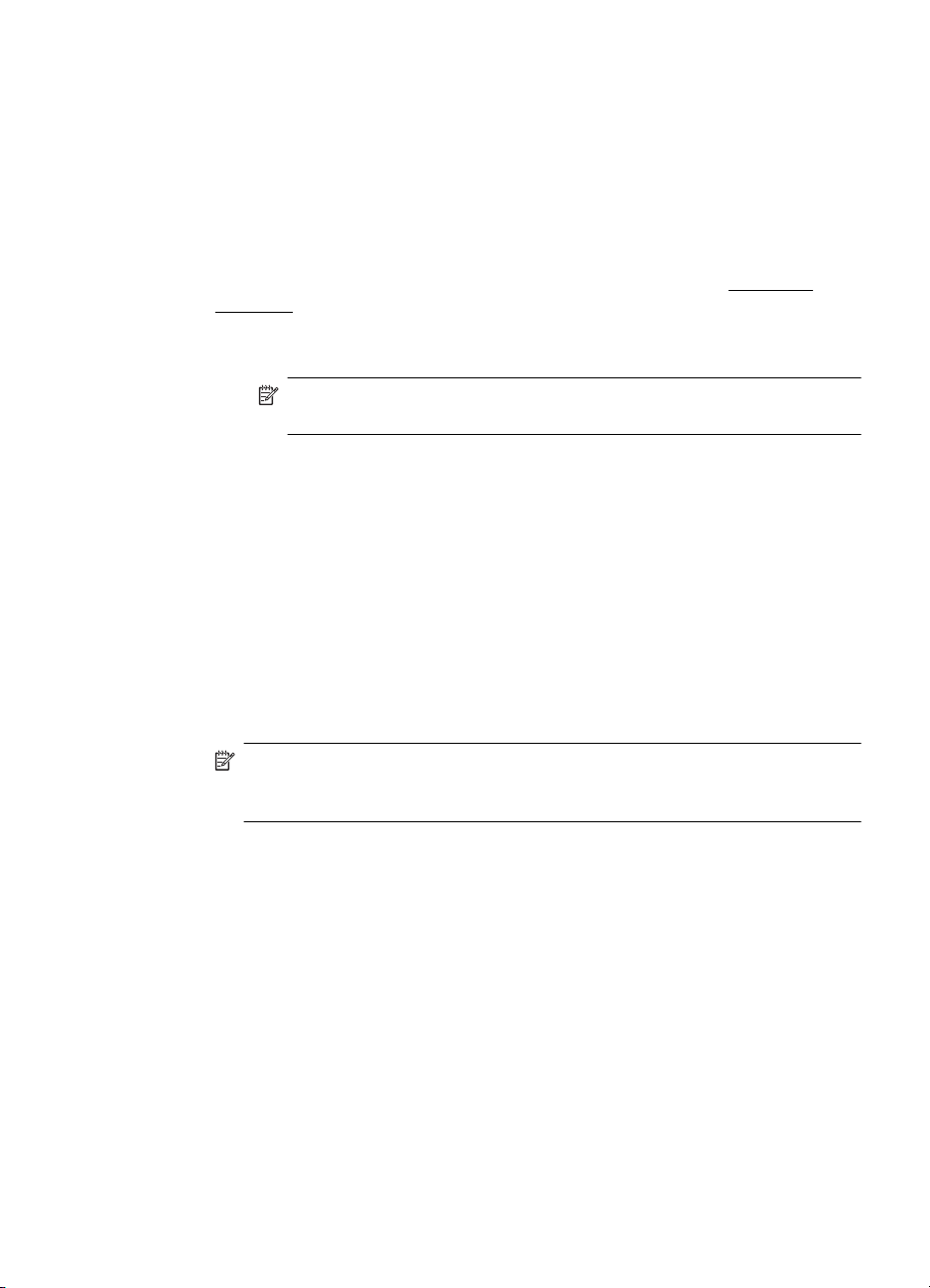
8. Selectaţi caseta de validare Borderless (Fără chenar) dacă nu este deja bifată.
Dacă dimensiunea de hârtie fără chenar şi tipul de hârtie nu sunt compatibile,
software-ul imprimantei afişează o alertă şi vă permite să selectaţi un tip sau o
dimensiune diferită.
9. Faceţi clic pe OK şi apoi faceţi clic pe Print (Imprimare) sau OK pentru a începe
imprimarea.
Imprimarea documentelor fără chenar (Mac OS X)
1. Încărcaţi hârtie în tavă. Pentru informaţii suplimentare, consultaţi Încărcarea
suportului.
2. Selectaţi o dimensiune a hârtiei fără chenar:
a. Din meniul Fişier al aplicaţiei software, faceţi clic pe Configurare pagină.
Notă Dacă nu se afişează elementul de meniu Configurare pagină,
mergeţi la pasul 3.
b.Asiguraţi-vă că imprimanta pe care doriţi să o folosiţi este selectată în
meniul pop-up Format pentru.
c.Selectaţi o dimensiune disponibilă a hârtiei fără chenar în meniul pop-up
Dimensiune hârtie şi apoi faceţi clic pe OK.
3. Din meniul Fişier al aplicaţiei software, faceţi clic pe Imprimare.
4. Asiguraţi-vă că imprimanta pe care doriţi să o utilizaţi este selectată.
5. Selectaţi dimensiunea hârtiei în meniul pop-up Dimensiune hârtie (dacă este
disponibilă).
6. Faceţi clic pe Tip hârtie/Calitate în meniul pop-up şi apoi selectaţi următoarele
setări:
• Tip hârtie: Tipul de hârtie adecvat
• Calitate: Optimă sau Dpi maxim
Notă Dacă nu vedeţi nicio opţiune, faceţi clic pe triunghiul de dezvăluire de
lângă meniul vertical Printer (Imprimantă) sau faceţi clic pe Show Details
(Afişare detalii).
7. Asiguraţi-vă că este bifată caseta Imprimare fără chenar.
8. Dacă este necesar, faceţi clic pe triunghiul de dezvăluire albastru de lângă Color
Options (Opţiuni de culoare) şi selectaţi opţiunile Photo Fix (Remediere
fotografie) corespunzătoare:
• Dezactivat: Nu aplică reglaje automate imaginii.
• De bază: Focalizează automat imaginea; reglează moderat claritatea
imaginii.
9. Selectaţi orice alte setări de imprimare pe care le doriţi şi apoi faceţi clic pe
Imprimare pentru a începe imprimarea.
Imprimare pe ambele feţe (unitate de imprimare faţă/verso)
Puteţi imprima pe ambele feţe manual, utilizând software-ul de imprimantă din
Windows.
Imprimare pe ambele feţe (unitate de imprimare faţă/verso) 41
Page 46
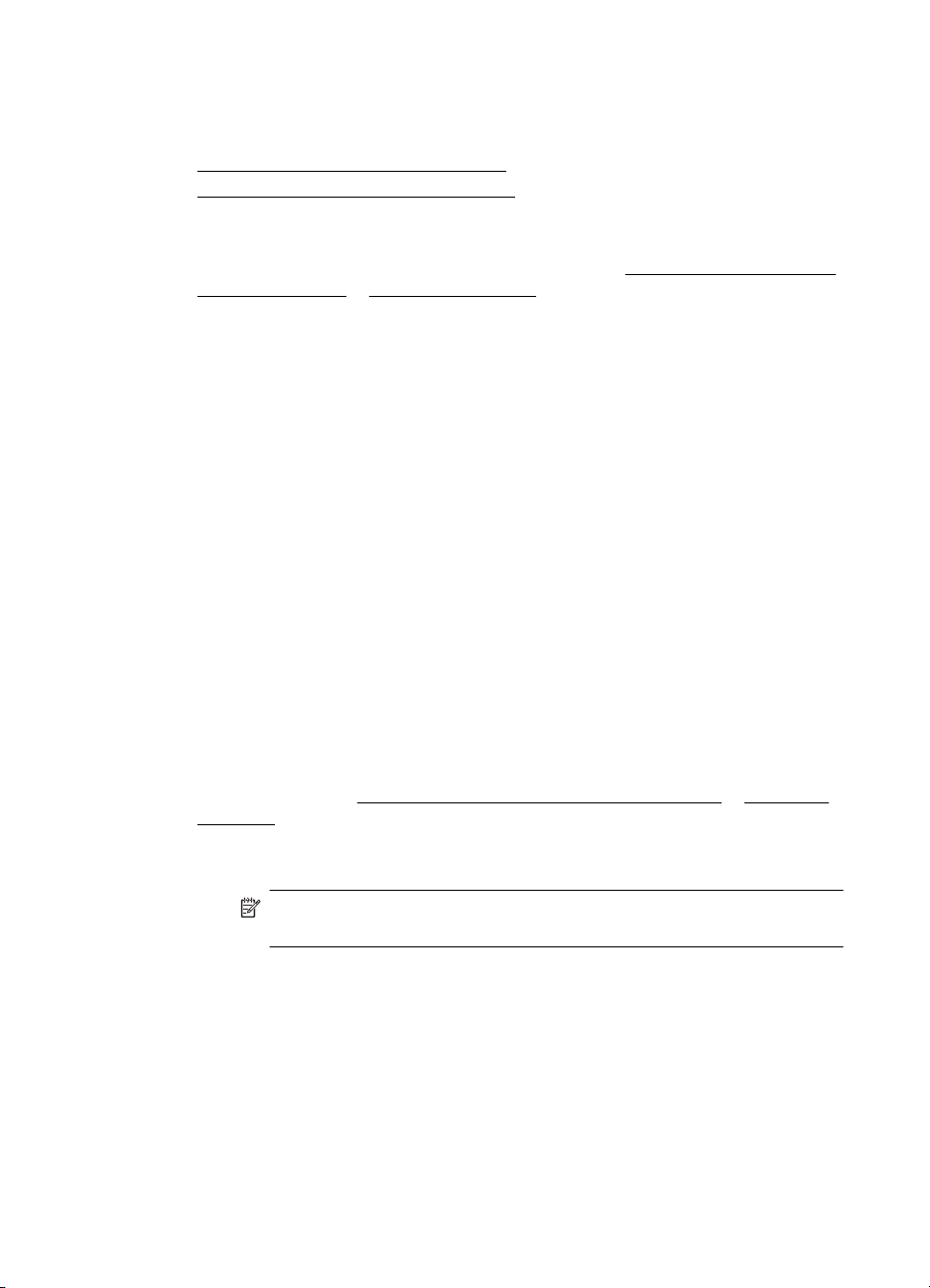
Capitol 2
Puteţi să imprimaţi pe ambele feţe ale unei coli utilizând un computer Macintosh şi
imprimând mai întâi paginile impare, întorcând paginile şi apoi imprimând paginile
pare.
Pentru a imprima faţă/verso (Windows)
•
•
Pentru a imprima faţă/verso (Mac OS X)
Pentru a imprima faţă/verso (Windows)
1. Încărcaţi suportul potrivit pentru imprimare. Consultaţi Indicaţii pentru imprimarea
faţă-verso (duplex) şi Încărcarea suportului.
2. Având un document deschis, din meniul File (Fişier) faceţi clic pe Print
(Imprimare) şi apoi faceţi clic pe Properties (Proprietăţi).
3. Faceţi clic pe fila Features (Funcţii).
4. Selectaţi Manually (Manual) din lista verticală pentru imprimarea pe ambele feţe.
5. Pentru a redimensiona automat fiecare pagină pentru a se potrivi cu aspectul de
pe ecran al documentului, asiguraţi-vă că este selectată opţiunea Preserve
Layout. Deselectarea acestea opţiuni poate cauza apariţia unor întreruperi de
pagină nedorite.
6. Bifaţi sau debifaţi opţiunea Flip Pages Up (Întoarcere pagini în sus) pentru a se
potrivi cu modalitatea în care doriţi să realizaţi legarea. Pentru exemple,
consultaţi imaginile din driver-ul imprimantei.
7. Modificaţi orice alte setări dorite şi faceţi clic pe OK.
8. Imprimaţi documentul.
9. După ce se imprimă prima faţă a documentului, urmaţi instrucţiunile de pe ecran
şi încărcaţi din nou hârtia în tavă pentru a finaliza imprimarea.
10. După ce încărcaţi din nou hârtia, faceţi clic pe Continue (Continuare) din
instrucţiunile de pe ecran pentru a continua operaţia de imprimare.
Pentru a imprima faţă/verso (Mac OS X)
1. Încărcaţi suportul potrivit pentru imprimare. Pentru informaţii suplimentare,
consultaţi secţiunile
suportului.
2. Selectaţi o dimensiune de hârtie:
a. Din meniul Fişier al aplicaţiei software, faceţi clic pe Configurare pagină.
Notă Dacă nu se afişează elementul de meniu Configurare pagină,
mergeţi la pasul 3.
b.Asiguraţi-vă că imprimanta pe care doriţi să o folosiţi este selectată în
meniul pop-up Format pentru.
c.Selectaţi dimensiunea hârtiei în meniul pop-up Dimensiune hârtie şi faceţi
clic pe OK.
3. Din meniul Fişier al aplicaţiei software, faceţi clic pe Imprimare.
4. Asiguraţi-vă că imprimanta pe care doriţi să o utilizaţi este selectată.
5. Selectaţi dimensiunea hârtiei în meniul pop-up Dimensiune hârtie (dacă este
disponibilă).
42 Imprimarea
Indicaţii pentru imprimarea faţă-verso (duplex) şi Încărcarea
Page 47

6. Faceţi clic pe meniul pop-up Manevrare hârtie, selectaţi Odd Only (Numai
impare) din meniul pop-up Pages to Print (Pagini de imprimat), apoi faceţi clic pe
Imprimare .
Notă Dacă nu vedeţi nicio opţiune, faceţi clic pe triunghiul de dezvăluire de
lângă meniul vertical Printer (Imprimantă) sau faceţi clic pe Show Details
(Afişare detalii).
7. Răsuciţi hârtia, apoi imprimaţi paginile pare.
Imprimare pe ambele feţe (unitate de imprimare faţă/verso) 43
Page 48

Capitol 2
44 Imprimarea
Page 49

3 Scanare
Aveţi posibilitatea să utilizaţi panoul de control al imprimantei pentru a scana
documente şi alte documente originale pe care să le trimiteţi către mai multe destinaţii,
cum ar fi un folder de pe un computer. De asemenea, aveţi posibilitatea să scanaţi
aceste documente originale de pe un computer utilizând software-ul HP livrat împreună
cu imprimanta sau programele compatibile TWAIN sau WIA.
Puteţi folosiţi software-ul HP de pe computerul dvs. pentru a converti textul din
documentele scanate într-un format pe care să îl puteţi căuta, copia, lipi şi edita.
Notă Unele funcţii de scanare sunt disponibile numai după ce instalaţi software-ul
HP.
Notă Funcţiile de scanare sunt suportate numai prin conexiune USB. Funcţiile de
scanare sunt disponibile prin conexiune Bluetooth.
Notă Pentru o mai bună calitate a scanării, utilizaţi scanarea color şi evitaţi
scanarea sub lumina directă a soarelui sau în lumină intensă.
Această secţiune cuprinde următoarele subiecte:
Scanarea unui original
•
•
Scanarea documentelor ca text editabil
Scanarea unui original
Notă Imprimanta şi computerul dvs trebuie să fie conectate şi pornite.
Notă Dacă scanaţi un original de la panoul de control al imprimantei sau de la
computer folosind software-ul pentru imprimantă HP, software-ul HP furnizat cu
imprimanta trebuie, de asemenea, să fie instalat şi executat pe computer înainte de
scanare.
Această secţiune cuprinde următoarele subiecte:
Scanare într-un computer
•
•
Scanarea către un dispozitiv de memorie
Scanare într-un computer
Notă Înainte de a efectua scanarea într-un computer, instalaţi software-ul HP şi
asiguraţi-vă că imprimanta este conectată la computer printr-un cablu USB.
Notă Pentru scanarea utilizând aplicaţia HP Scan sau un software compatibil cu
TWAIN, trebuie instalată versiunea completă de software HP.
Scanare 45
Page 50

Capitol 3
Pentru a scana un original într-un computer de la panoul de control al
imprimantei
Folosiţi aceşti paşi pentru a scana de la panoul de control.
1. Introduceţi originalul în scaner. Pentru informaţii suplimentare, consultaţi
Încărcarea unui original în scaner.
2. Atingeţi Scan (Scanare) şi apoi selectaţi Scan To computer (Scanare în
computer).
Notă Dacă utilizaţi un calculator cu sistem de operare Mac OS X, asiguraţi-
vă că părăsiţi aplicaţia HP Scan înainte de a începe scanarea din panoul de
control al imprimantei.
3. Atingeţi tipul de document pe care doriţi să îl salvaţi.
4. Atingeţi Start scanare.
Pentru a scana un original din software-ul pentru imprimantă HP
1. Introduceţi originalul în scaner. Pentru informaţii suplimentare, consultaţi
Încărcarea unui original în scaner.
2. În computer, deschideţi software-ul de scanare HP:
• Windows: De pe desktopul computerului, faceţi clic pe Start (Pornire),
selectaţi Programs (Programe) sau All Programs (Toate programele),
selectaţi folderul pentru imprimanta HP, selectaţi HP Scan (Scanare HP),
apoi selectaţi comanda rapidă pentru scanare pe care doriţi să o utilizaţi.
• Mac OS X: Faceţi dublu clic pe pictograma HP Scan 3 (Scanare HP 3).
Această pictogramă se găseşte în folderul Hewlett-Packard din folderul
Applications (Aplicaţii) din nivelul superior al hard diskului.
Sfat Pentru a scana şi a trimite documente ca ataşări de e-mail pe un
computer care execută Windows, selectaţi Attach to E-mail (Ataşare la email) din lista Scan Shortcuts (Comenzi rapide scanare), iar apoi urmaţi
orice instrucţiuni de pe ecran. De asemenea, asiguraţi-vă că aţi configurat
deja un cont de e-mail valabil.
3. Pentru a porni o scanare, faceţi clic pe Scan (Scanare).
Notă Pentru informaţii, consultaţi Ajutorul online furnizat împreună cu
software-ul de scanare.
Notă Utilizaţi software-ul HP pentru a scana documentele în text editabil, un
format care vă permite să căutaţi, să copiaţi, să lipiţi şi să editaţi în
documentul scanat. Utilizaţi acest format pentru a edita scrisori, extrase din
ziare şi multe alte documente. Pentru informaţii suplimentare, consultaţi
Scanarea documentelor ca text editabil.
Scanarea către un dispozitiv de memorie
Notă Pentru a scana către un dispozitiv de memorie, trebuie să instalaţi software-
ul HP sau să conectaţi imprimanta la un computer.
46 Scanare
Page 51

Pentru a scana un original într-un dispozitiv de memorie de la panoul de control
al imprimantei
Urmaţi aceşti paşi pentru a scana un original pe un dispozitiv de memorie.
1. Încărcaţi originalul cu faţa imprimată orientată în sus în scaner. Pentru informaţii
suplimentare, consultaţi
Încărcarea unui original în scaner.
2. Introduceţi un dispozitiv de memorie. Pentru informaţii suplimentare, consultaţi
Introducerea unui dispozitiv de memorie.
3. Atingeţi Scan (Scanare), apoi atingeţi Memory Card (Card de memorie) sau
USB Driver (Driver USB).
4. Atingeţi Document Type (Tip de document) pentru a selecta tipul de document
pe care doriţi să îl salvaţi. Faceţi schimbări în opţiunile de scanare, dacă este
necesar.
Atingeţi Resolution (Rezoluţie) dacă doriţi să schimbaţi calitatea rezultatului.
5. Atingeţi Start scanare.
Scanarea documentelor ca text editabil
Când scanaţi documente, puteţi să folosiţi software-ul HP pentru a scana documente
într-un format pe care să îl puteţi căuta, copia, lipi şi edita. Acest lucru vă permite să
editaţi scrisori, extrase din ziare şi multe alte documente.
Această secţiune cuprinde următoarele subiecte:
Pentru a scana documente ca text editabil
•
•
Indicaţii pentru scanarea documentelor ca text editabil
Pentru a scana documente ca text editabil
Utilizaţi următoarele indicaţii pentru scanarea documentelor ca text editabil.
Parcurgeţi instrucţiunile pentru sistemul dvs. de operare.
Windows
1. Încărcaţi originalul cu faţa imprimată orientată în sus în scaner. Pentru informaţii
suplimentare, consultaţi
2. De pe desktopul computerului, faceţi clic pe Start, selectaţi Programe sau Toate
programele, selectaţi folderul pentru imprimanta dvs. HP, apoi selectaţi Scanare
HP.
3. Selectaţi tipul de text editabil pe care doriţi să îl utilizaţi în scanare:
Doresc să... Urmaţi aceşti paşi
Extrag doar textul, fără orice fel de
formatare din documentul original
Extrag textul şi o parte din formatarea din
documentul original
Încărcarea unui original în scaner.
Selectaţi comanda rapidă Save as
Editable Text (Salvare ca text editabil) din
listă şi apoi selectaţi Text File (*.txt) (Fişier
text (*.txt)) din meniul vertical File Type
(Tip fişier).
Selectaţi comanda rapidă Save as
Editable Text (Salvare ca text editabil) din
listă şi apoi selectaţi Rich Text File (*.rtf)
Scanarea documentelor ca text editabil 47
Page 52

Capitol 3
(Fişier text îmbogăţit (*.rtf)) din meniul
vertical File Type (Tip fişier).
Sau
Selectaţi comanda rapidă Save as PDF
(searchable) (Salvare ca PDF (posibilitate
de căutare)) din listă şi apoi selectaţi PDF-
Searchable (*.pdf) (PDF-Posibilitate de
căutare (*.pdf) din meniul vertical File Type
(Tip fişier).
4. Pentru a iniţia scanarea, faceţi clic pe Scanare şi apoi urmaţi instrucţiunile afişate
pe ecran.
Mac OS X
1. Încărcaţi originalul cu faţa imprimată orientată în sus în scaner. Pentru informaţii
suplimentare, consultaţi
Încărcarea unui original în scaner.
2. Faceţi dublu clic pe pictograma HP Scan 3. Această pictogramă se află în folderul
Hewlett-Packard din folderul Aplicaţii din nivelul superior al unităţii de hard disk.
3. Din meniul Scanare HP, faceţi clic pe Preferinţe.
4. Selectaţi presetarea Documente din meniul pop-up Presetări.
5. Pentru a porni o scanare, faceţi clic pe Scanare.
6. După terminarea scanării, faceţi clic pe butonul Salvare în bara de instrumente
Scanare HP
7. Selectaţi tipul de text editabil pe care doriţi să îl utilizaţi în scanare:
Doresc să... Urmaţi aceşti paşi
Extrag doar textul, fără orice fel de
formatare din documentul original
Extrag textul şi o parte din formatarea din
documentul original
Selectaţi TXT din meniul vertical Format
(Format). Extrageţi textul şi o parte din
formatarea din documentul original
Selectaţi RTF sau PDF în care se poate
căuta din meniul pop-up Format.
8. Faceţi clic pe Salvare.
Indicaţii pentru scanarea documentelor ca text editabil
Pentru a vă asigura că software-ul poate efectua conversia documentelor corect,
efectuaţi următoarele:
• Asiguraţi-vă că geamul scanerului este curat.
Când imprimanta scanează documentul, pot fi scanate şi pete sau praf de pe
geamul scanerului, ceea ce poate împiedica software-ul să efectueze conversia
documentului în text editabil.
• Asiguraţi-vă că documentul este încărcat corect.
Când scanaţi documente ca text editabil, originalul trebuie încărcat cu partea
superioară înainte şi cu faţa în sus.
De asemenea, asiguraţi-vă că documentul nu este ondulat. Pentru informaţii
suplimentare, consultaţi
48 Scanare
Încărcarea unui original în scaner.
Page 53

• Asiguraţi-vă că textul documentului este clar.
Pentru a efectua corect conversia documentului în text editabil, originalul trebuie
să fie clar şi de înaltă calitate. Următoarele probleme pot face ca software-ul să
nu poată efectua corect conversia documentului:
◦ Textul originalului este neclar sau are cute.
◦ Textul este prea mic.
◦ Structura documentului este prea complexă.
◦ Textul este spaţiat prea îngust. De exemplu, dacă textul pentru care
software-ul efectuează conversia are caractere lipsă sau combinate, „rn”
poate apărea ca „m”.
◦ Textul este pe fundal colorat. Fundalul colorat poate face ca imaginile din
prim-plan să se amestece prea tare.
• Alegeţi profilul corect.
Asiguraţi-vă că aţi selectat o comandă rapidă sau o presetare care permite
scanarea ca text editabil. Aceste opţiuni utilizează setările de scanare concepute
pentru a maximiza calitatea scanării dvs. OCR. În Windows, utilizaţi comenzile
rapide Text editabil (OCR) sau Salvare ca PDF. În Mac OS X, utilizaţi
presetarea Documente.
• Salvaţi fişierul dvs. în formatul corect.
Dacă doriţi să extrage
ţi doar textul din document, fără formatarea originalului,
selectaţi un format de text simplu (cum ar fi Text (.txt) sau TXT). Dacă doriţi să
extrageţi textul, dar şi o parte din formatarea originalului, selectaţi Format text
îmbogăţit (cum ar fi Rich Text (.rtf) sau RTF) sau format de PDF în care se
poate căuta (Searchable PDF (.pdf) sau PDF-Searchable).
Scanarea documentelor ca text editabil 49
Page 54

Capitol 3
50 Scanare
Page 55

4Copiere
Puteţi realiza copii color sau alb-negru de o înaltă calitate pe o varietate de tipuri şi
formate de hârtie.
Notă Pentru o mai bună calitate a copierii, utilizaţi copierea color şi evitaţi
copierea sub lumina directă a soarelui sau în lumină intensă.
Această secţiune cuprinde următoarele subiecte:
Copiere documente
•
Schimbarea setărilor de copiere
•
Copiere documente
Puteţi să faceţi copii de calitate de la panoul de control al imprimantei.
Pentru a copia documente
1. Asiguraţi-vă că tava de alimentare conţine hârtie.
2. Introduceţi originalul în scaner. Pentru informaţii suplimentare, consultaţi
Încărcarea unui original în scaner.
3. Atingeţi Copy (Copiere).
4. Atingeţi săgeţile stânga şi dreapta pentru a selecta numărul de copii.
5. Atingeţi Settings (Setări) pentru a schimba setările de copiere. Pentru informaţii
suplimentare, consultaţi
6. Pentru a porni lucrarea de copiere, atingeţi una din următoarele opţiuni:
• Start Negru: Pentru a selecta o lucrare de copiere alb-negru.
• Start Color : Pentru a selecta o lucrare de copiere color.
Schimbarea setărilor de copiere
Notă Dacă aveţi un original color, selectarea funcţiei Black (Negru) produce
o copie alb-negru a originalului color, în timp ce selectarea funcţiei Color
produce o copie complet color a originalului color.
Schimbarea setărilor de copiere
Puteţi personaliza lucrările de copiere folosind diversele setări disponibile de pe panoul
de control al imprimantei, inclusiv următoarele:
• Dimensiune hârtie copiere
• Tip hârtie copiere
• Redimensionare copii
• Calitate copiere
•Setări Mai luminos/Mai întunecat
• Setare ca valori implicite noi - După efectuarea schimbărilor de setări, atingeţi
această opţiune pentru a le seta ca valori implicite pentru toate copiile.
Copiere 51
Page 56

Capitol 4
Puteţi folosi aceste setări pentru lucrări de imprimare cu o singură copie sau puteţi
salva setările care vor fi folosite ca implicite pentru lucrările viitoare.
Pentru a schimba setările de copiere pentru o singură lucrare
1. Atingeţi Copy (Copiere), apoi atingeţi Settings (Setări).
2. Selectaţi setările funcţiei de copiere pe care doriţi să o modificaţi.
3. Atingeţi Start Negru sau Start Color.
Pentru a salva setările curente ca şi setări implicite pentru lucrările ulterioare
1. Atingeţi Copy (Copiere), apoi atingeţi Settings (Setări).
2. Faceţi orice schimbări la setările funcţiei de copiere şi apoi atingeţi Set as new
defaults (Setare ca valori implicite noi).
3. Atingeţi Yes (Da).
52 Copiere
Page 57

5 Lucrul cu cartuşele de cerneală
Această secţiune cuprinde următoarele subiecte:
Informaţii despre cartuşele de cerneală
•
•
Verificaţi nivelurile de cerneală estimate
Manipularea cartuşelor de cerneală
•
•
Înlocuirea cartuşelor de cerneală
Imprimare cu un singur cartuş de cerneală
•
•
Depozitarea consumabilelor de imprimare
•
Întreţinerea cartuşelor de cerneală
Informaţii despre cartuşele de cerneală
Sfaturile următoare ajută la menţinerea cartuşelor de cerneală HP şi asigură o calitate
constantă.
•Dacă trebuie să înlocuiţi un cartuş de cerneală, aşteptaţi până când aveţi un
cartuş de cerneală nou disponibil pentru instalare înainte de a scoate cartuşul
vechi.
Atenţie Nu lăsaţi cartuşele de cerneală fără capac în afara produsului o
perioadă lungă de timp. Acest lucru se poate solda cu deteriorarea cartuşului
de cerneală.
•Păstraţi toate cartuşele de cerneală în ambalajele lor sigilate originale, până când
devin necesare.
•
Opriţi imprimanta apăsând pe butonul
deconecta cablul de alimentare sau prelungitorul, aşteptaţi până când indicatorul
luminos de alimentare se stinge. Dacă opriţi incorect imprimanta, carul de
imprimare poate să nu revină în poziţia corectă, provocând probleme la cartuşele
de cerneală şi probleme de calitate a imprimării. Pentru informaţii suplimentare,
consultaţi
•Stocaţi cartuşele de cerneală la temperatura camerei (15-35° C sau 59-95° F).
• Nu trebuie să înlocuiţi cartuşele până când calitatea imprimării nu devine
inacceptabilă, dar o scădere semnificativă a calităţii de imprimare poate fi
rezultatul epuizării unuia sau mai multor cartuşe. Printre posibilele soluţii se
numără verificarea nivelurilor estimate de cerneală rămase în cartuşe şi
curăţarea cartuşelor de cerneală. Curăţarea cartuşelor de cerneală consumă o
anumită cantitate de cerneală. Pentru informaţii suplimentare, consultaţi
Întreţinere avansată a cartuşelor de cerneală.
•Nu curăţaţi cartuşele de cerneală dacă nu este necesar. Acest lucru consumă
cerneală şi scurtează durata de viaţă a cartuşelor.
Oprirea imprimantei.
(Alimentare) de pe produs. Înainte de a
Lucrul cu cartuşele de cerneală 53
Page 58

Capitol 5
• Manevraţi cu grijă cartuşele de cerneală Aruncarea, scuturarea sau manevrarea
dură în timpul instalării poate provoca probleme temporare de imprimare.
•Dacă transportaţi produsul, efectuaţi următoarele pentru a evita scurgerea
cernelii din carul de imprimare sau alte deteriorări ale produsului.
◦
Opriţi produsul apăsând butonul
Carul de imprimare trebuie să fie parcat în partea dreaptă în staţia de
service.
◦ Asiguraţi-vă că lăsaţi instalate cartuşele de cerneală.
Subiecte înrudite
Verificaţi nivelurile de cerneală estimate
(Alimentare).
Verificaţi nivelurile de cerneală estimate
Puteţi să verificaţi nivelurile estimate ale cernelii în Toolbox (Casetă de instrumente)
(Windows), HP Utility (Utilitar HP) (Mac OS X) sau în software-ul Toolbox (Casetă de
instrumente) pentru dispozitive PDA. Pentru informaţii referitoare la utilizarea acestor
instrumente, consultaţi
imprimaţi pagina Stare imprimantă pentru a vizualiza aceste informaţii (consultaţi
Familiarizarea cu paginile cu informaţii despre imprimantă).
Notă Avertismentele şi indicatoarele de nivel ale cernelei oferă estimări numai în
scopuri de planificare. Când primiţi un avertisment de nivel de cerneală scăzut,
trebuie să aveţi un cartuş de înlocuire disponibil pentru a evita posibilele întârzieri
în imprimare. Nu este necesar să înlocuiţi cartuşele de imprimare cât timp calitatea
imprimării este acceptabilă.
Notă Dacă aţi instalat un cartuş de imprimare reumplut sau recondiţionat, sau un
cartuş care a fost folosit într-o altă imprimată, indicatorul de nivel al cernelei ar
putea fi imprecis sau indisponibil.
Notă Cerneala din cartuşe este utilizată în procesul de imprimare într-un număr
variat de metode, inclusiv în procesul de iniţializare, care pregăteşte produsul şi
cartuşele pentru imprimare, precum şi în deservirea capului de imprimare, păstrând
duzele de imprimare curate şi curgerea uniformă a cernelii. În plus, o cantitate de
cerneală reziduală este lăsată în cartuş după ce acesta este folosit. Pentru
informaţii suplimentare, consultaţi
Instrumente de gestiune a imprimantei. De asemenea, puteţi să
www.hp.com/go/inkusage.
54 Lucrul cu cartuşele de cerneală
Page 59

Manipularea cartuşelor de cerneală
Înainte de a înlocui sau de a curăţa un cartuş de cerneală, trebuie să ştiţi numele
componentelor şi cum să manipulaţi cartuşele de cerneală.
1 Contacte de cupru
2Bandă de plastic cu capăt roz (trebuie îndepărtată înainte de instalare)
3 Duze de cerneală aflate sub bandă
Ţineţi cartuşele de cerneală de părţile laterale negre din plastic, cu eticheta în sus. Nu
atingeţi contactele arămii sau duzele de cerneală.
Notă Manipulaţi cu grijă cartuşele de cerneală. Scăparea sau scuturarea
cartuşelor poate provoca probleme temporare de imprimare sau chiar defecţiuni
permanente.
Înlocuirea cartuşelor de cerneală
Puteţi verifica nivelurile estimate de cerneală în Toolbox (Casetă de instrumente)
(Windows), în HP Utility (Mac OS) sau în software-ul Toolbox pentru dispozitive PDA
(Microsoft Windows Mobile). Pentru informaţii referitoare la utilizarea acestor
instrumente, consultaţi
imprimaţi pagina de diagnostic a testului automat pentru a vizualiza aceste informaţii
(consultaţi
Familiarizarea cu paginile cu informaţii despre imprimantă).
Instrumente de gestiune a imprimantei. De asemenea, puteţi să
Înlocuirea cartuşelor de cerneală 55
Page 60

Capitol 5
Notă Nivelul de cerneală indicat este estimativ. Volumul de cerneală real poate fi
diferit.
După ce scoateţi cartuşul din ambalaj, instalaţi-l imediat. Nu scoateţi cartuşul din
imprimantă o perioadă mai mare de timp.
Pentru a afla ce tipuri de cartuşe de cerneală sunt adecvate pentru imprimantă,
consultaţi
Consumabile.
Atenţie Pentru a preveni înfundarea, pierderea de cerneală şi conexiunile
electrice incorecte, nu atingeţi duzele de cerneală sau contactele de cupru ale
cartuşelor de cerneală şi nu îndepărtaţi fâşiile de cupru.
Pentru a înlocui cartuşele de cerneală
Urmaţi aceste instrucţiuni pentru a înlocui un cartuş de cerneală.
1. Scoateţi noul cartuş de cerneală din ambalajul său şi apoi trageţi banda colorată
pentru a îndepărta folia protectoare de pe cartuş.
1 Contacte de cupru
2 Bandă de plastic cu capăt roz (trebuie îndepărtată înainte de instalare)
3 Duze de cerneală aflate sub bandă
2. Cu imprimanta pornită, deschideţi uşa de acces a cartuşelor. Aşteptaţi până la
oprirea carului de imprimare. Acest lucru va dura câteva secunde.
Atenţie Îndepărtaţi sau instalaţi cartuşele de cerneală doar când carul de
imprimare se opreşte.
56 Lucrul cu cartuşele de cerneală
Page 61

3. Ridicaţi zăvorul cartuşului de cerneală şi scoateţi cu grijă cartuşul de cerneală din
compartimentul său.
4. Introduceţi noul cartuş de cerneală în compartimentul său sub acelaşi unghi sub
care l-aţi scos pe cel vechi. Comparaţi simbolul de pe zăvorul cu simbolul de pe
cartuşul de cerneală pentru a vă asigura că introduceţi cartuşul de cerneală
corespunzător.
5. Închideţi zăvorul cartuşului de cerneală. În cazul în care cartuşul este introdus
corect, prin închiderea uşoară a zăvorului se împinge cartuşul în compartimentul
său. Apăsaţi zăvorul pentru a vă asigura că stă plat pe cartuş.
6. Închideţi uşa de acces a cartuşelor.
7. Aşteptaţi până ce carul termină secvenţa de iniţializare a cartuşelor de cerneală,
înainte de a utiliza imprimanta.
Notă Nu deschideţi uşa de acces a cartuşelor până când nu se finalizează
iniţializarea cartuşelor de cerneală.
Înlocuirea cartuşelor de cerneală 57
Page 62

Capitol 5
Imprimare cu un singur cartuş de cerneală
Dacă unul dintre cartuşele de cerneală rămâne fără cerneală înainte ca
dumneavoastră să-l puteţi înlocui, puteţi încă imprima cu un singur cartuş de cerneală.
Cartuş gol Cartuşe utilizate Rezultat
Alb-negru Imprimă doar cu cartuşul de cerneală
Tricolor Imprimă doar cu cartuşul de cerneală
Foto Imprimă doar cu cartuşul de cerneală
Notă Este posibil ca imprimarea cu un cartuş de cerneală să se facă mai încet, iar
calitatea imprimării poate fi afectată. Se recomandă să se imprime cu ambele
cartuşe de cerneală. Pentru imprimarea fără chenar, cartuşul de cerneală tricolor
trebuie să fie instalat.
tricolor
negru sau cu cel foto
tricolor
Depozitarea consumabilelor de imprimare
Această secţiune cuprinde următoarele subiecte:
Depozitare cartuşele de cerneală
•
Depozitare cartuşele de cerneală
Păstraţi cartuşele de cerneală într-un container etanş, cu duzele de cerneală în sus.
Întreţinerea cartuşelor de cerneală
Această secţiune cuprinde următoarele subiecte:
Alinierea cartuşelor de cerneală
•
•
Calibrare culoare
•
Curăţarea cartuşelor de cerneală
Color şi tonuri de gri
Toate documentele se
imprimă în tonuri de gri
Color şi tonuri de gri
Alinierea cartuşelor de cerneală
De câte ori instalaţi un cartuş de cerneală nou, trebuie să aliniaţi cartuşele de cerneală
pentru a obţine cea mai bună calitate posibilă a imprimării. Dacă materialul imprimat
prezintă granulaţii, puncte răzleţe, margini zimţate sau dacă cerneala trece în altă
culoare, le puteţi alinia din nou prin intermediul software-ului Toolbox (Casetă de
instrumente) sau HP Utility (Utilitar HP) (Mac OS). Pentru informaţii referitoare la
utilizarea acestor instrumente, consultaţi
Notă Încărcaţi hârtia simplă în tava de alimentare înainte de a alinia cartuşele de
cerneală. O pagină de aliniere este imprimată în timpul procesului de aliniere.
58 Lucrul cu cartuşele de cerneală
Instrumente de gestiune a imprimantei.
Page 63

• Panoul de control al imprimantei: Atingeţi săgeată la dreapta , atingeţi Setup
(Configurare), atingeţi Tools (Instrumente) şi apoi selectaţi Align Ink Cartridges
(Aliniere cartuşe de cerneală).
• Toolbox (Casetă de instrumente) (Windows):Deschideţi Toolbox (Casetă de
instrumente). Pentru informaţii suplimentare, consultaţi
instrumente) (Windows). Faceţi clic pe fila Printer Services (Servicii imprimantă)
şi apoi faceţi clic pe Align Ink Cartridges (Aliniere cartuşe de cerneală) şi urmaţi
instrucţiunile de pe ecran.
• HP Utility (Utilitar HP) (Mac OS):Deschideţi HP Utility (Utilitar HP). Pentru
informaţii suplimentare, consultaţi
pe Align (Aliniere) şi urmaţi instrucţiunile de pe ecran.
Calibrare culoare
Dacă nu sunteţi mulţumit de aspectul culorilor, puteţi calibra culorile manual pentru a
asigura cea mai bună calitate a imprimării.
Notă Calibraţi culoarea doar atunci când sunt instalate împreună cartuşele de
cerneală foto şi tricolor. Cartuşul de cerneală foto poate fi achiziţionat ca accesoriu
opţional. Pentru informaţii suplimentare, consultaţi
Notă Dacă utilizaţi un dispozitiv cu Windows Mobile, puteţi să calibraţi culoarea
utilizând software-ul Toolbox (Casetă de instrumente) pentru dispozitive PDA.
Pentru informaţii suplimentare, consultaţi
instrumente) pentru PDA (Microsoft Windows Mobile).
Calibrarea culorii echilibrează nuanţele de culoare pe paginile imprimate. Este
necesară doar dacă:
• Culorile imprimate au o tentă vizibilă de galben, cian sau magenta.
•Există o tentă de culoare în tonurile de gri.
Nivelurile scăzute de cerneală din cartuşele de cerneală pot, de asemenea, genera
culori incorecte.
• Toolbox (Casetă de instrumente) (Windows):Deschideţi Toolbox (Casetă de
instrumente). Pentru informaţii suplimentare, consultaţi
instrumente) (Windows). Faceţi clic pe fila Printer Services (Servicii imprimantă),
apoi faceţi clic pe Calibrate Color (Calibrare culoare) şi urmaţi instrucţiunile de
pe ecran.
• HP Utility (Utilitar HP) (Mac OS):Deschideţi HP Utility (Utilitar HP). Pentru
informaţii suplimentare, consultaţi
pe Calibrate Color (Calibrare culoare) şi urmaţi instrucţiunile de pe ecran.
Toolbox (Casetă de
HP Utility (Utilitar HP) (Mac OS X). Faceţi clic
Consumabile HP şi accesorii.
Software Toolbox (Casetă de
Toolbox (Casetă de
HP Utility (Utilitar HP) (Mac OS X). Faceţi clic
Curăţarea cartuşelor de cerneală
În cazul în care caracterele imprimate sunt incomplete sau dacă din rezultatele
imprimării lipsesc puncte sau linii, este posibil să fie nevoie să curăţaţi cartuşele de
cerneală. Acestea indică faptul că duzele de cerneală sunt înfundate, ceea ce poate fi
un rezultat al expunerii îndelungate la aer.
Întreţinerea cartuşelor de cerneală 59
Page 64

Capitol 5
Notă Înainte de a curăţa cartuşele de cerneală, asiguraţi-vă că nivelurile de
cerneală din acestea nu sunt scăzute sau că cerneala nu s-a epuizat. De
asemenea, nivelurile scăzute de cerneală pot cauza imprimarea de caractere
incomplete, linii lipsă sau puncte pe materialele imprimate. Puteţi să verificaţi
nivelurile de cerneală ale cartuşelor de la panoul de control al imprimantei, din fila
Stare imprimantă din Toolbox (Casetă de instrumente) (Windows), din HP Utility
(Mac OS) sau din software-ul Toolbox (Casetă de instrumente) pentru dispozitive
PDA. Pentru informaţii suplimentare, consultaţi
Lucrul cu cartuşele de cerneală.
Această secţiune cuprinde următoarele subiecte:
Pentru a curăţa automat cartuşele de cerneală
•
Pentru a curăţa cartuşele de cerneală manual
•
Pentru a curăţa automat cartuşele de cerneală
Notă Curăţaţi cartuşele de cerneală doar când imprimarea are o calitate slabă.
Curăţarea consumă cerneală şi scurtează viaţa cartuşelor de cerneală. Sunt
disponibile trei niveluri de curăţare. După un nivel de curăţare, executaţi următorul
nivel de curăţare doar dacă rezultatele nu sunt mulţumitoare.
Panou de control
1. Atingeţi săgeată dreapta
, apoi atingeţi Setup (Configurare).
2. Atingeţi Tools (Instrumente), apoi atingeţi Clean Ink Cartridges (Curăţare
cartuşe de cerneală).
3. Urmaţi instrucţiunile de pe ecran.
Toolbox (Casetă de instrumente) (Windows)
1. Deschideţi Toolbox (Casetă de instrumente). Pentru informaţii suplimentare,
consultaţi
Toolbox (Casetă de instrumente) (Windows).
2. Faceţi clic pe fila Services (Servicii), clic pe Clean the Print Cartridges
(Curăţare cartuşe de imprimare) şi urmaţi instrucţiunile afişate pe ecran.
HP Utility (Utilitar HP) (Mac OS X)
1. Deschideţi HP Utility. Pentru informaţii suplimentare, consultaţi
HP) (Mac OS X).
2. Faceţi clic pe Clean (Curăţare) şi urmaţi instrucţiunile afişate pe ecran.
Pentru a curăţa cartuşele de cerneală manual
Contactul slab dintre cartuşele de cerneală şi compartimentele pentru cartuşe poate
determina apariţia unor mesaje de eroare sau poate afecta calitatea rezultatelor
imprimării. Când acest lucru se întâmplă, încercaţi să curăţaţi contactele electrice de
pe cartuşele de cerneală şi compartimentele pentru cartuşe.
Notă Înainte de a curăţa manual cartuşele de cerneală, scoateţi şi introduceţi din
nou cartuşele pentru a vă asigura că sunt instalate corect.
60 Lucrul cu cartuşele de cerneală
HP Utility (Utilitar
Page 65

1. Porniţi dispozitivul şi deschideţi capacul de acces frontal.
Carul de imprimare se deplasează către centrul imprimantei.
2. Aşteptaţi până când carul de imprimare se opreşte şi nu mai face zgomot, apoi
deconectaţi cablul de alimentare din partea posterioară a echipamentului.
3. Ridicaţi zăvorul cartuşului de cerneală şi scoateţi cu grijă cartuşul de cerneală din
compartimentul său.
4. Examinaţi contactele cartuşului de cerneală pentru a constata dacă s-a depus
cerneală şi murdărie.
5. Umeziţi o lavetă sau o cârpă din material textil fără scame şi stoarceţi apa în
exces.
6. Ţineţi cartuşul de cerneală de părţile laterale.
Curăţaţi numai contactele arămii. Lăsaţi cartuşele de cerneală să se usuce pentru
7.
aproximativ zece minute.
1 Contacte de cupru
2 Duze de cerneală (nu curăţaţi)
8. Introduceţi cartuşul de cerneală în compartimentul său sub acelaşi unghi sub
care l-aţi scos pe cel vechi.
9. Închideţi zăvorul cartuşului de cerneală. În cazul în care cartuşul este introdus
corect, prin închiderea uşoară a zăvorului se împinge cartuşul în compartimentul
său. Apăsaţi zăvorul pentru a vă asigura că stă plat pe cartuş.
10. Dacă este necesar, repetaţi acest proces pentru alt cartuş de cerneală.
11. Închideţi capacul de acces frontal şi conectaţi cablul de alimentare în partea din
spate a dispozitivului.
Întreţinerea cartuşelor de cerneală 61
Page 66

Capitol 5
12. Aşteptaţi până ce carul termină secvenţa de iniţializare a cartuşelor de cerneală
şi revine în poziţia iniţială din partea stângă a imprimantei, înainte de a utiliza
imprimanta.
Notă Nu deschideţi capacul de acces frontal până când nu se finalizează
iniţializarea cartuşelor de cerneală.
13. Aliniaţi cartuşele de cerneală. Pentru informaţii suplimentare, consultaţi Alinierea
cartuşelor de cerneală.
62 Lucrul cu cartuşele de cerneală
Page 67

6 Rezolvarea unei probleme
Această secţiune cuprinde următoarele subiecte:
Asistenţă HP
•
•
Sfaturi şi resurse pentru depanare
Rezolvare probleme imprimare
•
•
Calitate slabă a imprimării şi rezultate neaşteptate
Întreţinere avansată a cartuşelor de cerneală
•
•
Rezolvare probleme alimentare cu hârtie
•
Rezolvare probleme copiere
Rezolvare probleme scanare
•
•
Depanare probleme de instalare
•
Probleme la configurarea comunicaţiei Bluetooth
•
Familiarizarea cu paginile cu informaţii despre imprimantă
Eliminare blocaje
•
Asistenţă HP
Dacă întâmpinaţi probleme, respectaţi paşii următori
1. Consultaţi documentaţia livrată ímpreună cu imprimanta.
2. Vizitaţi site-ul Web de asistenţă online HP la adresa
Asistenţa online HP este disponibilă pentru toţi clienţii HP. Acest site reprezintă
cea mai rapidă sursă de informaţii actualizate despre imprimantă şi de asistenţă
profesională şi include următoarele caracteristici:
• Acces rapid la specialişti calificaţi în asistenţă online
•Actualizări de software şi de driver pentru imprimanta HP
•Informaţii importante despre depanare pentru probleme des întâlnite
•Actualizări pentru imprimantă, alerte de asistenţă şi buletine informative HP
care sunt disponibile când înregistraţi imprimanta HP
Pentru informaţii suplimentare, consultaţi
3. Apelaţi asistenţa HP. Opţiunile de suport tehnic şi disponibilitatea acestora diferă
în funcţie de imprimantă, ţară/regiune şi limbă. Pentru informaţii suplimentare,
consultaţi
Asistenţă HP prin telefon.
Beneficiaţi de asistenţă electronică.
www.hp.com/support.
Beneficiaţi de asistenţă electronică
Pentru a găsi informaţii despre asistenţă şi despre garanţie, vizitaţi site-ul Web HP de
la adresa
faceţi clic pe Contactare HP pentru informaţii despre apelarea asistenţei tehnice HP.
Acest sit Web oferă şi asistenţă tehnică, drivere, consumabile, informaţii despre
comenzi şi alte opţiuni precum:
• Accesarea paginilor de asistenţă online.
• Trimiterea unui e-mail la HP prin care să solicitaţi răspunsuri la întrebările dvs.
www.hp.com/support. Dacă vi se solicită, alegeţi ţara/regiunea dvs., apoi
Rezolvarea unei probleme 63
Page 68

Capitol 6
• Contactarea unui tehnician HP folosind facilitatea de chat online.
•Căutarea de actualizări ale software-ului HP.
De asemenea, puteţi obţine asistenţă de la software-ul HP furnizat împreună cu
computerul dvs. Pentru informaţii suplimentare, consultaţi
imprimantei.
Opţiunile de suport tehnic şi disponibilitatea acestora diferă în funcţie de imprimantă,
ţară/regiune şi limbă.
Asistenţă HP prin telefon
Numerele de telefon pentru asistenţă şi costurile asociate listate aici sunt cele valabile
la data publicării şi se aplică numai apelurilor efectuate de la linii telefonice fixe. Pentru
telefoanele mobile costurile pot fi diferite.
Pentru cea mai recentă listă de la HP cu numere de telefon pentru asistenţă şi
informaţii despre costurile apelurilor, consultaţi
În timpul perioadei de garanţie, puteţi să obţineţi asistentă de la centrul de asistenţă
pentru clienţi HP.
Notă HP nu asigură asistenţă telefonică pentru imprimarea din Linux. Toată
asistenţa este asigurată online la următorul site Web:
Faceţi clic pe Ask a question (Puneţi o întrebare) pentru a începe procesul de
asistenţă.
Site-ul Web HPLIP nu asigură asistenţă pentru Windows sau pentru Mac OS X.
Dacă utilizaţi aceste sisteme de operare, consultaţi
Instrumente de gestiune a
www.hp.com/support.
https://launchpad.net/hplip.
www.hp.com/support.
Această secţiune cuprinde următoarele subiecte:
Înainte de a apela
•
•
Perioada de asistenţă prin telefon
•
Numere asistenţă prin telefon
După perioada de asistenţă telefonică
•
Înainte de a apela
Apelaţi asistenţa HP în timp ce sunteţi în faţa computerului şi folosiţi HP All-in-One. Fiţi
pregătit să furnizaţi următoarele informaţii:
•Număr de model (pentru informaţii suplimentare, consultaţi
numărului de model al imprimantei).
•Numărul de serie (aflat pe partea din spate sau inferioară a imprimantei)
• Mesajele afişate atunci când survine problema
•Răspunsuri la aceste întrebări:
◦ Problema a survenit şi anterior?
◦ O puteţi reproduce?
◦ Aţi adăugat hardware sau software la computer cu puţin înainte de
momentul apariţiei acestei situaţii?
◦ S-a întâmplat altceva înainte de această situaţie (precum o furtună sau
mutarea imprimantei)?
64 Rezolvarea unei probleme
Identificarea
Page 69

Perioada de asistenţă prin telefon
În America de Nord, Asia Pacific şi America latină (inclusiv Mexic) este disponibil un an
de asistenţă tehnică prin telefon.
Numere asistenţă prin telefon
În multe dintre locaţii, HP oferă numere gratuite pentru asistenţă prin telefon, în timpul
perioadei de garanţie. Cu toate acestea, este posibil ca unele dintre numerele de
telefon pentru asistenţă să nu fie gratuite.
Asistenţă HP 65
Page 70

Capitol 6
Pentru cea mai actuală listă cu numerele de telefon pentru asistenţă, consultaţi
www.hp.com/support.
66 Rezolvarea unei probleme
Page 71

După perioada de asistenţă telefonică
După perioada de asistenţă telefonică, asistenţa va fi furnizată de HP la costuri
suplimentare. De asemenea, ajutorul poate fi disponibil pe site-ul Web de asistenţă
online HP:
asistenţă, contactaţi distribuitorul HP local sau sunaţi la numărul de telefon pentru
asistenţă corespunzător ţării/regiunii dvs.
www.hp.com/support. Pentru informaţii suplimentare despre opţiunile de
Sfaturi şi resurse pentru depanare
Notă Mulţi dintre paşii de mai jos necesită software HP. Dacă nu aţi instalat
software-ul HP, îl puteţi instala utilizând CD-ul cu software HP livrat cu imprimanta
sau puteţi să descărcaţi software-ul de pe site-ul Web de asistenţă
www.hp.com/support.
HP:
Încercaţi procedurile de mai jos atunci când începeţi depanarea unei probleme de
imprimare.
• Pentru blocaj de hârtie, consultaţi
• Pentru probleme legate de alimentarea cu hârtie, precum înclinarea hârtiei sau
preluarea hârtiei, consultaţi
• Asiguraţi-vă că indicatorul de alimentare este aprins şi nu clipeşte. Când
imprimanta este pornită pentru prima dată, durează aproximativ un minut pentru
a se iniţializa după ce sunt instalate cartuşele de cerneală.
•Dacă este conectat cablul de alimentare, asiguraţi-vă că sunt funcţionale cablul
de alimentare şi celelalte cabluri şi că sunt conectate corespunzător la
imprimantă. Asiguraţi-vă că imprimanta este conectată corespunzător la o priză
de curent alternativ (AC) funcţională şi că este pornit. Pentru informaţii referitoare
la tensiunea de alimentare necesară, consultaţi
•Dacă imprimanta foloseşte puterea din acumulator, asiguraţi-vă că acumulatorul
este încărcat. Pentru informaţii suplimentare, consultaţi
acumulatorului.
• Suportul de imprimare este încărcat corect în tava de alimentare şi nu sunt
blocaje în imprimantă.
• Toate benzile şi materialele de ambalare sunt îndepărtate.
• Imprimanta este setată ca imprimantă curentă sau implicită. Pentru Windows,
setaţi-o ca imprimantă implicită în folderul Printers (Imprimante). Pentru Mac OS
X, setaţi-o ca imprimantă implicită în secţiunea Print (Imprimare) & Fax (Fax)
sau Print (Imprimare) & Scan (Scanare) din System Preferences (Preferinţe
sistem). Consultaţi documentaţia computerului pentru informaţii suplimentare.
• Pause Printing (Pauză imprimare) nu este selectat dacă utilizaţi un computer
care rulează Windows.
•Nu rulaţi prea multe programe când executaţi o acţiune. Închideţi programele pe
care nu le utilizaţi sau reporniţi computerul înainte de a încerca din nou
executarea acţiunii.
Subiecte referitoare la depanare
Rezolvare probleme imprimare
•
•
Calitate slabă a imprimării şi rezultate neaşteptate
•
Rezolvare probleme alimentare cu hârtie
Eliminare blocaje.
Rezolvare probleme alimentare cu hârtie.
Cerinţe electrice.
Încărcarea şi utilizarea
Sfaturi şi resurse pentru depanare 67
Page 72

Capitol 6
• Rezolvare probleme copiere
•
Rezolvare probleme scanare
•
Depanare probleme de instalare
Probleme la configurarea comunicaţiei Bluetooth
•
•
Eliminare blocaje
Rezolvare probleme imprimare
Această secţiune cuprinde următoarele subiecte:
Imprimanta se opreşte pe neaşteptate
•
Toate indicatoarele luminoase ale imprimantei sunt aprinse sau clipesc
•
•
Imprimanta nu răspunde (nu se imprimă nimic)
•
Imprimanta nu acceptă cartuşul de cerneală
•
Imprimanta imprimă foarte încet
Imprimare pagină goală sau parţial imprimată
•
•
Un element de pe pagină lipseşte sau este incorect
•
Poziţionarea textului sau imaginilor este incorectă
Imprimanta se opreşte pe neaşteptate
Verificaţi curentul şi conexiunile la curent
• Asiguraţi-vă ca imprimanta este conectată corespunzător la o priză de curent
alternativ (AC) funcţională. Pentru informaţii referitoare la tensiunea de
alimentare necesară, consultaţi
•Dacă utilizaţi acumulatorul, asiguraţi-vă că este instalat corect.
Cerinţe electrice.
Toate indicatoarele luminoase ale imprimantei sunt aprinse sau clipesc
A apărut o eroare fără posibilitate de recuperare
Deconectaţi toate cablurile (cum ar fi cablul de alimentare şi cablul USB), scoateţi
acumulatorul, aşteptaţi circa 20 de secunde, apoi reconectaţi cablurile. Dacă problema
persistă, vizitaţi site-ul Web HP (
despre depanare, remedieri ale imprimantei şi actualizări.
www.hp.com/support) pentru cele mai noi informaţii
Imprimanta nu răspunde (nu se imprimă nimic)
Verificaţi lista de aşteptare pentru imprimare
O lucrare de imprimare poate fi blocată în coada de imprimare. Pentru remediere,
deschideţi coada de imprimare, anulaţi imprimarea tuturor documentelor din coadă şi
apoi reiniţializaţi computerul. După reiniţializarea computerului, încercaţi să imprimaţi
din nou. Consultaţi secţiunea de asistenţă a sistemului de operare pentru informaţii
privind deschiderea listei de aşteptare pentru imprimare şi anularea lucrărilor de
imprimare.
68 Rezolvarea unei probleme
Page 73

Verificarea configuraţiei imprimantei
Pentru informaţii suplimentare, consultaţi
Sfaturi şi resurse pentru depanare.
Verificaţi instalarea software-ului imprimantei
Dacă imprimanta este oprită în timpul imprimării, un mesaj de alertă trebuie să apară
pe ecranul computerului; în cazul în care acest mesaj nu apare, este posibil ca
programul imprimantei să nu fie instalat corespunzător. Pentru a soluţiona această
problemă, dezinstalaţi complet software-ul, apoi reinstalaţi software-ul imprimantei.
Pentru informaţii suplimentare, consultaţi
Dezinstalarea şi reinstalarea software-ului
HP.
Verificaţi conexiunile cablurilor
Asiguraţi-vă că ambele capete ale cablului USB sunt conectate corespunzător.
Verificaţi orice program firewall instalat pe computer
Firewall-ul de software personal este un program de securitate care protejează un
computer împotriva accesului neautorizat. Totuşi, este posibil ca firewall-ul să blocheze
comunicaţia dintre computer şi imprimantă. Dacă apare o problemă de comunicaţie cu
imprimanta, încercaţi să dezactivaţi temporar firewall-ul. Dacă problema persistă,
firewall-ul nu este sursa problemei de comunicare. Activaţi din nou firewall-ul.
Dacă dezactivarea firewall-ului vă permite să comunicaţi cu imprimanta, puteţi aloca o
adresă IP statică la imprimantă şi puteţi reactiva firewall-ul.
Verificaţi conexiunea Bluetooth
Imprimarea fişierelor de dimensiuni mai mari utilizând o conexiune Bluetooth fără fir
poate face, câteodată, ca lucrarea de imprimare să eşueze. Încercaţi să imprimaţi un
fişier mai mic. Pentru informaţ
ii suplimentare, consultaţi Configurarea imprimantei
pentru comunicaţii Bluetooth.
Imprimanta nu acceptă cartuşul de cerneală
Verificaţi cartuşul de cerneală
•Scoateţi şi reinstalaţi cartuşul de cerneală.
• Verificaţi dacă este conceput cartuşul de cerneală pentru a fi utilizat în această
imprimantă. Pentru informaţii suplimentare, consultaţi
cerneală.
Curăţaţi manual cartuşul de cerneală
Executaţi procedura de curăţare a cartuşelor de cerneală. Pentru informaţii
suplimentare, consultaţi
Opriţi imprimanta după extragerea cartuşului de cerneală.
După scoaterea cartuşului de cerneală, opriţi imprimanta, aşteptaţi circa 20 de
secunde şi porniţi-o din nou fără a avea instalat cartuşul de cerneală. După ce
imprimanta a repornit, reintroduceţi cartuşul de cerneală.
Notă Asiguraţi-vă că aţi oprit imprimanta corect. Pentru informaţii suplimentare,
consultaţi
Oprirea imprimantei.
Pentru a curăţa cartuşele de cerneală manual.
Lucrul cu cartuşele de
Rezolvare probleme imprimare 69
Page 74

Capitol 6
Imprimanta imprimă foarte încet
Verificaţi resursele sistemului
• Asiguraţi-vă că computerul are destule resurse pentru a imprima documentul în
timp rezonabil. În cazul în care calculatorul întruneşte numai cerinţele minime de
sistem, este posibil ca documentele să fie imprimate mai încet. Pentru informaţii
suplimentare cu privire la cerinţele de sistem minime şi recomandate, consultaţi
Cerinţe de sistem.
• În cazul în care computerul este prea ocupat cu executarea altor programe, este
posibil ca documentele să se imprime mult mai încet. Încercaţi să închideţi unele
programe, apoi imprimaţi din nou documentul.
Verificaţi setările software-ului imprimantei
Viteza de imprimare este mai lentă când este selectată opţiunea Best (Optim) sau
Maximum dpi (Maxim dpi) pentru calitatea imprimării. Pentru a creşte viteza de
imprimare, selectaţi alte setări de imprimare în driverul imprimantei. Pentru informaţii
suplimentare, consultaţi
Verificaţi existenţa de interferenţe radio
Dacă imprimanta este conectată prin comunicaţie wireless Bluetooth şi imprimă încet,
este posibil ca semnalul radio să fie slab. Pentru informaţii suplimentare, consultaţi
Configurarea imprimantei pentru comunicaţii Bluetooth.
Imprimarea.
Verificaţi conexiunea wireless Bluetooth
Imprimarea unor fişiere mai mari utilizând o conexiune wireless Bluetooth poate duce
uneori la eşecul lucrării de imprimare. Încercaţi să imprimaţi un fişier mai mic. Pentru
informaţii suplimentare, consultaţi
Probleme la configurarea comunicaţiei Bluetooth.
Imprimare pagină goală sau parţial imprimată
Clean the Ink Cartridges (Curăţare cartuşe de cerneală)
Executaţi procedura de curăţare a cartuşelor de cerneală. Pentru informaţii
suplimentare, consultaţi
Verificaţi nivelul de încărcare al acumulatorului
Dacă imprimanta foloseşte puterea din acumulator, asiguraţi-vă că acumulatorul este
încărcat şi funcţionează corespunzător. Dacă nivelul de încărcare al acumulatorului
este foarte scăzut, este posibil ca imprimanta să nu imprime întreaga pagină înainte de
a scoate pagina. Conectaţi cablul de alimentare pentru a începe încărcarea
acumulatorului. Pentru informaţii despre utilizarea acumulatorului, consultaţi
şi utilizarea acumulatorului.
Verificaţi dimensiunea hârtiei
• Asiguraţi-vă că selectaţi setările corecte pentru calitatea imprimării ale driver-ului
de imprimare, pentru dimensiunea hârtiei încărcate în tava de alimentare.
• Asiguraţi-vă că setările de pagină selectate în driver-ul imprimantei corespund cu
dimensiunea hârtiei încărcate în tava de alimentare.
Pentru a curăţa automat cartuşele de cerneală.
Instalarea
70 Rezolvarea unei probleme
Page 75

Verificaţi conexiunea Bluetooth
Imprimarea unor fişiere mai mari utilizând o conexiune Bluetooth poate duce uneori la
eşecul lucrării de imprimare. Încercaţi să imprimaţi un fişier mai mic. Pentru informaţii
suplimentare, consultaţi
Probleme la configurarea comunicaţiei Bluetooth.
Se alimentează mai multe pagini în imprimantă
Pentru informaţii suplimentare privind problemele de alimentare cu hârtie, consultaţi
Rezolvare probleme alimentare cu hârtie.
Fişierul conţine o pagină goală
Verificaţi fişierul pentru a vă asigura că nu există nicio pagină albă.
Un element de pe pagină lipseşte sau este incorect
Verificaţi cartuşele de cerneală
• Asiguraţi-vă că ambele cartuşe sunt instalate şi funcţionează corect.
• Este posibil să fie necesară curăţarea cartuşelor de cerneală. Pentru informaţii
suplimentare, consultaţi
• Este posibil să nu mai fie cerneală în cartuşele de cerneală. Înlocuiţi cartuşele
goale.
• Încercaţi să scoateţi şi să reinstalaţi cartuşele, asigurându-vă că sunt fixate pe
poziţie. Pentru informaţii suplimentare, consultaţi
Verificaţi setările marginilor
Asiguraţi-vă că setările de margine pentru document nu depăşesc zona imprimabilă a
imprimantei. Pentru informaţii suplimentare, consultaţi
Pentru a curăţa automat cartuşele de cerneală.
Lucrul cu cartuşele de cerneală.
Configurare margini minime.
Verificaţi setările de imprimare color
Asiguraţi-vă ca în driver-ul de imprimare nu este selectată opţiunea Print in Grayscale
(Imprimare în tonuri de gri).
Verificarea amplasării imprimantei şi a lungimii cablului USB
Câmpurile electromagnetice puternice (precum cele generate de monitoare, motoare,
ventilatoare, televizoare şi alte imprimante) pot cauza uneori deformări uşoare ale
materialelor imprimate. Deplasaţi imprimanta departe de sursa câmpurilor
electromagnetice. De asemenea, se recomandă să utilizaţi un cablu USB care este
mai scurt de 3 metri pentru a reduce la minim efectele acestor câmpuri
electromagnetice.
Verificaţi setările PictBridge
Dacă imprimaţi utilizând un dispozitiv PictBridge, asiguraţi-vă că setările pentru
suporturile de imprimare din dispozitiv sunt corecte sau că sunt implicite setările
curente ale imprimantei. În cazul preluării ca implicite a setărilor curente ale
imprimantei, verificaţi Toolbox (Casetă de instrumente) (Windows), HP Utility (Mac OS)
sau software-ul Toolbox (Casetă de instrumente) pentru dispozitive PDA pentru a vă
asigura că setările curente ale imprimantei sunt corecte.
Rezolvare probleme imprimare 71
Page 76

Capitol 6
Verificaţi setările de imprimare fără chenar
Dacă imprimaţi utilizând un dispozitiv PictBridge, asiguraţi-vă că setările pentru
materiale din dispozitiv sunt corecte sau că sunt implicite pentru setările curente ale
imprimantei.
Verificaţi conexiunea Bluetooth
Imprimarea unor fişiere mai mari utilizând o conexiune wireless Bluetooth poate duce
uneori la eşecul lucrării de imprimare. Încercaţi să imprimaţi un fişier mai mic. Pentru
informaţii suplimentare, consultaţi
Probleme la configurarea comunicaţiei Bluetooth.
Verificaţi fontul telefonului mobil
Este posibil să apară pătrate când încercaţi să imprimaţi fonturi asiatice de pe un
telefon mobil pe imprimante achiziţionate din afara Asiei. Fonturile asiatice pentru
imprimarea Bluetooth de pe telefon mobil sunt compatibile numai cu modelele
achiziţionate în Asia.
Poziţionarea textului sau imaginilor este incorectă
Verificaţi cum este încărcată hârtia de imprimare
Asiguraţi-vă că ghidajele încadrează perfect marginile suportului şi asiguraţi-vă că tava
de intrare nu este supraîncărcată. Pentru informaţii suplimentare, consultaţi
suportului.
Încărcarea
Verificaţi dimensiunea hârtiei
•Conţinutul unei pagini poate fi trunchiat dacă dimensiunea documentului este mai
mare decât hârtia pe care o utilizaţi.
• Asiguraţi-vă că dimensiunea hârtiei selectată în driver-ul imprimantei corespunde
cu dimensiunea hârtiei încărcate în tava de alimentare.
Verificaţi setările marginilor
Dacă textul sau elementele grafice sunt întrerupte la marginea paginii, asiguraţi-vă că
setările de margini ale documentului nu depăşesc zona imprimabilă a imprimantei.
Pentru informaţii suplimentare, consultaţi
Configurare margini minime.
Verificaţi setarea de orientare a paginii
Asiguraţi-vă că dimensiunea de suport şi orientarea paginii, selectate în aplicaţie,
corespund cu setările din driverul de imprimare. Pentru informaţii suplimentare,
consultaţi
Imprimarea.
Verificarea amplasării imprimantei şi a lungimii cablului USB
Câmpurile electromagnetice puternice (precum cele generate de monitoare, motoare,
ventilatoare, televizoare şi alte aparate asemănătoare) pot cauza uneori deformări
uşoare ale materialelor imprimate. Deplasaţi imprimanta departe de sursa câmpurilor
electromagnetice. De asemenea, se recomandă să utilizaţi un cablu USB care este
mai scurt de 3 metri pentru a reduce la minim efectele acestor câmpuri
electromagnetice.
Dacă soluţiile de mai sus nu dau rezultate, problema poate fi cauzată de imposibilitatea
aplicaţiei de a interpreta corect setările de imprimare. Consultaţi notele despre
72 Rezolvarea unei probleme
Page 77

versiune pentru a afla conflictele de software, consultaţi documentaţia aplicaţiei sau
contactaţi producătorul software-ului pentru ajutor specific.
Calitate slabă a imprimării şi rezultate neaşteptate
Imprimaţi o pagină de calitate a imprimării pentru a rezolva problemele de calitate a
imprimării. Pentru informaţii suplimentare, consultaţi
informaţii despre imprimantă.
Această secţiune cuprinde următoarele subiecte:
Sfaturi generale
•
Sunt imprimate caractere fără înţeles
•
•
Cerneala se întinde
•
Cerneala nu umple complet textul sau imaginile
Tipăriturile sunt neclare sau au culori şterse
•
•
Culorile sunt imprimate ca alb-negu
•
Sunt imprimate culori greşite
Tipăriturile prezintă culori care se scurg
•
•
Culorile nu se aliniază corect
•
Materialele imprimate au dungi orizontale sau linii
Sfaturi generale
Verificaţi cartuşele de cerneală
• Asiguraţi-vă că ambele cartuşe sunt instalate şi funcţionează corect.
• Este posibil să fie necesară curăţarea cartuşelor de cerneală. Pentru informaţii
suplimentare, consultaţi
• Este posibil să nu mai fie cerneală în cartuşele de cerneală. Înlocuiţi cartuşele
goale.
• Încercaţi să scoateţi şi să reinstalaţi cartuşele, asigurându-vă că sunt fixate pe
poziţie. Pentru informaţii suplimentare, consultaţi
• Oricând instalaţi un cartuş de cerneală nou, trebuie să aliniaţi cartuşele de
cerneală pentru a obţine cea mai bună calitate posibilă a imprimării. Dacă
materialul imprimat prezintă granulaţii, puncte răzleţe, margini zimţate sau dacă
cerneala trece în altă culoare, le puteţi alinia din nou utilizând software-ul Toolbox
(Casetă de instrumente) sau driverul de imprimare (Windows), HP Utility (Mac
OS) sau software-ul Toolbox (Casetă de instrumente) pentru dispozitive PDA
(Windows Mobile). Pentru informaţii suplimentare, consultaţi
de cerneală.
•Scăparea sau supunerea cartuşelor de cerneală la impact poate duce la lipsa
unor duze din cartuşele de cerneală. Pentru a soluţiona această problemă, lăsaţi
cartuşul de cerneală în imprimantă de la 2 la 24 de ore.
Pentru a curăţa automat cartuşele de cerneală.
Familiarizarea cu paginile cu
Lucrul cu cartuşele de cerneală.
Alinierea cartuşelor
Calitate slabă a imprimării şi rezultate neaşteptate 73
Page 78

Capitol 6
• Utilizaţi cartuşul de cerneală adecvat proiectului. Pentru cele mai bune rezultate,
utilizaţi cartuşul de cerneală HP negru pentru a imprima documente ce conţin text
şi utilizaţi cartuşele de cerneală foto HP pentru a imprima fotografii color sau albnegru.
• Asiguraţi-vă că nu s-a umblat la cartuşele de cerneală. Procesul de reîncărcare şi
utilizarea unor tipuri incompatibile de cerneală pot modifica sistemul complex de
imprimare şi pot avea ca rezultat reducerea calităţii imprimării şi deteriorarea
imprimantei sau cartuşului de cerneală. HP nu garantează şi nu acordă asistenţă
în cazul cartuşelor de cerneală reîncărcate. Pentru informaţii despre comandă,
consultaţi
Consumabile HP şi accesorii.
Verificaţi calitatea hârtiei
Este posibil ca hârtia să fie prea umedă sau prea aspră. Asiguraţi-vă că hârtia
întruneşte specificaţiile HP, şi încercaţi să imprimaţi din nou. Pentru informaţii
suplimentare, consultaţi
Specificaţii ale suporturilor.
Verificarea tipului de suport încărcat în imprimantă
Asiguraţi-vă că tava acceptă tipul de suport pe care l-aţi încărcat. Pentru informaţii
suplimentare, consultaţi
Specificaţii ale suporturilor.
Verificaţi rolele din imprimantă
Este posibil ca rolele din imprimantă să fie murdare, cauzând apariţia de linii sau de
pete pe rezultatele imprimate. Opriţi imprimanta, scoateţi acumulatorul, apoi
deconectaţi cablul de alimentare. Curăţaţi rolele de ieşire din imprimantă cu o cârpă
fără scame înmuiată cu puţină apă şi apoi încercaţi să imprimaţi din nou.
Verificarea amplasării imprimantei şi a lungimii cablului USB
Câmpurile electromagnetice puternice (precum cele generate de monitoare, motoare,
ventilatoare, televizoare şi alte aparate asemănătoare) pot cauza uneori deformări
uşoare ale materialelor imprimate. Deplasaţi imprimanta departe de sursa câmpurilor
electromagnetice. De asemenea, se recomandă să utilizaţi un cablu USB care este
mai scurt de 3 metri pentru a reduce la minim efectele acestor câmpuri
electromagnetice.
Verificaţi conexiunea Bluetooth
Imprimarea unor fişiere mai mari utilizând o conexiune Bluetooth poate duce uneori la
eşecul lucrării de imprimare. Încercaţi să imprimaţi un fişier mai mic. Pentru informaţ
suplimentare, consultaţi
Probleme la configurarea comunicaţiei Bluetooth.
Sunt imprimate caractere fără înţeles
Dacă survine o întrerupere a unei lucrări care se imprimă, este posibil ca imprimanta
să nu recunoască restul lucrării.
Revocaţi lucrarea de imprimare şi aşteptaţi să apară ecranul Home (Reşedinţă) pe
afişajul panoului de control al imprimantei. Dacă ecranul Home (Reşedinţă) nu apare,
revocaţi toate lucrările şi aşteptaţi din nou. Când ecranul Home (Reşedinţă) apare pe
74 Rezolvarea unei probleme
ii
Page 79

afişajul panoului de control, retrimiteţi lucrarea. În cazul în care computerul vă solicită
să reîncercaţi lucrarea, faceţi clic pe Cancel (Anulare).
Verificaţi conexiunile cablurilor
Dacă imprimanta şi computerul sunt conectate cu un cablu USB, problema poate fi
cauzată de o conexiune slabă prin cablu.
Asiguraţi-vă că sunt fixate conexiunile de la ambele capete ale cablului. Dacă
problema persistă, opriţi imprimanta, deconectaţi cablul de la imprimantă, porniţi
imprimanta fără să conectaţi cablul şi ştergeţi lucrările rămase în derulatorul de
imprimare. Când indicatorul de alimentare este aprins şi nu clipeşte, reconectaţi cablul.
Verificaţi fişierul-document
Este posibil ca fişierul documentului să fie deteriorat. Dacă puteţi să imprimaţi alte
documente din aceeaşi aplicaţie, încercaţi s
documentului, dacă este disponibilă.
Verificaţi fontul telefonului mobil
Este posibil să apară pătrate când încercaţi să imprimaţi fonturi asiatice de pe un
telefon mobil pe imprimante achiziţionate din afara Asiei. Fonturile asiatice pentru
imprimarea Bluetooth de pe telefon mobil sunt compatibile numai cu modelele
achiziţionate în Asia.
Cerneala se întinde
Verificaţi setările de imprimare
• Când imprimaţi documente care utilizează multă cerneală sau suporturi mai puţin
absorbante, lăsaţi imprimatele să se usuce mai mult timp înainte de a le
manevra. În driverul de imprimare, selectaţi calitatea de imprimare Best (Cel mai
bun), de asemenea creşteţi timpul de uscare a cernelii şi reduceţi saturaţia
cernelii, utilizând volumul de cerneală în cadrul caracteristicilor complexe
(Windows) sau caracteristicilor cernelii (Mac OS X). Totuşi, reţineţi că
descreşterea saturaţiei cernelii poate face ca imprimatele să apară decolorate.
• Documentele color care au culori bogate, combinate, pot apărea mototolite sau
pătate când sunt imprimate la calitate Optim. Încercaţi să utilizaţi un alt mode de
imprimare, ca de exemplu Normal, pentru a reduce cantitatea de cerneală, sau
utilizaţi hârtie HP Premium concepută pentru imprimarea documentelor în culori
vii. Pentru informaţii suplimentare, consultaţi
ă imprimaţi o copie de rezervă a
Imprimarea.
Verificaţi tipul şi dimensiunea materialelor
•Nu lăsaţi imprimanta să imprime pe materiale care sunt mai mici decât lucrarea
de imprimare. Dacă executaţi imprimare fără chenar, asiguraţi-vă că este selectat
formatul de suport corect. Dacă folosiţi formatul incorect, pot apărea pete de
cerneală în partea de jos a paginilor următoare.
• Unele tipuri de suporturi nu acceptă cerneala în bune condiţii. Pentru aceste tipuri
de suporturi, cerneala se usucă mult mai încet şi poate mânji suportul. Pentru
informaţii suplimentare, consultaţi
Specificaţii ale suporturilor.
Calitate slabă a imprimării şi rezultate neaşteptate 75
Page 80

Capitol 6
Cerneala nu umple complet textul sau imaginile
Verificaţi cartuşele de cerneală
• Asiguraţi-vă că ambele cartuşe de cerneală sunt instalate şi funcţionează corect.
• Este posibil să fie necesară curăţarea cartuşelor de cerneală. Pentru informaţii
suplimentare, consultaţi
Pentru a curăţa automat cartuşele de cerneală.
• Este posibil să nu mai fie cerneală în cartuşele de cerneală. Înlocuiţi cartuşele
goale.
• Asiguraţi-vă că nu s-a umblat la cartuşele de cerneală. Procesul de reîncărcare şi
utilizarea unor tipuri incompatibile de cerneală pot modifica sistemul complex de
imprimare şi pot avea ca rezultat reducerea calităţii imprimării şi deteriorarea
imprimantei sau cartuşului de cerneală. HP nu garantează şi nu acordă asistenţă
în cazul cartuşelor de cerneală reîncărcate. Pentru informaţii despre comandă,
consultaţi
Consumabile HP şi accesorii.
Verificaţi tipul hârtiei
Unele tipuri de suporturi nu sunt adecvate pentru utilizarea cu imprimanta. Pentru
informaţii suplimentare, consultaţi
Specificaţii ale suporturilor.
Tipăriturile sunt neclare sau au culori şterse
Verificaţi modul de imprimare
Modurile Draft (Ciornă) sau Fast (Rapid) din driverul de imprimare vă permit să
imprimaţi mai repede, lucru util pentru imprimarea ciornelor. Pentru a obţine rezultate
mai bune, selectaţi Normal sau Optim. Pentru informaţii suplimentare, consultaţi
Imprimarea.
Verificaţi setarea tipului de hârtie
Când imprimaţi pe suporturi speciale, selectaţi tipul de suport corespunzător în driverul
imprimantei. Pentru informaţii suplimentare, consultaţi
de dimensiune personalizată.
Verificaţi cartuşele de cerneală
• Asiguraţi-vă că ambele cartuşe de cerneală sunt instalate şi funcţionează corect.
• Este posibil să fie necesară curăţarea cartuşelor de cerneală. Pentru informaţii
suplimentare, consultaţi
• Este posibil să nu mai fie cerneală în cartuşele de cerneală. Înlocuiţi cartuşele
goale.
• Asiguraţi-vă că nu s-a umblat la cartuşele de cerneală. Procesul de reîncărcare şi
utilizarea unor tipuri incompatibile de cerneală pot modifica sistemul complex de
imprimare şi pot avea ca rezultat reducerea calităţii imprimării şi deteriorarea
imprimantei sau cartuşului de cerneală. HP nu garantează şi nu acordă asistenţă
în cazul cartuşelor de cerneală reîncărcate. Pentru informaţii despre comandă,
consultaţi
76 Rezolvarea unei probleme
Consumabile HP şi accesorii.
Imprimare pe hârtie specială şi
Pentru a curăţa automat cartuşele de cerneală.
Page 81

Culorile sunt imprimate ca alb-negu
Verificaţi setările de imprimare
Asiguraţi-vă că în driverul de imprimare nu este selectată opţiunea Print in Grayscale
(Imprimare în tonuri de gri). Deschideţi caseta de dialog Properties (Proprietăţi) a
imprimantei, faceţi clic pe fila Features (Caracteristici) şi apoi asiguraţi-vă că Print in
Grayscale (Imprimare în tonuri de gri) nu este selectată în opţiunile Color (Culori).
Verificaţi cartuşele de cerneală
• Verificaţi pentru a vă asigura că ambele cartuşe de cerneală, cel negru şi cel
tricolor, sunt instalate şi funcţionează corect. Pentru informaţii suplimentare,
consultaţi
• Este posibil să fie necesară curăţarea cartuşelor de cerneală. Pentru informaţii
suplimentare, consultaţi
• Este posibil să nu mai fie cerneală în cartuşele de cerneală. Înlocuiţi cartuşele
goale.
• Încercaţi să scoateţi şi să reinstalaţi cartuşele, asigurându-vă că sunt fixate pe
poziţie. Pentru informaţii suplimentare, consultaţi
• Asiguraţi-vă că nu s-a umblat la cartuşele de cerneală. Procesul de reîncărcare şi
utilizarea unor tipuri incompatibile de cerneluri pot modifica sistemul complex de
imprimare şi pot avea ca rezultat reducerea calităţii imprimării şi deteriorarea
imprimantei sau cartuşului de cerneală. HP nu garantează şi nu acordă asistenţă
în cazul cartuşelor de cerneală reîncărcate. Pentru informaţii despre comandă,
consultaţi
Imprimare cu un singur cartuş de cerneală.
Consumabile HP şi accesorii.
Pentru a curăţa automat cartuşele de cerneală.
Lucrul cu cartuşele de cerneală.
Sunt imprimate culori greşite
Verificaţi setările de imprimare
Asiguraţi-vă că în driverul de imprimare nu este selectată opţiunea Print in Grayscale
(Imprimare în tonuri de gri). Deschideţi caseta de dialog Properties (Proprietăţi) a
imprimantei, faceţi clic pe fila Features (Caracteristici) şi apoi asiguraţi-vă că Print in
Grayscale (Imprimare în tonuri de gri) nu este selectată în opţiunile Color (Culori).
Verificaţi cartuşele de cerneală
• Asiguraţi-vă că ambele cartuşe de cerneală sunt instalate şi funcţionează corect.
• Este posibil să fie necesară curăţarea cartuşelor de cerneală. Pentru informaţii
suplimentare, consultaţi
• Este posibil să nu mai fie cerneală în cartuşele de cerneală. Înlocuiţi cartuşele
goale.
• Încercaţi să scoateţi şi să reinstalaţi cartuşele, asigurându-vă că sunt fixate pe
poziţie. Pentru informaţii suplimentare, consultaţi
• Asiguraţi-vă că nu s-a umblat la cartuşele de cerneală. Procesul de reîncărcare şi
utilizarea unor tipuri incompatibile de cerneluri pot modifica sistemul complex de
imprimare şi pot avea ca rezultat reducerea calităţii imprimării şi deteriorarea
imprimantei sau cartuşului de cerneală. HP nu garantează şi nu acordă asistenţă
în cazul cartuşelor de cerneală reîncărcate. Pentru informaţii despre comandă,
consultaţi
Consumabile HP şi accesorii.
Pentru a curăţa automat cartuşele de cerneală.
Lucrul cu cartuşele de cerneală.
Calitate slabă a imprimării şi rezultate neaşteptate 77
Page 82

Capitol 6
Tipăriturile prezintă culori care se scurg
Verificaţi cartuşele de cerneală
• Asiguraţi-vă că ambele cartuşe de cerneală sunt instalate şi funcţionează corect.
• Este posibil să fie necesară curăţarea cartuşelor de cerneală. Pentru informaţii
suplimentare, consultaţi
Pentru a curăţa automat cartuşele de cerneală.
• Este posibil să nu mai fie cerneală în cartuşele de cerneală. Înlocuiţi cartuşele
goale.
• Încercaţi să scoateţi şi să reinstalaţi cartuşele, asigurându-vă că sunt fixate pe
poziţie. Pentru informaţii suplimentare, consultaţi
• Asiguraţi-vă că nu s-a umblat la cartuşele de cerneală. Procesul de reîncărcare şi
utilizarea unor tipuri incompatibile de cerneluri pot modifica sistemul complex de
imprimare şi pot avea ca rezultat reducerea calităţii imprimării şi deteriorarea
imprimantei sau cartuşului de cerneală. HP nu garantează şi nu acordă asistenţă
în cazul cartuşelor de cerneală reîncărcate. Pentru informaţii despre comandă,
consultaţi
Consumabile HP şi accesorii.
Verificaţi tipul hârtiei
Unele tipuri de suporturi nu sunt adecvate pentru utilizarea cu imprimanta. Pentru
informaţii suplimentare, consultaţi
Specificaţii ale suporturilor.
Culorile nu se aliniază corect
Lucrul cu cartuşele de cerneală.
Verificaţi cartuşele de cerneală
• Asiguraţi-vă că ambele cartuşe de cerneală sunt instalate şi funcţionează corect.
• Este posibil să fie necesară curăţarea cartuşelor de cerneală. Pentru informaţii
suplimentare, consultaţi
Pentru a curăţa automat cartuşele de cerneală.
• Este posibil să nu mai fie cerneală în cartuşele de cerneală. Înlocuiţi cartuşele
goale.
• Încercaţi să scoateţi şi să reinstalaţi cartuşele, asigurându-vă că sunt fixate pe
poziţie. Pentru informaţii suplimentare, consultaţi
Lucrul cu cartuşele de cerneală.
• Oricând instalaţi un cartuş de cerneală nou, trebuie să aliniaţi cartuşele de
cerneală pentru a obţine cea mai bună calitate posibilă a imprimării. Dacă
materialul imprimat prezintă granulaţii, puncte răzleţe, margini zimţate sau dacă
cerneala trece în altă culoare, le puteţi alinia din nou utilizând software-ul Toolbox
(Casetă de instrumente) sau driverul de imprimare (Windows), HP Utility (Mac
OS) sau software-ul Toolbox (Casetă de instrumente) pentru dispozitive PDA
(Windows Mobile). Pentru informaţii suplimentare, consultaţi
Alinierea cartuşelor
de cerneală.
• Asiguraţi-vă că nu s-a umblat la cartuşele de cerneală. Procesul de reîncărcare şi
utilizarea unor tipuri incompatibile de cerneluri pot modifica sistemul complex de
imprimare şi pot avea ca rezultat reducerea calităţii imprimării şi deteriorarea
imprimantei sau cartuşului de cerneală. HP nu garantează şi nu acordă asistenţă
în cazul cartuşelor de cerneală reîncărcate. Pentru informaţii despre comandă,
consultaţi
Consumabile HP şi accesorii.
78 Rezolvarea unei probleme
Page 83

Verificaţi poziţionarea imaginilor
Utilizaţi transfocarea sau caracteristica de examinare înaintea imprimării pentru a
verifica spaţiile goale din configuraţia imaginilor de pe pagină.
Materialele imprimate au dungi orizontale sau linii
Verificaţi modul de imprimare
Încercaţi să utilizaţi modul Best (Cel mai bun) din driver-ul de imprimare. Pentru
informaţii suplimentare, consultaţi
Verificaţi cartuşele de cerneală
• Asiguraţi-vă că ambele cartuşe de cerneală sunt instalate şi funcţionează corect.
•Curăţaţi cartuşele de cerneală. Pentru informaţii suplimentare, consultaţi
secţiunea
jurul duzelor de cerneală.
• Este posibil să nu mai fie cerneală în cartuşele de cerneală. Înlocuiţi cartuşele
goale.
• Încercaţi să scoateţi şi să reinstalaţi cartuşele, asigurându-vă că sunt fixate pe
poziţie. Pentru informaţii suplimentare, consultaţi
• De câte ori instalaţi un cartuş de cerneală nou, trebuie să aliniaţi cartuşele de
cerneală pentru a obţine cea mai bună calitate posibilă a imprimării. Dacă
materialul imprimat prezintă granulaţii, puncte răzleţe, margini zimţate sau dacă
cerneala trece în altă culoare, le puteţi alinia din nou prin intermediul softwareului Toolbox (Casetă de instrumente) sau al driverului de imprimare (Windows),
HP Utility (Utilitar HP) (Mac OS) sau al software-ului Toolbox (Casetă de
instrumente) pentru dispozitive PDA (Windows Mobile). Pentru informaţii
suplimentare, consultaţi
• Asiguraţi-vă că nu s-a umblat la cartuşele de cerneală. Procesul de reîncărcare şi
utilizarea unor tipuri incompatibile de cerneluri pot modifica sistemul complex de
imprimare şi pot avea ca rezultat reducerea calităţii imprimării şi deteriorarea
imprimantei sau cartuşului de cerneală. HP nu garantează şi nu acordă asistenţă
în cazul cartuşelor de cerneală reîncărcate. Pentru informaţii despre comandă,
consultaţi
Pentru a curăţa automat cartuşele de cerneală sau Curăţaţi zona din
Consumabile HP şi accesorii.
Imprimarea.
Alinierea cartuşelor de cerneală.
Lucrul cu cartuşele de cerneală.
Întreţinere avansată a cartuşelor de cerneală
Această secţiune cuprinde următoarele subiecte:
Curăţaţi contactele cartuşelor de cerneală
•
•
Curăţaţi zona din jurul duzelor de cerneală
Înlocuirea modului de service cerneală
•
Curăţaţi contactele cartuşelor de cerneală
Înainte de a curăţa contactele cartuşului de cerneală, scoateţi cartuşul de cerneală şi
asiguraţi-vă că nimic nu acoperă contactele cartuşului de cerneală, apoi reinstalaţi
cartuşul de cerneală.
Întreţinere avansată a cartuşelor de cerneală 79
Page 84

Capitol 6
Asiguraţi-vă că aveţi la dispoziţie următoarele materiale:
• Lavete din spumă poliuretanică, material textil fără scame sau orice alt material
moale care să nu lase fibre în urmă.
Sfat Filtrele de cafea nu au scame şi se pot folosi pentru curăţarea
cartuşelor de cerneală.
•Apă distilată, filtrată sau îmbuteliată (apa de la robinet poate conţine substanţe
care deteriorează cartuşele de cerneală).
Atenţie Nu utilizaţi detergenţi pentru vase sau alcool pentru a curăţa
contactele cartuşului de cerneală. Acestea pot deteriora cartuşul de cerneală
sau imprimanta.
Pentru a curăţa contactele cartuşelor de cerneală
1. Porniţi dispozitivul şi deschideţi capacul de acces frontal.
Carul de imprimare se deplasează către centrul imprimantei.
2. Aşteptaţi până când carul de imprimare se opreşte şi nu mai face zgomot, apoi
deconectaţi cablul de alimentare din partea posterioară a echipamentului.
3. Ridicaţi zăvorul cartuşului de cerneală şi scoateţi cu grijă cartuşul de cerneală din
compartimentul său.
4. Examinaţi contactele cartuşului de cerneală pentru a constata dacă s-a depus
cerneală şi murdărie.
5. Umeziţi o lavetă sau o cârpă din material textil fără scame şi stoarceţi apa în
exces.
6. Ţineţi cartuşul de cerneală
de părţile laterale.
7. Curăţaţi numai contactele arămii. Lăsaţi cartuşele de cerneală să se usuce pentru
aproximativ zece minute.
1 Contacte de cupru
2 Duze de cerneală (nu curăţaţi)
8. Introduceţi cartuşul de cerneală în compartimentul său sub acelaşi unghi sub
care l-aţi scos pe cel vechi.
80 Rezolvarea unei probleme
Page 85

9. Închideţi zăvorul cartuşului de cerneală. În cazul în care cartuşul este introdus
corect, prin închiderea uşoară a zăvorului se împinge cartuşul în compartimentul
său. Apăsaţi zăvorul pentru a vă asigura că stă plat pe cartuş.
10. Dacă este necesar, repetaţi acest proces pentru alt cartuş de cerneală.
11. Închideţi capacul de acces frontal şi conectaţi cablul de alimentare în partea din
spate a dispozitivului.
12. Aşteptaţi până ce carul termină secvenţa de iniţializare a cartuşelor de cerneală
şi revine în poziţia iniţială din partea stângă a imprimantei, înainte de a utiliza
imprimanta.
Notă Nu deschideţi capacul de acces frontal până când nu se finalizează
iniţializarea cartuşelor de cerneală.
13. Aliniaţi cartuşele de cerneală. Pentru informaţii suplimentare, consultaţi Alinierea
cartuşelor de cerneală.
Curăţaţi zona din jurul duzelor de cerneală
Dacă imprimanta este utilizată într-un mediu cu praf, în interiorul acesteia se poate
acumula o cantitate mică de murdărie. Murdăria poate consta din fire de praf, de păr
sau fibre de la covoare sau îmbrăcăminte. Când cartuşele de cerneală se murdăresc,
pot apărea dungi sau pete de cerneală pe paginile imprimate. Dungile de cerneală pot
fi corectate prin curăţarea în jurul duzelor de cerneală conform descrierii de aici.
Notă Curăţaţi zona din jurul duzelor de cerneală numai când vedeţi în continuare
dungi şi pete pe paginile imprimate după ce deja aţi curăţat cartuşele de cerneală
utilizând software-ul pe care l-aţi instalat cu imprimanta. Pentru informaţii
suplimentare, consultaţi
Pentru a curăţa automat cartuşele de cerneală.
Asiguraţi-vă că aveţi la dispoziţie următoarele materiale:
• Lavete din spumă poliuretanică, material textil fără scame sau orice alt material
moale care să nu lase fibre în urmă.
Sfat Filtrele de cafea nu au scame şi se pot folosi pentru curăţarea
cartuşelor de cerneală.
•Apă distilată, filtrată sau îmbuteliată (apa de la robinet poate conţine substanţe
care deteriorează cartuşele de cerneală).
Atenţie Nu atingeţi contactele de cupru sau duzele de cerneală. Atingerea
acestora poate conduce la înfundarea injectoarelor, la nefuncţionarea
cartuşului sau la deteriorarea contactelor electrice.
Pentru a curăţa zona din jurul injectoarelor de cerneală
1. Porniţi imprimanta şi deschideţi capacul de acces frontal.
Carul de imprimare se deplasează către centrul imprimantei.
2. Aşteptaţi până când carul de imprimare se opreşte şi nu mai face zgomot, apoi
deconectaţi cablul de alimentare din partea posterioară a echipamentului.
Întreţinere avansată a cartuşelor de cerneală 81
Page 86

Capitol 6
3. Ridicaţi zăvorul cartuşului de cerneală şi scoateţi cu grijă cartuşul de cerneală din
compartimentul său.
Notă Nu scoateţi ambele cartuşe de cerneală în acelaşi timp. Scoateţi şi
curăţaţi pe rând fiecare cartuş de cerneală. Nu lăsaţi cartuşele de cerneală în
afara imprimantei mai mult de 30 de minute.
4. Puneţi cartuşul de cerneală pe o bucată de hârtie, cu duzele de cerneală în sus.
5. Înmuiaţi uşor un beţişor igienic în apă distilată şi stoarceţi apa în exces.
6. Curăţaţi faţa şi muchiile din jurul zonei injectoarelor de cerneală cu beţişorul, ca
în figura de mai jos.
1 Placa injectoarelor (nu curăţaţi)
2Faţa şi muchiile din jurul zonei injectoarelor de cerneală
Atenţie Nu curăţaţi placa injectoarelor.
7. Introduceţi cartuşul de cerneală în compartimentul său sub acelaşi unghi sub
care l-aţi scos pe cel vechi.
8. Închideţi zăvorul cartuşului de cerneală. În cazul în care cartuşul este introdus
corect, prin închiderea uşoară a zăvorului se împinge cartuşul în compartimentul
său. Apăsaţi zăvorul pentru a vă asigura că stă plat pe cartuş.
9. Dacă este necesar, repetaţi acest proces pentru alt cartuş de cerneală.
10. Închideţi capacul de acces frontal şi conectaţi cablul de alimentare în partea din
spate a dispozitivului.
11. Aşteptaţi până ce carul termină secvenţa de iniţializare a cartuşelor de cerneală
şi revine în poziţia iniţială din partea stângă a imprimantei, înainte de a utiliza
imprimanta.
Notă Nu deschideţi capacul de acces frontal până când nu se finalizează
iniţializarea cartuşelor de cerneală.
12. Aliniaţi cartuşele de cerneală. Pentru informaţii suplimentare, consultaţi Alinierea
cartuşelor de cerneală.
Înlocuirea modului de service cerneală
Modulul înlocuibil de service cerneală ţine cerneala care curge din cartuşul de cerneală
negru. Când modulul de service cerneală este aproape plin, imprimanta vă solicită să îl
82 Rezolvarea unei probleme
Page 87

înlocuiţi. Când sunteţi notificat de către panoul de control că modulul de service
cerneală este plin, contactaţi asistenţa HP pentru a obţine un modul nou. Pentru
informaţii suplimentare, consultaţi
cerneală nou, instalaţi-l imediat urmând instrucţiunile primite cu modulul.
Sfat Când modulul de service cerneală este plin, imprimanta se opreşte din
imprimat. Cu toate acestea, până când primiţi înlocuitorul, puteţi continua să
imprimaţi scoţând cartuşul de cerneală negru şi imprimând numai cu cartuşul de
cerneală tricolor. Însă rezultatele culorilor şi viteza de imprimare pot fi afectate.
Pentru informaţii suplimentare despre imprimarea cu un singur cartuş de cerneală,
consultaţi
Atenţie Umplerea completă a modulului de service cerneală poate duce la
scurgeri ale cernelii negre. Aveţi grijă să evitaţi scurgerile de cerneală în modulul
de service cerneală. Cerneala poate păta definitiv ţesăturile şi alte materiale.
Imprimare cu un singur cartuş de cerneală.
Asistenţă HP. Dacă aveţi un modul de service
Rezolvare probleme alimentare cu hârtie
Pentru informaţii referitoare la rezolvarea blocajelor, consultaţi Eliminare blocaje.
Această secţiune cuprinde următoarele subiecte:
•
Hârtia nu este acceptată de imprimantă
Materialele nu sunt preluate
•
•
Materialele nu ies corect
•
Paginile sunt oblice
Sunt preluate mai multe coli simultan
•
Hârtia nu este acceptată de imprimantă
Utilizaţi numai suporturi de imprimare care sunt acceptate de imprimantă şi de tava
utilizată. Pentru informaţii suplimentare, consultaţi
Materialele nu sunt preluate
• Asiguraţi-vă tava conţine hârtie. Pentru informaţii suplimentare, consultaţi
Încărcarea suportului. Dezlipiţi hârtia înainte de încărcarea în tavă.
• Asiguraţi-vă că ghidajele pentru hârtie sunt fixe, dar nu strânse în jurul teancului
de hârtie.
• Asiguraţi-vă că hârtia din tavă nu este ondulată. Remediaţi ondularea hârtiei
îndoind-o în direcţie opusă ondulării.
• Asiguraţi-vă că aţi întins la maxim extensia tăvii de alimentare.
Materialele nu ies corect
Dacă materialele imprimate se strâng în teanc în afara imprimantei, se poate ca
materialele să fie împiedicate să iasă corect din imprimantă.
Specificaţii ale suporturilor.
Rezolvare probleme alimentare cu hârtie 83
Page 88

Capitol 6
Paginile sunt oblice
• Asiguraţi-vă că hârtia încărcată în tava de alimentare este aliniată cu ghidajul
pentru hârtie.
•Încărcaţi hârtie în imprimantă numai atunci când acesta nu imprimă.
• Asiguraţi-vă că aţi întins la maxim extensia tăvii de alimentare.
Sunt preluate mai multe coli simultan
• Dezlipiţi hârtia înainte de încărcarea în tavă.
• Asiguraţi-vă că ghidajele pentru hârtie sunt fixe, dar nu strânse în jurul teancului
de hârtie.
• Asiguraţi-vă că tava nu este supra-încărcată cu hârtie.
• Utilizaţi hârtie HP pentru performaţe şi eficienţă optime.
Rezolvare probleme copiere
Dacă informaţiile următoare nu sunt suficiente, consultaţi Asistenţă HP pentru
informaţii despre asistenţa HP.
Nu este eliminată nici o copie
•
Copiile sunt goale
•
•
Lipsesc documente sau sunt neclare
•
Dimensiunea este redusă
•
Calitatea copierii este slabă
Sunt vizibile defecte de copiere
•
Imprimanta imprimă o jumătate de pagină, apoi evacuează hârtia
•
Hârtie necorespunzătoare
•
Nu este eliminată nici o copie
• Verificaţi alimentarea cu curent
◦ Dacă utilizaţi curent alternativ, verificaţi dacă este conectat ferm cablul de
alimentare şi dacă imprimanta este pornită.
◦ Dacă utilizaţi un acumulator, asiguraţi-vă că acumulatorul este încărcat şi
imprimanta este pornită.
• Verificaţi starea imprimantei
◦ Este posibil ca imprimanta să fie ocupată cu o altă lucrare. Verificaţi afişajul
panoului de control pentru informaţii despre starea lucrărilor. Aşteptaţi
finalizarea lucrărilor efectuate momentan.
◦ Este posibil ca suportul de imprimare din imprimantă să fie blocat. Verificaţi
dacă există blocaje. Consultaţi
• Verificaţi tava de alimentare
Asiguraţi-vă că este încărcat suportul de imprimare. Pentru informaţii
suplimentare, consultaţi
• Verificaţi nivelul de încărcare al acumulatorului
Dacă imprimanta utilizează alimentarea din acumulator, asiguraţi-vă că
acumulatorul este încărcat şi funcţionează corespunzător. Dacă nivelul de
încărcare al acumulatorului este foarte scăzut, este posibil ca imprimanta să nu
84 Rezolvarea unei probleme
Eliminare blocaje.
Încărcarea suportului.
Page 89

imprime întreaga pagină înainte de a scoate pagina. Conectaţi cablul de
alimentare pentru a începe încărcarea acumulatorului. Pentru informaţii despre
utilizarea acumulatorului, consultaţi
Copiile sunt goale
• Verificaţi hârtia
Este posibil ca suportul să nu se conformeze specificaţiilor HP pentru suporturi
(de exemplu, suportul este prea umed sau prea aspru). Pentru informaţii
suplimentare, consultaţi
• Verificaţi setările
Este posibil ca setarea de contrast să fie prea deschisă. În panoul de control al
imprimantei, atingeţi Copy (Copiere), atingeţi Lighter Darker (Mai luminos/mai
întunecat) şi apoi utilizaţi săgeţile pentru a crea copii mai întunecate.
• Verificaţi scanerul
Asiguraţi-vă că documentul original a fost încărcat corect. Pentru informaţii
suplimentare, consultaţi
Specificaţii ale suporturilor.
Încărcarea unui original în scaner.
Lipsesc documente sau sunt neclare
• Verificaţi hârtia
Este posibil ca suportul să nu se conformeze specificaţiilor HP pentru suporturi
(de exemplu, suportul este prea umed sau prea aspru). Pentru informaţii
suplimentare, consultaţi
• Verificaţi setările
Setarea de calitate Fast (Rapid) (care produce copii de calitate-ciornă) poate fi
responsabilă pentru apariţia de documente neclare sau pentru lipsa unor
documente. Modificaţi această setare pe opţiunea Normal sau Best (Optim).
• Verificaţi originalul
◦ Acurateţea copiei depinde de calitatea şi dimensiunea originalului. Folosiţi
meniul Copy (Copiere) pentru a modifica luminozitatea copiei. Dacă
originalul este prea deschis la culoare, este posibil ca, copia să nu poată
compensa, chiar şi după reglarea contrastului.
◦ Fundalurile colorate pot cauza contopirea imaginii din prim-plan cu fundalul,
sau este posibil ca fundalul să apară într-o nuanţă diferită.
Specificaţii ale suporturilor.
Instalarea şi utilizarea acumulatorului.
Dimensiunea este redusă
• Este posibil să fie setate de la panoul de control al imprimantei caracteristica de
micşorare/mărire sau alte caracteristici de copiere care micşorează imaginea
scanată. Verificaţi setările aferente lucrării de copiere pentru a vă asigura că
acestea sunt corespunzătoare dimensiunii normale.
• Este posibil ca setările programului HP să fie configurate pentru a reduce
imaginea scanată. Dacă este necesar, modificaţi setările. Consultaţi opţiunea de
asistenţă a software-ului HP pentru informaţii suplimentare.
Rezolvare probleme copiere 85
Page 90

Capitol 6
Calitatea copierii este slabă
• Pentru creşterea calităţii copiilor
◦ Utilizaţi originale de calitate.
◦ Încărcaţi correct originalul. Dacă originalul este încărcat incorect în scaner,
acesta se poate înclina, cauzând imagini neclare. Pentru informaţii
suplimentare, consultaţi
◦ Utilizaţi sau realizaţi o coală de transport pentru a proteja originalele.
◦ Pentru o mai bună calitate a copierii, evitaţi utilizarea imprimantei sub
lumina directă a soarelui sau în lumină intensă.
• Verificaţi scanerul
Este posibil să fie necesară curăţarea scanerului. Pentru a curăţa scanerul,
utilizaţi cârpa de curăţare furnizată cu imprimanta şi consultaţi informaţiile
referitoare la utilizarea cârpei.
Sunt vizibile defecte de copiere
• Benzi verticale albe sau şterse
Este posibil ca suportul să nu se conformeze specificaţiilor HP pentru suporturi
(de exemplu, suportul este prea umed sau prea aspru). Pentru informaţii
suplimentare, consultaţi
• Prea decolorat sau întunecat
Încercaţi să modificaţi contrastul şi setările de calitate a copiei.
• Copia este înclinată sau oblică
Asiguraţi-vă că ghidajul de lăţime al scanerului este aliniat cu partea laterală a
suportului.
• Text neclar
◦ Încercaţi să modificaţi contrastul şi setările de calitate a copiei.
◦ Setarea de îmbunătăţire implicită poate să nu fie adecvată operaţiunii de
copiere. Verificaţi setarea şi modificaţi-o pentru a îmbununătăţi textul sau
fotografiile, dacă aceasta operaţiune este necesară. Pentru informaţii
suplimentare, consultaţi
• Text sau imagini umplute incomplet
Încercaţi să modificaţi contrastul şi setările de calitate a copiei.
• Fonturile mari, negre au aspect pătat (neuniform)
Setarea de îmbunătăţire implicită poate să nu fie adecvată operaţiunii de copiere.
Verificaţi setarea şi modificaţi-o pentru a îmbununătăţi textul sau fotografiile, dacă
aceasta operaţiune este necesară. Pentru informaţii suplimentare, consultaţi
Schimbarea setărilor de copiere.
Specificaţii ale suporturilor.
Specificaţii ale suporturilor.
Schimbarea setărilor de copiere.
Imprimanta imprimă o jumătate de pagină, apoi evacuează hârtia
Clean the Ink Cartridges (Curăţare cartuşe de cerneală)
Executaţi procedura de curăţare a cartuşelor de cerneală. Pentru informaţii
suplimentare, consultaţi
Verificaţi nivelul de încărcare al acumulatorului
Dacă imprimanta foloseşte puterea din acumulator, asiguraţi-vă că acumulatorul este
încărcat şi funcţionează corespunzător. Dacă nivelul de încărcare al acumulatorului
86 Rezolvarea unei probleme
Pentru a curăţa automat cartuşele de cerneală.
Page 91

este foarte scăzut, este posibil ca imprimanta să nu imprime întreaga pagină înainte de
a scoate pagina. Conectaţi cablul de alimentare pentru a începe încărcarea
acumulatorului. Pentru informaţii despre utilizarea acumulatorului, consultaţi
şi utilizarea acumulatorului.
Verificaţi dimensiunea hârtiei
• Asiguraţi-vă că selectaţi setările corecte pentru calitatea imprimării ale driver-ului
de imprimare, pentru dimensiunea hârtiei încărcate în tăvile de alimentare.
• Asiguraţi-vă că setările paginii din driverul de imprimare corespund cu
dimensiunea paginii suportului încărcat în tavă.
Se alimentează mai multe pagini în imprimantă
Pentru informaţii suplimentare despre problemele de alimentare a hârtiei, consultaţi
Rezolvare probleme alimentare cu hârtie.
Este o pagină albă în fişier
Verificaţi fişierul pentru a vă asigura că nu este nicio pagină goală.
Hârtie necorespunzătoare
Verificaţi setările
Verificaţi dacă dimensiunea şi tipul suportului încărcat se potrivesc cu setările de la
panoul de control.
Instalarea
Rezolvare probleme scanare
Dacă informaţiile următoare nu sunt suficiente, consultaţi Asistenţă HP pentru
informaţii despre asistenţa HP.
Notă Dacă porniţi o operaţiune de scanare de la computer, consultaţi Asistenţa
programului pentru informaţii referitoare la depanare.
• Scanerul nu a realizat nici o acţiune
•
Scanarea durează prea mult
O parte a documentului nu a fost scanată sau lipseşte text
•
•
Textul nu poate fi editat
•
Apar mesaje de eroare
Calitatea imaginii scanate este slabă
•
•
Sunt vizibile defecte de scanare
Rezolvare probleme scanare 87
Page 92

Capitol 6
Scanerul nu a realizat nici o acţiune
• Verificaţi originalul
Asiguraţi-vă că originalul este încărcat corect. Pentru informaţii suplimentare,
consultaţi
• Verificarea imprimantei
◦ Pentru a scana către un computer sau e-mail, este necesar ca imprimanta
◦ Este posibil ca imprimanta să iasă din modul Sleep (Repaus) după o
• Verificaţi software-ul HP
Asiguraţi-vă că software-ul HP furnizat cu imprimanta este instalat corect.
Încărcarea unui original în scaner.
să fie conectată la computer printr-o conexiune USB.
perioadă de inactivitate, ceea ce întârzie procesarea o perioadă scurtă de
timp. Aşteptaţi să apară ecranul Home (Reşedinţă) pe afişajul panoului de
control.
Scanarea durează prea mult
Verificaţi setările
◦ Dacă setaţi o rezoluţie prea mare, operaţiunea de scanare durează mai mult şi
are ca rezultat fisiere mai mari. Pentru a obţine rezultate bune când scanaţi sau
copiaţi, nu folosiţi o rezoluţie mai mare decât cea necesară. Puteţi micşora
rezoluţia pentru a scana mai rapid.
◦ Dacă se captează o imagine prin TWAIN, puteţi schimba setările astfel încât
originalul să fie scanat alb-negru. Consultaţi Asistenţa programului TWAIN pentru
informaţii.
O parte a documentului nu a fost scanată sau lipseşte text
• Verificaţi originalul
◦ Asiguraţi-vă că documentul original întruneşte cerinţele minime de
dimensiune. Pentru informaţii suplimentare, consultaţi
original în scaner.
◦ Asiguraţi-vă că originalul este încărcat corect. Pentru informaţii
suplimentare, consultaţi
◦ Fundalurile colorate pot cauza contopirea imaginii din prim-plan cu fundalul.
Încercaţi să reglaţi setările înainte de a scana originalul, sau încercaţi să
îmbunătăţiţi imaginea după scanarea originalului.
• Verificaţi setările
◦ Asiguraţi-vă că dimensiunea hârtiei pe care o scanaţi este destul de mare
pentru originalul pe care îl scanaţi.
◦ Dacă utilizaţi software-ul HP furnizat cu imprimanta, setările implicite din
software-ul HP pot fi stabilite pentru a executa automat o operaţiune diferită
de operaţiunea pe care încercaţi să o executaţi. Consultaţi opţiunea de
asistenţă a software-ului HP pentru instrucţiuni referitoare la modificarea
proprietăţilor.
88 Rezolvarea unei probleme
Încărcarea unui original în scaner.
Încărcarea unui
Page 93

Textul nu poate fi editat
• Verificaţi setările
◦ Când scanaţi originalul, asiguraţi-vă că selectaţi un tip de document din
software care creează text editabil. Dacă textul este clasificat ca imagine,
acesta nu este convertit la formatul text.
◦ Dacă folosiţi un program OCR (Recunoaştere optică a caracterelor)
separat, programul OCR poate fi conectat la un program de procesare de
text care nu îndeplineşte operaţiuni OCR. Pentru informaţii suplimentare,
consultaţi documentaţia furnizată cu programul OCR.
◦ Asiguraţi-vă că aţi selectat o limbă OCR care corespunde cu limba utilizată
pentru documentul pe care îl scanaţi. Pentru informaţii suplimentare,
consultaţi documentaţia furnizată cu programul OCR.
• Verificaţi originalele
◦ Când scanaţi documente care conţin text editabil, documentul original
trebuie încărcat în scaner cu partea superioară înainte şi cu faţa în jos. De
asemenea, asiguraţi-vă că documentul nu este a
informaţii suplimentare, consultaţi
◦ Este posibil ca software-ul să nu recunoască textul spaţiat prea îngust. De
exemplu, dacă textul pe care software-ul îl converteşte are caractere lipsă
sau combinate, "rn" poate apărea ca "m".
◦ Precizia software-ului depinde de calitatea imaginii, dimensiunea textului,
structura originalului şi calitatea scanării. Asiguraţi-vă că originalul are o
calitate bună.
◦ Fundalul colorat poate face ca imaginile din prim-plan să se amestece prea
tare.
şezat oblic. Pentru
Încărcarea unui original în scaner.
Apar mesaje de eroare
• "Unable to activate TWAIN source" (Imposibilitate activare sursă TWAIN)
sau "An error occurred while acquiring the image" (A apărut o eroare la
achiziţia imaginii)
◦ Dacă obţineţi o imagine de la alt dispozitiv, cum ar fi o cameră digitală sau
un alt scanner, verificaţi că celălalt dispozitiv este compatibil TWAIN.
Dispozitivele care nu sunt compatibile cu TWAIN nu funcţionează cu
software-ul HP.
◦ Asiguraţi-vă că aţi conectat cablul USB la portul corespunzător din spatele
computerului.
◦ Verificaţi dacă este selectată sursa TWAIN corespunzătoare. În cadrul
programului, verificaţi sursa TWAIN selectând Select Scanner (Selectaţi
scanner) în cadrul meniului File (Fişier).
• Eroare: scanarea nu poate fi efectuată deoarece alt program are control
asupra dispozitivului HP pentru imagini
Dacă utilizaţi un computer care rulează Mac OS X, părăsiţi aplicaţia HP Scan
(Scanare HP). Dacă primiţi din nou un mesaj de eroare, reporniţi computerul şi
ţi să scanaţi din nou.
încerca
Rezolvare probleme scanare 89
Page 94

Capitol 6
Calitatea imaginii scanate este slabă
Origialul este o fotografie sau o imagine de a doua generaţie
Fotografiile reimprimate, ca de exemplu fotografiile din ziare sau reviste, sunt
imprimate folosind puncte minuscule de cerneală care împreună compun o
reproducere a fotografiei originale, ceea ce duce la o pierdere de calitate. Adesea,
punctele de cerneală formează figuri nedorite care pot fi detectate la scanarea sau
imprimarea imaginii sau când imaginea este afişată pe ecran. Dacă următoarele
sugestii nu rezolvă problema, este posibil să fie necesar să utilizaţi o versiune de
calitate mai bună a originalului.
◦ Pentru eliminarea modelellor nedorite, încercaţi să reduceţi dimensiunea imaginii
după scanare.
◦ Imprimare imagine scanată pentru a vedea dacă, calitatea este mai bună.
◦ Asiguraţi-vă că setările de rezoluţie şi culoare sunt corecte pentru tipul respectiv
de operaţiune de scanare.
Textul sau imaginile de pe spatele unui original faţă-verso apar în scanare
Originalele faţă-verso pot produce apariţia în scanare a textului sau imaginilor de pe
cealaltă parte dacă originalele sunt imprimate pe hârtie sau suport prea subţire sau
prea transparent.
Imaginea este oblică (incorectă)
Este posibil ca originalul să fi fost amplasat incorect. Asiguraţi-vă c
pentru suport când încărcaţi originalul. Pentru informaţii suplimentare, consultaţi
Încărcarea unui original în scaner.
Calitatea imaginii este mai bună la imprimare
Imaginea care apare pe ecran nu este întotdeauna o reprezentare exactă a calităţii
scanării.
◦ Încercaţi să modificaţi setările monitorului pentru a utiliza mai multe culori (sau
niveluri de gri). Pe computerele care rulează Windows, de obicei faceţi această
modificare deschizând Display (Afişaj) în panoul de control Windows.
◦ Încercaţi să modificaţi setările de rezoluţie şi culoare.
Imaginea scanată prezintă pete, linii, benzi verticale albe sau alte defecte
Este posibil ca defectele să apară pe original, şi să nu fie un rezultat al procesului de
scanare.
Imaginile apar diferit de cele originale
Este posibil ca setările grafice să nu fie potrivite pentru tipul de operaţiune de scanare
pe care îl executaţi. Încercaţi să schimbaţi setările grafice.
• Pentru creşterea calităţii scanărilor
◦ Utilizaţi originale de calitate înaltă.
◦ Înc
◦ Modificaţi setările programului în funcţie de modul în care intenţionaţi să
ărcaţi corect originalul. Dacă documentul original este încărcat incorect
în scaner, acesta se poate ondula, cauzând imagini neclare. Pentru
informaţii suplimentare, consultaţi
utilizaţi pagina scanată.
ă utilizaţi ghidajul
Încărcarea unui original în scaner.
90 Rezolvarea unei probleme
Page 95

◦ Utilizaţi sau realizaţi o coală de transport pentru a proteja originalele.
◦ Pentru o mai bună calitate a scanării, evitaţi utilizarea imprimantei sub
lumina directă a soarelui sau în lumină intensă.
• Verificaţi scanerul
Este posibil să fie necesară curăţarea scanerului. Pentru a curăţa scanerul,
utilizaţi cârpa de curăţare furnizată cu imprimanta şi consultaţi informaţiile
referitoare la utilizarea cârpei.
Sunt vizibile defecte de scanare
• Pagini goale
Asiguraţi-vă că documentul original este încărcat corect. Pentru informaţii
suplimentare, consultaţi
• Prea decolorat sau prea întunecat
◦ Încercaţi să modificaţi setările. Asiguraţi-vă că folosiţi setări corecte de
rezoluţie şi culoare.
◦ Este posibil ca imaginea originală să fie foarte decolorată sau foarte
întunecată sau să fie imprimată pe hârtie colorată.
• Text neclar
Încercaţi să modificaţi setările. Asiguraţi-vă că setările de rezoluţie şi culoare sunt
corecte.
• Dimensiunea este redusă
Este posibil ca setările programului HP să fie configurate pentru a reduce
imaginea scanată. Pentru mai multe informaţii despre modificarea setărilor,
consultaţi asistenţa pentru software-ul HP.
Încărcarea unui original în scaner
Depanare probleme de instalare
Dacă informaţiile următoare nu sunt suficiente, consultaţi Asistenţă HP pentru mai
multe informaţii.
Sugestii de instalare hardware
•
Sugestii de instalare software
•
Sugestii de instalare hardware
Verificarea imprimantei
• Asiguraţi-vă că toată banda şi materialele de ambalare au fost îndepărtate din
exteriorul şi interiorul imprimantei.
• Asiguraţi-vă că imprimanta este alimentată cu hârtie.
• Asiguraţi-vă că nu există erori ale panoului de control.
Verificaţi conexiunile hardware
• Asiguraţi-vă că toate firele şi cablurile pe care le utilizaţi sunt în stare bună de
funcţionare.
• Verificaţi conectarea cablului de alimentare la imprimantă şi la o sursă de
alimentare care funcţionează corect. Sau asiguraţi-vă că acumulatorul este
instalat şi încărcat corect.
Depanare probleme de instalare 91
Page 96

Capitol 6
Verificaţi nivelul de încărcare al acumulatorului
Dacă imprimanta foloseşte puterea din acumulator, asiguraţi-vă că acumulatorul este
încărcat şi funcţionează corespunzător. Dacă nivelul de încărcare al acumulatorului
este foarte scăzut, este posibil ca imprimanta să nu imprime întreaga pagină înainte de
a scoate pagina. Conectaţi cablul de alimentare pentru a începe încărcarea
acumulatorului. Pentru informaţii despre utilizarea acumulatorului, consultaţi
şi utilizarea acumulatorului.
Verificaţi capacele
Asiguraţi-vă că toate zăvoarele şi capacele sunt închise corect.
Sugestii de instalare software
Verificaţi calculatorul
• Asiguraţi-vă că unul dintre sistemele de operare acceptate rulează pe computer.
• Asiguraţi-vă că, calculatorul întruneşte cel puţin cerinţele minime de sistem.
• Asiguraţi-vă că driver-ele USB nu au fost dezactivate din administratorul de
dispozitive din Windows.
•Dacă utilizaţi un calculator care rulează Windows şi calculatorul nu detectează
imprimanta, executaţi programul utilitar de dezinstalare (util\ccc\uninstall.bat de
pe CD-ul software HP) pentru a realiza o dezinstalare completă a driverului
imprimantei. Reporniţi computerul şi reinstalaţi driverul de imprimare.
Instalarea
Verificaţi cerinţele preliminare de instalare
• Înainte de a instala aplicaţia, asiguraţi-vă că toate celelalte programe sunt
închise.
•Dacă, calculatorul nu recunoaşte calea tastată de Dvs. către unitatea CD-ROM,
asiguraţi-vă că litera specificată pentru unitate este corectă.
• În cazul în care computerul nu recunoaşte CD-ul cu software HP din unitatea CDROM, examinaţi CD-ul cu software HP pentru a descoperi eventuale defecţiuni.
Puteţi să descărcaţi driverul de imprimare de pe site-ul Web HP :www.hp.com/
support.
Notă După corectarea oricărei probleme, executaţi din nou programul de
instalare.
Probleme la configurarea comunicaţiei Bluetooth
Dacă întâmpinaţi probleme la imprimarea utilizând o conexiune Bluetooth, încercaţi
următoarele sugestii. Pentru informaţii suplimentare despre configurarea setărilor
wireless, consultaţi
Windows
▲ Verificaţi setările Bluetooth. Pentru informaţii suplimentare, consultaţi
Configurarea imprimantei pentru comunicaţii Bluetooth.
Configurarea imprimantei pentru comunicaţii Bluetooth.
92 Rezolvarea unei probleme
Page 97

Mac OS
▲Ştergeţi şi adăugaţi din nou imprimanta în Print (Imprimare) & Fax (Fax) sau
Print (Imprimare) & Scan (Scanare) (Mac OS).
Verificaţi setările Bluetooth
• Verificaţi setările Bluetooth. Pentru informaţii suplimentare, consultaţi
Configurarea imprimantei pentru comunicaţii Bluetooth
• Pentru a configura setările Bluetooth sau a monitoriza starea imprimantei (cum ar
fi nivelul de cerneală) utilizând Toolbox (Casetă de instrumente) (Windows),
trebuie să conectaţi imprimanta la computer cu un cablu USB.
Verificaţi puterea semnalului Bluetooth
Comunicaţia wireless poate fi întreruptă sau indisponibilă dacă există probleme de
interferenţă, de distanţă sau de putere a semnalului sau dacă imprimanta nu este
pregătită.
• Asiguraţi-vă că imprimanta se află în raza de acoperire a dispozitivului Bluetooth
transmiţător. Imprimarea Bluetooth vă permite să imprimaţi fără fir până la maxim
10 metri.
•Dacă un document nu se imprimă, este posibil să fie o întrerupere de semnal.
Dacă apare un mesaj în computer care explică faptul că este vorba de o
problemă de semnal, anulaţi lucrarea de imprimare şi apoi trimiteţi-o din nou de
pe computer.
Familiarizarea cu paginile cu informaţii despre imprimantă
Paginile cu informaţii despre imprimantă conţin informaţii detaliate despre dispozitiv,
incluzând numărul versiunii firmware, numărul de serie, ID-ul de service, informaţii cu
privire la cartuşele de imprimare, setările implicite ale paginii şi setări ale imprimantei
pentru materiale.
Notă Imprimanta trebuie să nu proceseze nicio lucrare de imprimare în timp ce
imprimaţi paginile de configurare şi de diagnostic.
Dacă doriţi să contactaţi telefonic HP, este util să imprimaţi paginile de configurare şi
de diagnostic înainte de a suna.
Imprimarea paginilor cu informaţii despre imprimantă
Puteţi imprima următoarele pagini cu informaţii despre imprimantă de la panoul de
control al imprimantei, fără a fi conectat la imprimantă.
Pentru a imprima o pagină de calitate a imprimării
Pe panoul de control al imprimantei atingeţi Setup (Configurare), atingeţi Reports
(Rapoarte) şi apoi atingeţi Print Quality Diagnostic Report (Raport de diagnostic
privind calitatea imprimării).
Utilizaţi raportul pentru a vizualiza starea cartuşelor de imprimare şi pentru a soluţiona
probleme legate de imprimantă.
Familiarizarea cu paginile cu informaţii despre imprimantă 93
Page 98

Capitol 6
Pentru a imprima o pagină de stare
Pe panoul de control al imprimantei atingeţi Setup (Configurare), atingeţi Reports
(Rapoarte) şi apoi atingeţi Print Status Report (Raport stare imprimare).
Utilizaţi pagina de stare pentru a vizualiza setările implicite ale paginii şi setările
suporturilor imprimantei.
Eliminare blocaje
Ocazional, suporturile de imprimare se blochează în timpul unei lucrări. Încercaţi
următoarele soluţii pentru a reduce blocajele.
• Asiguraţi-vă că imprimaţi pe hârtie care întruneşte specificaţiile. Pentru informaţii
suplimentare, consultaţi
• Asiguraţi-vă că hârtia pe care imprimaţi nu este şifonată, îndoită sau deteriorată.
• Asiguraţi-vă că tava de alimentare este încărcată corect şi că nu este încărcată
excesiv cu hârtie. Pentru informaţii suplimentare, consultaţi
• Asiguraţi-vă că documentul original este încărcat corect. Pentru informaţii
suplimentare, consultaţi
Această secţiune cuprinde următoarele subiecte:
Eliminarea unui blocaj în imprimantă
•
Instrucţiuni pentru evitarea blocajelor
•
Eliminarea unui blocaj în imprimantă
Specificaţii ale suporturilor.
Încărcarea unui original în scaner.
Încărcarea suportului.
Pentru eliminarea unui blocaj
Urmaţi aceşti paşi pentru a elimina un blocaj de hârtie.
1. Opriţi imprimanta.
2. Deconectaţi cablul de alimentare.
Notă Dacă utilizaţi acumulatorul opţional, scoateţi acumulatorul. Pentru
informaţii suplimentare, consultaţi
3. Îndepărtaţi materialele care nu sunt blocate din tava de alimentare şi din fanta de
ieşire.
Notă Nu introduceţi mâna în tava de alimentare. Utilizaţi o pensetă şi aveţi
grijă să nu zgâriaţi interiorul imprimantei.
4. Localizaţi blocajul materialelor.
Suportul blocat este vizibil în slotul de ieşire
a.Trageţi uşor spre dvs., scoţându-l din slot. Dacă suportul nu este vizibil,
deschideţi uşa de acces la cartuşe şi îndepărtaţi suportul blocat.
Notă Îndepărtaţi hârtia blocată încet şi sigur, fără a o rupe.
94 Rezolvarea unei probleme
Instalarea şi utilizarea acumulatorului.
Page 99

LTR
LGL
A4
B5
A5
b. În cazul în care carul de imprimare acoperă blocajul, împingeţi-l uşor într-o
parte şi îndepărtaţi hârtia.
c.Dacă materialul blocat nu este vizibil în zona de imprimare din interiorul
imprimantei, scoateţi ce este vizibil din tava de alimentare.
Eliminare blocaje 95
Page 100

Capitol 6
Suport blocat în scanner
a.Ridicaţi zăvorul pentru a înlătura geamul scannerului.
b.Trageţi uşor de suport din spatele panoului de control şi scoateţi-l din
imprimantă.
c.După îndepărtarea suportului blocat din scanner, ridicaţi uşor geamul
scannerului până se blochează pe poziţie.
96 Rezolvarea unei probleme
